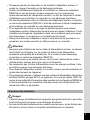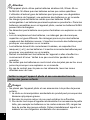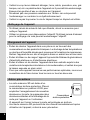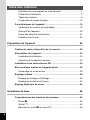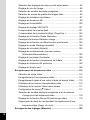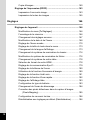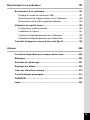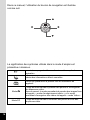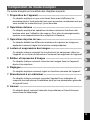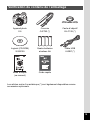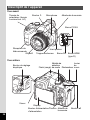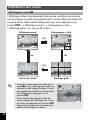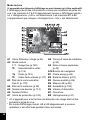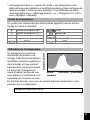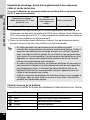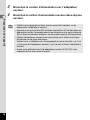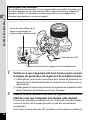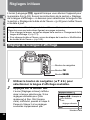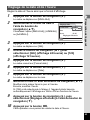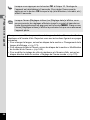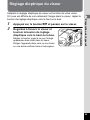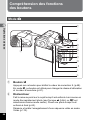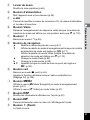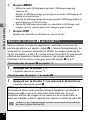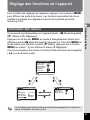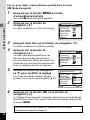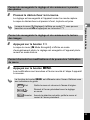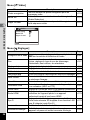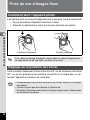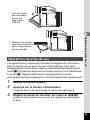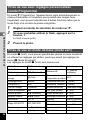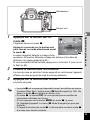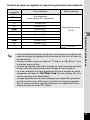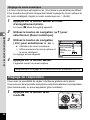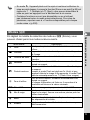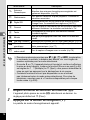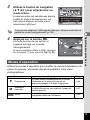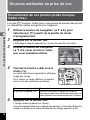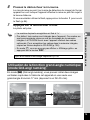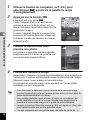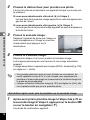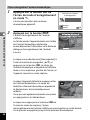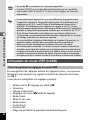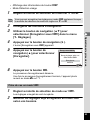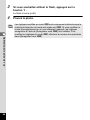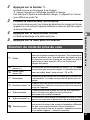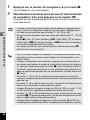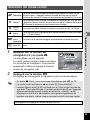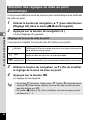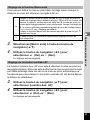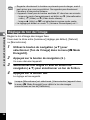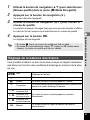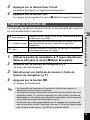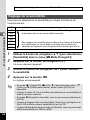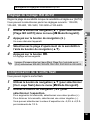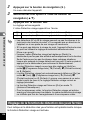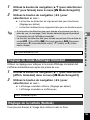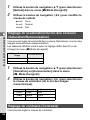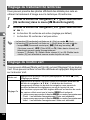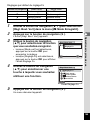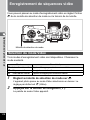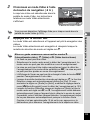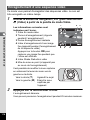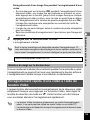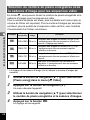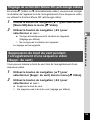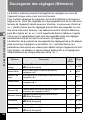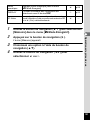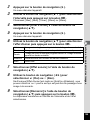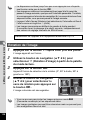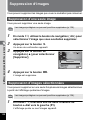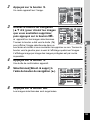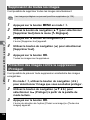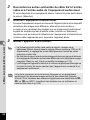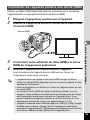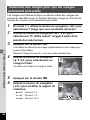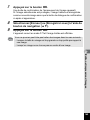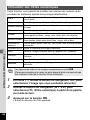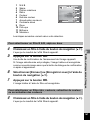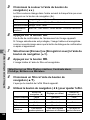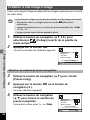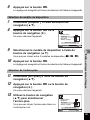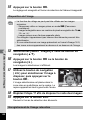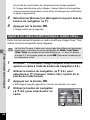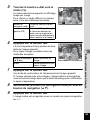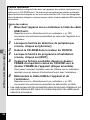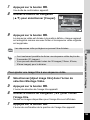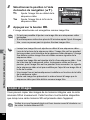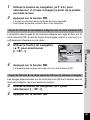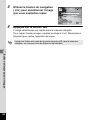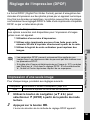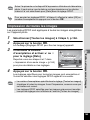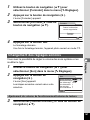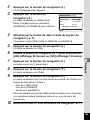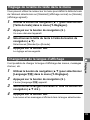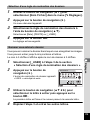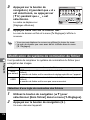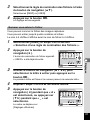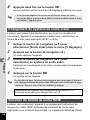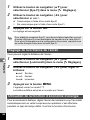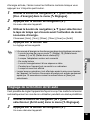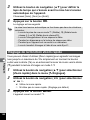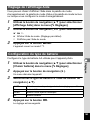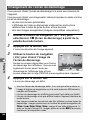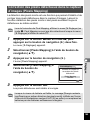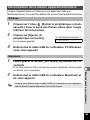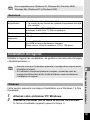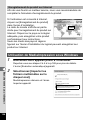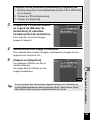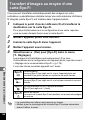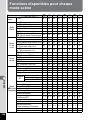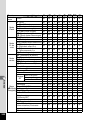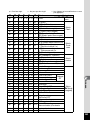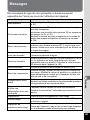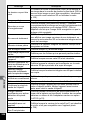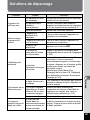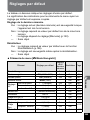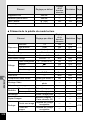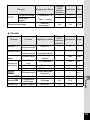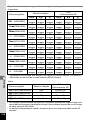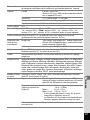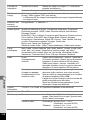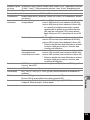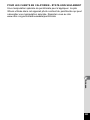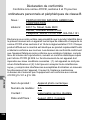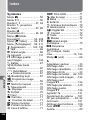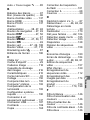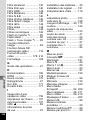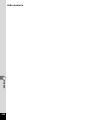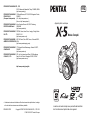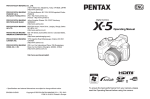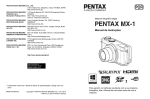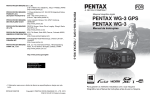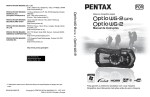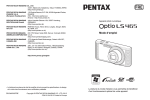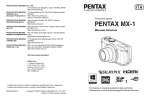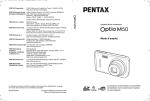Download Mode d`emploi - Ricoh Imaging
Transcript
PENTAX RICOH IMAGING CO., LTD.
2-35-7, Maeno-cho, Itabashi-ku, Tokyo 174-8639, JAPAN
(http://www.pentax.jp)
PENTAX RICOH IMAGING
FRANCE S.A.S.
(European Headquarters)
112 Quai de Bezons, B.P. 204, 95106 Argenteuil Cedex,
FRANCE
(HQ - http://www.pentax.eu)
(France - http://www.pentax.fr)
PENTAX RICOH IMAGING
DEUTSCHLAND GmbH
Julius-Vosseler-Strasse 104, 22527 Hamburg,
GERMANY
(http://www.pentax.de)
PENTAX RICOH IMAGING
UK LTD.
PENTAX House, Heron Drive, Langley, Slough, Berks
SL3 8PN, U.K.
(http://www.pentax.co.uk)
FRE
Appareil photo numérique
Mode d’emploi
PENTAX RICOH IMAGING 633 17th Street, Suite 2600, Denver, Colorado 80202,
AMERICAS CORPORATION U.S.A.
(http://www.pentaximaging.com)
PENTAX RICOH IMAGING
CANADA INC.
1770 Argentia Road Mississauga, Ontario L5N 3S7,
CANADA
(http://www.pentax.ca)
PENTAX RICOH IMAGING
CHINA CO., LTD.
23D, Jun Yao International Plaza, 789 Zhaojiabang
Road, Xu Hui District, Shanghai, 200032, CHINA
(http://www.pentax.com.cn)
http://www.pentax.jp/english
• Le fabricant se réserve le droit de modifier à tout moment les spécifications, le design
et le choix des fournisseurs sans notification préalable.
OPX500102/FRE
Copyright © PENTAX RICOH IMAGING CO., LTD. 2012
FOM 01.09.2012 Printed in Europe
La lecture du mode d’emploi vous permettra de bénéficier
d’un fonctionnement optimal de votre appareil.
Merci d’avoir fait l’acquisition de cet appareil numérique PENTAX.
Veuillez lire le mode d’emploi préalablement à l’utilisation de l’appareil afin
de tirer le meilleur parti des fonctions de ce produit. Ce document, qui est à
conserver après lecture, sera un outil précieux pour vous aider à
comprendre l’ensemble des caractéristiques de l’appareil.
Droits d’auteur
Les images prises à l’aide de l’appareil photo numérique PENTAX destinées à un
usage autre que privé ne peuvent être utilisées sans autorisation préalable, tel que
défini par le Copyright Act (législation relative aux droits d’auteur en vigueur aux ÉtatsUnis). Soyez particulièrement attentif aux restrictions concernant l’usage privé de
certains types d’images, prises lors de manifestations ou de spectacles ou destinées à
être exposées. Les images prises dans le but d’obtenir des droits d’auteur ne peuvent
être utilisées autrement que dans le cadre des droits d’auteur définis par le Copyright
Act, et une vigilance particulière est également recommandée à cet égard.
Marques déposées
• Le logo SDXC est une marque de fabrique de SD-3C, LLC.
• HDMI, le logo HDMI et High-Definition Multimedia Interface sont des marques de
fabrique ou des marques déposées de HDMI Licensing, LLC aux États-Unis et/ou
dans d’autres pays.
• Eye-Fi, le logo Eye-Fi et Eye-Fi connected sont des marques de fabrique d’Eye-Fi,
Inc.
• ArcSoft® et son logo sont une marque de fabrique déposée ou une marque de
fabrique d’ArcSoft Inc. aux États-Unis et/ou dans les autres pays.
• Microsoft, Windows et Windows Vista sont des marques déposées de Microsoft
Corporation aux États-Unis ou dans d’autres pays.
• Macintosh et Mac OS sont des marques de fabrique d’Apple Inc., enregistrées aux
États-Unis et dans d’autres pays.
• Intel, Intel Core et Pentium sont des marques de fabrique d’Intel Corporation aux
États-Unis ou dans d’autres pays.
Ce produit est sous licence AVC Patent Portfolio License pour un usage personnel
et non commercial par le consommateur de (i) l’encodage vidéo en conformité avec
la norme AVC (« AVC Video ») et/ou du (ii) décodage d’une vidéo AVC encodée par
un consommateur agissant dans le cadre d’une activité personnelle et non
commerciale et/ou obtenue par un fournisseur vidéo autorisé à fournir des vidéos
AVC. Aucun permis n’est accordé ou sera implicite pour n’importe quel autre usage.
Des informations supplémentaires peuvent être obtenues auprès de MPEG LA, LLC.
Visiter le site http://www.mpegla.com.
• Toutes les autres marques ou noms de produits sont des marques déposées de
leurs sociétés respectives.
• Ce produit prend en charge PRINT Image Matching III. PRINT Image Matching
permet aux appareils photo numériques, aux imprimantes et aux logiciels d’aider les
photographes à produire des images plus fidèles à leurs intentions. Certaines
fonctions ne sont pas disponibles sur les imprimantes ne prenant pas en charge
PRINT Image Matching III.
Copyright 2001 Seiko Epson Corporation. Tous droits réservés.
PRINT Image Matching est une marque déposée par Seiko Epson Corporation. Le
logo PRINT Image Matching est une marque déposée par Seiko Epson Corporation.
À propos de l’enregistrement de ce produit
Afin de pouvoir mieux répondre à vos demandes, nous vous invitons à remplir
le formulaire d’enregistrement du produit qui se trouve sur le CD-ROM fourni
avec l’appareil photo ou sur le site Web de PENTAX. Nous vous remercions de
votre collaboration.
Reportez-vous à « Branchement à un ordinateur » (p.187) pour en savoir plus.
À l’attention des utilisateurs de cet appareil
• N’utilisez pas ou ne conservez pas cet appareil à proximité d’équipements qui
génèrent des radiations électromagnétiques ou des champs magnétiques
puissants.
Des charges statiques ou des champs magnétiques forts produits par les
équipements tels que les émetteurs radio peuvent interférer avec l’écran,
endommager les données enregistrées ou affecter les circuits internes du
produit et entraîner un dysfonctionnement de l’appareil.
• L’écran à cristaux liquides utilisé pour l’affichage a été conçu grâce à une
technologie de très haute précision. Bien que le taux de pixels effectifs soit d’au
minimum 99,99 %, il est possible que 0,01 % ou moins des pixels restent
inactifs ou au contraire soient actifs alors qu’ils ne devraient pas l’être. Ceci n’a
toutefois aucun effet sur l’image enregistrée.
• Il est possible que les illustrations et l’écran d’affichage figurant dans le présent
manuel diffèrent des affichages réels.
• Dans le présent manuel, les cartes mémoires SD, les cartes mémoire SDHC et
les cartes mémoire SDXC sont indifféremment désignées comme des cartes
mémoire SD.
• Dans ce manuel, le terme générique « ordinateur » fait aussi bien référence à
un PC Windows qu’à un Macintosh.
• Dans ce manuel, le terme « batterie » désigne tout type de batterie ou pile
utilisé pour cet appareil photo et les accessoires.
Utilisation de votre appareil en toute sécurité
Nous avons tout mis en œuvre au cours de la conception de cet appareil
photo pour en assurer l’utilisation en toute sécurité. Nous vous
demandons donc d’être particulièrement vigilant quant aux points
précédés des symboles suivants.
Danger
Ce symbole indique que le non-respect de ce point
peut engendrer des blessures corporelles graves.
Attention Ce symbole indique que le non-respect de ce point
peut provoquer des blessures corporelles mineures à
moyennement graves ou des dégâts matériels.
1
À propos de votre appareil
Danger
• N’essayez jamais de démonter ou de modifier l’appareil. L’appareil contient
des pièces sous haute tension et il existe un risque de décharge électrique.
• N’essayez jamais de toucher les parties internes de l’appareil à la suite
d’une chute ou pour toute autre raison. Risque de décharge électrique.
• Il est dangereux d’enrouler la courroie de l’appareil autour du cou. Soyez
particulièrement vigilant avec les enfants en bas âge.
• Cessez immédiatement d’utiliser l’appareil, retirez les batteries de
l’appareil et contactez votre centre de réparation PENTAX le plus proche
en cas de fumée, ou d’odeur suspecte. Le fait de continuer à utiliser
l’appareil peut entraîner un incendie ou une décharge électrique.
Attention
• Ne placez pas votre doigt sur le flash lors de son déclenchement. Vous
risquez de vous brûler.
• Ne recouvrez pas le flash avec vos vêtements lors de son déclenchement
sous peine de décolorer ceux-ci.
• Certaines parties de l’appareil chauffent pendant son utilisation. De
légères brûlures sont possibles en cas de maniement prolongé.
• Si l’écran est endommagé, faites attention aux morceaux de verre. De
même, veillez à ce que le cristal liquide n’entre pas en contact avec la
peau, les yeux ou la bouche.
• En fonction de facteurs qui sont propres à chaque individu ou de la condition
physique de chacun, l’utilisation de l’appareil photo peut provoquer des
démangeaisons, des éruptions ou des cloques. En présence de troubles
anormaux, cessez l’utilisation de l’appareil et prenez immédiatement un avis
médical.
À propos de l’adaptateur secteur
Danger
• Veillez à utiliser l’adaptateur secteur exclusivement conçu pour ce produit,
avec l’alimentation et la tension spécifiées. Il existe un risque d’incendie,
de décharge électrique ou de détérioration de l’appareil en cas d’utilisation
d’un autre adaptateur secteur que celui spécifié ou de l’adaptateur secteur
exclusivement conçu pour ce produit avec une alimentation et une tension
différentes. La tension spécifiée est 100-240 V CA.
2
• N’essayez jamais de démonter ou de modifier l’adaptateur secteur. Il
existe un risque d’incendie ou de décharge électrique.
• Arrêtez immédiatement l’appareil et contactez un centre de réparation
PENTAX en cas de fumée, d’odeur suspecte ou d’un quelconque
dysfonctionnement de l’adaptateur secteur. Le fait de continuer à utiliser
l’adaptateur peut entraîner un incendie ou une décharge électrique.
• En cas de pénétration d’eau à l’intérieur de l’adaptateur secteur, contactez
un centre de réparation PENTAX. Le fait de continuer à utiliser l’adaptateur
peut entraîner un incendie ou une décharge électrique.
• Si un épisode de foudre ou d’orage se produit lorsque vous utilisez
l’adaptateur secteur, débranchez-le de la prise et cessez l’utilisation. Toute
utilisation prolongée de l’adaptateur dans ces conditions peut provoquer
des dommages, un incendie ou une décharge électrique.
• Essuyez la prise de l’adaptateur secteur en présence de poussière. La
poussière accumulée pourrait en effet provoquer un incendie.
Attention
• Ne posez pas d’objet lourd sur le cordon d’alimentation secteur, ne laissez
pas d’objet lourd tomber sur ce cordon et évitez toute déformation
excessive susceptible de le détériorer. Si le cordon est endommagé,
contactez un centre de réparation PENTAX.
• Ne touchez pas ou ne mettez pas en court-circuit l’extrémité du cordon
d’alimentation secteur alors que celui-ci est branché.
• Ne manipulez pas la fiche d’alimentation avec les mains mouillées. Cela
pourrait provoquer une décharge électrique.
• Une chute de l’adaptateur secteur ou un choc violent. pourrait entraîner un
dysfonctionnement de l’appareil.
• Pour limiter les risques, n’utilisez que des cordons d’alimentation électrique
certifiés CSA/UL de type SPT-2 ou supérieur, fil cuivre de calibre AWG 18,
munis à une extrémité d’une prise mâle moulée (de configuration NEMA) et
à l’autre extrémité d’un connecteur femelle moulé (de configuration non
industrielle CEI) ou équivalent.
À propos des batteries
Danger
• Veillez à ranger les batteries hors de portée des jeunes enfants. Les mettre
à la bouche peut provoquer une décharge électrique.
• En cas de fuite des batteries et de contact avec les yeux, ne les frottez pas.
Rincez-les à l’eau claire et consultez immédiatement un médecin.
3
Attention
• Cet appareil photo utilise quatre batteries alcalines AA, lithium AA ou
Ni-MH AA. N’utilisez pas des batteries autres que celles spécifiées.
L’utilisation d’autres types de batteries peut provoquer une dégradation
des fonctions de l’appareil, une explosion des batteries ou un incendie.
• Ne chargez pas des batteries autres que des batteries Ni-MH
rechargeables. Les batteries pourraient exploser ou prendre feu. Parmi les
batteries compatibles avec cet appareil photo, seules les batteries Ni-MH
peuvent être rechargées.
• Ne démontez pas la batterie sous peine d’entraîner une explosion ou des
fuites.
• Lors du remplacement des batteries, ne mélangez pas des marques,
capacités ou types différents. Ne mélangez pas non plus des batteries
usagées et des batteries neuves. L’insertion incorrecte des batteries peut
provoquer une explosion ou un incendie.
• Les batteries doivent être correctement insérées, en respectant les
marques (+) et (-) sur les batteries. L’insertion incorrecte des batteries peut
provoquer une explosion ou un incendie.
• Retirez immédiatement les batteries de l’appareil si elles chauffent ou
commencent à fumer. Veillez à ne pas vous brûler pendant cette
opération.
• Ne mettez pas les batteries en court-circuit et ne les jetez pas au feu. sous
peine de provoquer une explosion ou un incendie.
• En cas de contact avec la peau ou les vêtements, lavez les zones
affectées avec de l’eau.
Veillez à ranger l’appareil photo et ses accessoires hors de
portée des jeunes enfants
Danger
• Ne placez pas l’appareil photo et ses accessoires à la portée de jeunes
enfants.
1. La chute ou la manipulation accidentelle du produit peut provoquer des
blessures physiques graves.
2. Enrouler la courroie autour du cou peut entraîner la suffocation.
3. Pour éviter tout risque d’ingestion accidentelle d’un accessoire de petite
taille, par exemple les batteries ou les cartes mémoire SD, rangez-les
hors de portée des jeunes enfants. Faites immédiatement appel à un
médecin en cas d’ingestion accidentelle d’un accessoire.
4
Précautions d’utilisation
Avant d’utiliser votre appareil photo
• Lorsque vous voyagez, munissez-vous du descriptif du réseau de service
après-vente international inclus dans la boîte ; il vous sera utile en cas de
problèmes à l’étranger.
• Lorsque l’appareil n’a pas été utilisé pendant une longue période, vérifiez
qu’il fonctionne toujours correctement, notamment avant de prendre des
photos importantes (telles que des photos de mariage ou de voyages). Le
contenu de l’enregistrement ne peut être garanti si l’enregistrement, la
lecture ou le transfert des données vers un ordinateur, etc. n’est pas
possible en raison d’un dysfonctionnement de votre appareil ou du support
d’enregistrement (carte mémoire SD), etc.
• L’objectif de cet appareil n’est ni interchangeable ni amovible.
Précautions de transport et d’utilisation de votre appareil
• Évitez de soumettre l’appareil à des températures ou des taux d’humidité
élevés. Ne le laissez pas à l’intérieur d’un véhicule où des températures
très importantes sont possibles.
• Assurez-vous que l’appareil n’est pas soumis à des vibrations importantes,
à des chocs ou à de fortes pressions. Protégez-le par un sac matelassé
lorsque vous le transportez en voiture, moto ou bateau, etc. Si l’appareil
photo a été soumis à des vibrations, des pressions ou des chocs
importants, apportez votre appareil photo au centre de réparation PENTAX
le plus proche pour le faire vérifier.
• La fourchette de température d’utilisation de l’appareil est comprise entre
0 °C et 40 °C.
• L’écran peut s’assombrir à une température élevée mais il redevient
normal à une température normale.
• L’écran peut réagir plus lentement par basse température. Ceci fait partie
des propriétés de tout écran à cristaux liquides et ne constitue pas un
dysfonctionnement.
• Les brusques changements de température peuvent entraîner la formation
de gouttelettes de condensation à l’intérieur comme à l’extérieur de
l’appareil. Dans un tel cas, mettez l’appareil dans votre sac ou un sac en
plastique. Sortez-le uniquement lorsque la différence entre la température
de l’appareil et la température ambiante est stabilisée.
5
• Veillez à ce qu’aucun élément étranger, terre, sable, poussière, eau, gaz
toxique, sel, etc. ne pénètre dans l’appareil car il pourrait être endommagé.
Essuyez les gouttes d’eau ou de pluie sur l’appareil.
• N’exercez pas une pression excessive sur l’écran. car cela pourrait
l’endommager ou conduire à un dysfonctionnement.
• Veillez à ne pas trop serrer la vis du trépied lorsqu’un trépied est utilisé.
Nettoyage de l’appareil
• N’utilisez jamais de solvants tels que diluants, alcool ou essence pour
nettoyer l’appareil.
• Utilisez un pinceau pour dépoussiérer l’objectif. N’utilisez jamais d’aérosol
pour le nettoyage car cela pourrait endommager l’objectif.
Rangement de l’appareil
• Évitez de stocker l’appareil dans une pièce où se trouvent des
conservateurs ou des produits chimiques. Le stockage à des températures
ou des taux d’humidité élevés peut provoquer la formation de moisissures.
Retirez l’appareil de son étui et rangez-le dans un endroit sec et bien aéré.
• Évitez d’utiliser ou de ranger l’appareil à proximité d’éléments générateurs
d’électricité statique ou d’interférence électrique.
• Évitez d’utiliser ou de stocker l’appareil dans des endroits sujets à des
variations de température brutales ou à la condensation, et veillez à ne pas
la laisser exposée en plein soleil.
• Pour que votre appareil conserve ses performances optimales, nous vous
conseillons de le faire réviser tous les ans ou tous les deux ans.
Autres précautions
• La carte mémoire SD est dotée d’un
commutateur écriture-protection. Placez
le commutateur en position LOCK pour
empêcher l’enregistrement de nouvelles
données sur la carte, la suppression des
Commutateur
données existantes et le formatage de la
écriture-protection
carte par l’appareil ou l’ordinateur.
r apparaît sur l’écran lorsque la carte est protégée en écriture.
• Une carte mémoire SD pouvant être très chaude immédiatement après
utilisation de l’appareil, retirez-la avec précaution.
6
• Veillez à ce que la trappe de protection du logement de la batterie/carte
reste fermée, ne retirez pas la carte SD et n’éteignez pas l’appareil photo
pendant la lecture des données ou leur enregistrement sur la carte, ou si
l’appareil photo est connecté à un ordinateur au moyen d’un câble USB.
Vous risquez sinon de perdre des données ou d’endommager la carte.
• Ne déformez pas la carte mémoire SD et évitez-lui tout choc important.
Veillez à ce qu’elle n’entre pas en contact avec de l’eau et à ce qu’elle ne
soit pas soumise à des températures élevées.
• Ne retirez pas la carte mémoire SD en cours de formatage, sous peine de
l’endommager et de la rendre inutilisable.
• Il existe un risque de perte des données contenues dans la carte mémoire
SD dans les cas de figure suivants. En aucun cas, nous ne saurions être
tenus responsables de la suppression des données
(1) mauvaise manipulation de la carte mémoire SD.
(2) carte mémoire SD placée à proximité d’éléments susceptibles de
générer de l’électricité statique ou des interférences électriques.
(3) en cas de non-utilisation prolongée de la carte.
(4) lors de l’éjection de la carte mémoire SD ou du retrait des batteries
alors que la carte est en cours d’accès.
• Les données sauvegardées peuvent être endommagées si la carte reste
inutilisée pendant trop longtemps. Assurez-vous d’effectuer régulièrement
les sauvegardes nécessaires sur un ordinateur.
• Veillez à formater toute carte mémoire SD non utilisée ou ayant servi sur
un autre appareil. Reportez-vous à « Formatage de la mémoire » (p.166).
• Notez que la suppression de données, ou le formatage de cartes mémoire
SD ou de la mémoire intégrée n’efface pas complètement les données
d’origine. Il est parfois possible de récupérer les fichiers supprimés en
utilisant les logiciels disponibles dans le commerce. L‘utilisateur est seul
responsable de la protection de ces données privées.
7
Table des matières
Utilisation de votre appareil en toute sécurité...................................1
Précautions d’utilisation ....................................................................5
Table des matières ...........................................................................8
Composition du mode d’emploi ......................................................15
Caractéristiques de l’appareil ............................................................16
Vérification du contenu de l’emballage ...........................................19
Descriptif de l’appareil ....................................................................20
Noms des éléments fonctionnels....................................................21
Indications de l’écran ......................................................................22
Préparation de l’appareil
29
Fixation du cache d’objectif et de la courroie ..................................29
Alimentation de l’appareil ..................................................................30
Installation des batteries.................................................................30
Utilisation de l’adaptateur secteur ..................................................33
Installation d’une carte mémoire SD .................................................35
Mise sous/hors tension de l’appareil photo .....................................38
Démarrage en mode lecture ...........................................................39
Réglages initiaux ................................................................................40
Réglage de la langue d’affichage ...................................................40
Réglage de la date et de l’heure.....................................................43
Réglage dioptrique du viseur ............................................................45
Opérations de base
46
Compréhension des fonctions des boutons ....................................46
Mode A .........................................................................................46
Mode Q ........................................................................................48
Basculer du mode A au mode Q ................................................50
8
Réglage des fonctions de l’appareil..................................................51
Utilisation des menus .....................................................................51
Liste des menus .............................................................................54
Opérations de prise de vue
58
Prise de vue d’images fixes ...............................................................58
Comment tenir l’appareil photo.......................................................58
Réglage de la position de l’écran ...................................................58
Opérations de prise de vue ............................................................59
Utilisation de la fonction Détection visage ......................................63
Prise de vue avec réglages personnalisés (mode Programme).....64
Prise de vue en mode de base (mode vert) ...................................64
Utilisation du zoom .........................................................................66
Réglage de l’exposition ..................................................................68
Sélection du mode scène ...................................................................70
Modes photo ...................................................................................70
Modes H .....................................................................................71
Modes d’exposition.........................................................................73
Diverses méthodes de prise de vue..................................................74
Encadrement de vos photos (mode Compos. Cadre créa.) ...........74
Utilisation de la fonction grand-angle numérique
(mode Grd-angl numériq) .........................................................75
Prise de vue panoramique (mode Panorama numérique)..............77
Prise de vue de votre animal domestique (mode animaux
domestiques)............................................................................79
Utilisation du mode a (Exposition manuelle) .................................81
Utilisation du mode A (USER) ...................................................82
Réglage des fonctions de la prise de vue ........................................85
Sélection du mode Flash ................................................................85
Sélection du mode de prise de vues ..............................................87
Sélection du mode centre ...............................................................89
Configuration du menu [A Mode Enregistrt] .................................91
9
Sélection des réglages de mise au point automatique ...................92
Réglage du ton de l’image..............................................................94
Sélection du nombre de pixels enregistrés.....................................95
Sélection du niveau de qualité des images fixes ............................96
Réglage de la balance des blancs..................................................97
Réglage de la mesure AE...............................................................99
Réglage de la sensibilité...............................................................100
Réglage de la plage ISO AUTO ...................................................101
Compensation de la sortie flash ...................................................101
Compensation de la luminosité (Régl. Plage Dyn.) ......................102
Réglage de la fonction Shake Reduction .....................................102
Passage à la fonction Détection visage........................................103
Réglage de la fonction de détection des yeux fermés ..................104
Réglage du mode Affichage Immédiat .........................................105
Réglage de la netteté (Netteté) ....................................................105
Réglage de la saturation/du ton des couleurs
(Saturation/Harmonisation) ....................................................106
Réglage du contraste (Contraste) ................................................106
Réglage de la fonction d’impression de la date ............................107
Réglage du traitement IQ renforcée .............................................108
Réglage du bouton vert ................................................................108
Enregistrement de séquences vidéo ..............................................112
Sélection du mode Vidéo..............................................................112
Enregistrement d’une séquence vidéo .........................................114
Enregistrement rapide d’une vidéo à l’aide du bouton Vidéo .......115
Utilisation de la fonction Intervallomètre vidéo .............................116
Utilisation de la fonction Vidéo haute vitesse ...............................117
Configuration du menu [C Vidéo]................................................117
Sélection du nombre de pixels enregistrés et de la cadence
d’image pour les séquences vidéo .........................................118
Réglage de la fonction Movie SR (anti-bougé vidéo) ...................119
Suppression du bruit du vent pendant l’enregistrement d’une
séquence vidéo (Suppr. du vent) ...........................................119
Sauvegarde des réglages (Mémoire) ..............................................120
10
Lecture et suppression des images
122
Lecture des images ..........................................................................122
Lecture des images fixes ..............................................................122
Lecture de séquences vidéo.........................................................123
Affichage multi-images .................................................................124
Utilisation de la fonction de lecture ...............................................126
Diaporama ....................................................................................128
Rotation de l’image.......................................................................130
Lecture zoom ................................................................................131
Suppression d’images......................................................................132
Suppression d’une seule image ...................................................132
Suppression d’images sélectionnées ...........................................132
Suppression de toutes les images................................................134
Protection des images contre la suppression (Protéger)..............134
Branchement de l’appareil à un équipement audiovisuel.............137
Connexion de l’appareil photo à une borne d’entrée vidéo ..........137
Connexion de l’appareil photo à une borne HDMI........................139
Édition et impression d’images
140
Édition d’images ...............................................................................140
Modification de la taille d’image (Redéfinir)..................................140
Recadrage d’images.....................................................................141
Étirement d’une zone d’image sélectionnée par l’utilisateur
(Filtre étirement) .....................................................................142
Traitement des images pour que les visages paraissent
plus petits ...............................................................................144
Utilisation des filtres numériques ..................................................146
Utilisation du filtre HDR ................................................................149
Création d’une image Collage ......................................................150
Atténuation d’un effet yeux rouges ...............................................153
Ajout d’un cadre créatif (Compos. Cadre créa.) ...........................154
Édition de séquences vidéo..........................................................157
11
Copie d’images .............................................................................160
Réglage de l’impression (DPOF) .....................................................163
Impression d’une seule image ......................................................163
Impression de toutes les images ..................................................165
Réglages
166
Réglages de l’appareil ......................................................................166
Modification du menu [W Réglages] .............................................166
Formatage de la mémoire ............................................................166
Changement des réglages sonores..............................................167
Modification de la date et de l’heure .............................................168
Réglage de l’heure monde ...........................................................170
Réglage de la taille du texte dans le menu...................................173
Changement de la langue d’affichage ..........................................173
Changement du système de nomination du dossier ....................174
Modification du système de nomination du fichier ........................176
Changement du système de sortie vidéo .....................................178
Sélection du format de sortie HDMI..............................................178
Réglage de la communication Eye-Fi ...........................................179
Réglage de la brillance de l’écran ................................................180
Utilisation de la fonction d’économie d’énergie ............................180
Réglage de la fonction Arrêt auto .................................................181
Réglage de la fonction Zoom rapide.............................................182
Réglage de l’affichage Aide ..........................................................183
Configuration du type de batterie .................................................183
Changement de l’écran de démarrage .........................................184
Correction des pixels défectueux dans le capteur d’images
(Pixels Mapping) ....................................................................185
Configuration du raccourci lecture................................................186
Réinitialisation aux réglages par défaut (Réinitialisation) .............186
12
Branchement à un ordinateur
187
Branchement à un ordinateur..........................................................187
Réglage du mode de connexion USB ..........................................187
Raccordement de l’appareil photo et de l’ordinateur ....................188
Déconnexion de la liaison appareil/ordinateur..............................189
Utilisation du logiciel fourni.............................................................190
Configuration système requise .....................................................190
Installation du logiciel ...................................................................191
Utilisation de MediaImpression sous Windows ............................194
Utilisation de MediaImpression sous Macintosh...........................196
Transfert d’images au moyen d’une carte Eye-Fi ..........................198
Annexe
200
Fonctions disponibles pour chaque mode scène .........................200
Messages...........................................................................................205
Solutions de dépannage ..................................................................207
Réglages par défaut..........................................................................209
Liste des villes Heure monde ..........................................................214
Caractéristiques principales............................................................215
GARANTIE .........................................................................................220
Index...................................................................................................226
13
Dans ce manuel, l’utilisation du bouton de navigation est illustrée
comme suit.
2
4
5
3
La signification des symboles utilisés dans le mode d’emploi est
présentée ci-dessous.
1
renvoie à une page de référence fournissant des explications sur
l’opération.
précise des informations utiles à connaître.
indique les précautions à prendre lors du maniement de
l’appareil.
14
Mode A
Il s’agit du mode servant à prendre des photos et à enregistrer
des séquences vidéo.
Dans ce manuel, le mode permettant de prendre des images fixes
est appelé, « mode d’enregistrement photo », et le mode
permettant d’enregistrer des vidéos est appelé « mode Vidéo ».
Mode Q
Il s’agit du mode servant à visualiser des photos et à lire des
séquences vidéo.
Composition du mode d’emploi
Ce mode d’emploi est constitué des chapitres suivants.
1 Préparation de l’appareil –––––––––––––––––––––––––––––––––
Ce chapitre explique ce que vous devez faire avant d’effectuer les
premières photos. Il est important que vous en preniez connaissance et que
vous suiviez les instructions qui y sont données.
2 Opérations de base –––––––––––––––––––––––––––––––––––––
Ce chapitre explique les opérations de base comme les fonctions des
boutons ainsi que l’utilisation des menus. Pour plus de renseignements,
reportez-vous respectivement aux chapitres ci-dessous.
1
2
3
3 Opérations de prise de vue –––––––––––––––––––––––––––––––
Ce chapitre détaille les différentes manières de capturer les images en
expliquant comment régler les fonctions correspondantes.
4 Lecture et suppression des images ––––––––––––––––––––––––
Ce chapitre indique comment lire les photos et les séquences vidéo sur
l’appareil ou un écran de télévision et comment les supprimer de l’appareil.
5 Édition et impression d’images –––––––––––––––––––––––––––
Ce chapitre indique comment retoucher des images fixes sur l’appareil
photo et les imprimer.
6 Réglages ––––––––––––––––––––––––––––––––––––––––––––––
4
5
6
7
Ce chapitre explique comment régler les fonctions annexes de l’appareil.
7 Branchement à un ordinateur –––––––––––––––––––––––––––––
Ce chapitre indique comment raccorder l’appareil à un ordinateur et
comporte les instructions d’installation ainsi qu’une présentation générale
du logiciel fourni.
8
8 Annexe –––––––––––––––––––––––––––––––––––––––––––––––
Ce chapitre décrit comment résoudre les problèmes et fournit diverses
ressources de dépannage.
15
Caractéristiques de l’appareil
En plus de la prise de vue classique, cet appareil dispose de divers
modes scène répondant à différentes situations. Ce chapitre vous
explique comment profiter pleinement des principales caractéristiques de
votre appareil. Pour plus de détails sur les opérations disponibles sur
l’appareil, reportez-vous aux pages consacrées à chaque fonction.
Fonctions de capture et de lecture faciles d’accès !
La convivialité de l’appareil est telle
qu’il fonctionne simplement, à l’aide de
quelques boutons. Il suffit de choisir
l’icône correspondante pour
sélectionner le mode scène (p.70)
parfaitement adapté à la situation ou le
mode lecture (p.126, p.140) doté de
nombreuses fonctions de lecture et
d’édition. Le guide apparaissant sur
l’écran permet de vérifier les fonctions
disponibles pour chaque mode et
indique comment les utiliser.
L’aide du mode scène est affichée dans la palette du
mode d’enregistrement et l’aide du mode de lecture est
affichée dans la palette du mode lecture (p.70, p.126).
Utilisez le mode vert pour prendre facilement des photos
à l’aide des réglages standard (p.64).
16
Idéal pour les portraits !
Cet appareil est doté d’une fonction « Détection visage » qui détermine
l’emplacement du visage dans la prise de vue et règle automatiquement
la mise au point et l’exposition des visages. Il peut détecter jusqu’à
32 personnes par photo*, ainsi il vous aidera à réussir vos photos de
groupe. Il relâche automatiquement le déclencheur lorsqu’un ou
plusieurs sujets sourient et vous indique si l’un des sujets a fermé les
yeux. Vous pouvez ainsi prendre de nombreuses vues et choisir la
meilleure.
* Le nombre maximal de cadres de détection de visage qui peuvent être affichés
sur l’écran est 31.
Fonction de détection de visage (p.63)
Modes pour des portraits toujours réussis (p.70)
Ajoutez des cadres amusants à vos photos !
Lors de la prise de vue avec cet
appareil, vous pouvez choisir parmi les
cadres originaux amusants pour créer
des photos aux cadres attrayants
(p.74). Vous pouvez également ajouter
des cadres à une photo déjà prise.
Ajustez la position du sujet de la photo
ou réduisez ou agrandissez la taille de
la photo en fonction de la taille et de la
forme du cadre. Vous n’avez plus à
vous inquiéter d’un mauvais centrage
du sujet dans le cadre (p.154).
Vous permet d’ajouter un
cadre décoratif à vos images
Affichez vos données sous forme de calendrier !
Avec cet appareil, vous pouvez afficher les images et les séquences
vidéo enregistrées par date (format calendaire) (p.125). Vous retrouvez
ainsi rapidement l’image ou la vidéo que vous souhaitez lire.
17
Fonctions avancées d’enregistrement vidéo
Cet appareil dispose d’une fonction « Movie SR » qui permet de réduire
le bougé de l’appareil pendant l’enregistrement vidéo (p.119). Vous
pouvez enregistrer des vidéos au format Full HD (p.118) 1920 × 1080
pixels (16:9) et vous pouvez bénéficier de vidéos haute qualité sur des
appareils audiovisuels en connectant l’appareil photo à l’aide d’un câble
HDMI disponible dans le commerce (p.137).
Utilisez l’appareil pour filmer des séquences vidéo
amusantes de vos enfants ou de vos animaux à l’instar
d’un journal visuel de leur développement (p.112).
L’appareil est doté d’une multitude de fonctions
qui vous permettent de profiter de vos photos
sans qu’un ordinateur ne soit nécessaire !
Cet appareil dispose de diverses
fonctions qui vous permettent de
lire et de retoucher les images
sans avoir à raccorder l’appareil à
un ordinateur. L’appareil est tout
ce dont vous avez besoin pour
prendre des images fixes et des
séquences vidéo et les modifier
(p.140).
Les fonctions de traitement d’image telles que Redéfinir
(p.140), Recadrage (p.141), Filtre numérique (p.146) et
Retouche yeux rouges (p.153) peuvent être utilisées.
Vous pouvez diviser une séquence vidéo en deux
segments ou davantage, et sélectionner une image dans
une séquence vidéo afin de l’enregistrer comme image
fixe (p.157).
18
Vérification du contenu de l’emballage
Appareil photo
X-5
Courroie
O-ST92 (*)
Cache d’objectif
O-LC129 (*)
Logiciel (CD-ROM)
S-SW129
Quatre batteries
alcalines AA
Câble USB
I-USB7 (*)
Mode d’emploi
(ce manuel)
Guide rapide
Les articles suivis d’un astérisque (*) sont également disponibles comme
accessoires optionnels.
19
Descriptif de l’appareil
Vue avant
Témoin du
retardateur (témoin
Lumière Aux. AF)
Bouton b
Microphone
Attache de la courroie
PC/AV
Borne PC/AV
Récepteur de
télécommande
Objectif
Haut-parleur
Trappe des bornes
Borne DC Borne HDMI
(type D)
Vue arrière
Bouton de réglage
dioptrique
Viseur
20
Molette de
Levier
sélection
de
Flash (rangé) de mode Déclencheur zoom
Display
Bouton d’alimentation/Témoin Attache de
la courroie
d’alimentation
Bouton m
Bas
Levier de verrouillage de la trappe de protection
du logement de la batterie/carte
Écrou de trépied
Trappe de protection du logement de la batterie/carte
Noms des éléments fonctionnels
Bouton 4
Bouton 3
e-dial
Bouton Vidéo
Bouton Q
Bouton de navigation
Bouton 4
Bouton vert/i
Bouton 3
Reportez-vous à « Compréhension des fonctions des boutons »
(p.46 - p.50) pour connaître la fonction de chaque bouton.
21
Indications de l’écran
Affichage en mode A
L’affichage indique les paramètres tels que les conditions de prise de
vue de l’image en mode d’enregistrement. L’écran affiche les éléments
suivants dans l’ordre indiqué chaque fois que vous appuyez sur le
bouton 3 : « Affichage normal », « Histogramme + Info »,
« Affichage grille » et « Aucun aff. d’info ».
Affichage normal
Histogramme + Info
38
3
09/09/2012
14:25
3
3
3
Aucun aff. d’info
Affichage grille
• Lorsque le mode scène est réglé sur le
mode 9 (vert), l’affichage de l’écran est
similaire à celui indiqué à droite. Il n’est
pas possible de modifier les informations
sur l’affichage en appuyant sur le
bouton 3.
• Pour prendre des photos à l’aide du
viseur, passez de l’affichage sur l’écran
au viseur en appuyant sur le bouton 4.
Appuyez à nouveau sur le bouton pour
passer à l’affichage sur l’écran.
22
38
Mode d’enregistrement Photo
(L’ensemble des éléments d’affichage ne sont donnés qu’à titre explicatif.)
A1 à A16 et B1 apparaissent lorsque « Affichage normal » est sélectionné.
Toutes les icônes apparaissent lorsque « Histogramme + Info » est
sélectionné. Seul B1 apparaît lorsque « Aucun Aff. d’info » est sélectionné.
A7 A8 A9 A10 A11 A12
38
A1
A2
A3
16 M
B1
A4
A5
A6
1/250
F3.5
200
2005/03/25
14:25
+1.0
A13
A15
A16
B2
B3
B4
B5
B6
B7
A14
A1 Mode de déclenchement (p.70)
A2 Icône Détection visage (p.63)
A3 Icône Régl. Plage Dyn. (p.102)
A4 Icône Shake Reduction (p.102)
A5 Vitesse d’obturation
A6 Ouverture
A7 Mode Flash (p.85)
A8 Mode Pr.de vues (p.87)
A9 Mode centre (p.89)
A10 État de la communication
Eye-Fi (p.179)
A11 Icône de zoom numérique/de
zoom intelligent (p.66)
A12 État de la mémoire (p.39)
A13 Correction IL (p.68)
A14 Réglage de l’impression de
la date (p.107)
A15 Capacité de stockage des
images restante
A16 Témoin d’usure de la
batterie (p.32)
B1 Mire de mise au point (p.60)
B2 Pixels enreg (p.95)
B3 Niveau qualité (p.96)
B4 Balance blancs (p.97)
B5 Mesure AE (p.99)
B6 Sensibilité (p.100)
B7 Histogramme (p.27)
* A2 varie selon le réglage [Détection visage] dans le menu
[A Mode Enregistrt].
I
J
Lorsque l’option [Détection visage] est définie sur [Oui]
Lorsque l’option [Détection visage] est définie sur [Smile]
Si l’option est définie sur [Arrêt], rien n’apparaît dans A2.
23
* A3 dépend du réglage [Régl. Plage Dyn.] dans le menu
[A Mode Enregistrt].
P
Q
O
*
*
*
*
*
*
*
24
Lorsque [Compens.htes lum] est réglé sur O (Oui)
Lorsque [Compens° ombres] est réglé sur O (Oui)
Lorsque [Compens.htes lum] et [Compens° ombres] sont tous deux réglés
sur O (Oui)
Si [Compens.htes lum] et [Compens° ombres] sont tous deux réglés
sur P (Arrêt), rien n’apparaît dans A3.
Pour A4, M apparaît si vous pressez le déclencheur à mi-course
lorsque [Shake Reduction] dans le menu [A Mode Enregistrt] est
réglé sur [Décal capt image] ou [Double]. l apparaît lorsque [Shake
Reduction] est réglé sur [Arrêt].
A5 et A6 s’affichent toujours lorsque le mode de prise de vue est réglé
sur a ou E (lorsque le mode de prise de vue enregistré est a).
Dans d’autres modes de prise de vue, ils s’affichent uniquement
lorsque vous pressez sur le déclencheur à mi-course.
A10 varie selon l’état de la communication lorsque vous utilisez la carte
mémoire SD équipée d’une fonction sans fil intégrée (carte Eye-Fi).
(Pas de témoin)
La carte Eye-Fi n’est pas prise en charge
M N
Communication en cours
M O
Communication en attente
M P
Communication Eye-Fi non autorisée
M Q
Version obsolète
Lorsque le mode scène est b (Programme image auto) et que vous
pressez le déclencheur à mi-course, le mode de vue sélectionné
automatiquement apparaît dans A1 même si « Affichage grille » ou
« Aucun Aff. d’info » est sélectionné (p.61).
La date et l’heure actuelles (p.22) apparaissent au lieu de B7 lorsque
« Affichage normal » est sélectionné.
En mode d’affichage normal, X apparaît lors du réglage de l’heure
monde au lieu de B7.
Certaines indications peuvent ne pas apparaître en fonction du mode
scène.
Affichage en mode Q
L’affichage indique les informations de prise de vue de l’image en mode
de lecture. L’écran affiche les éléments suivants dans l’ordre indiqué
chaque fois que vous appuyez sur le bouton 3.
Affichage normal
09/09/2012
Modifier
3
Histogramme + Info
3
09/09/2012
Modifier
3
Aucun aff. d’info
Modifier
25
Mode lecture
(L’ensemble des éléments d’affichage ne sont donnés qu’à titre explicatif.)
L’affichage prévoit des informations comme les conditions de prise de
vue. Les mentions A1 à A10 apparaissent lorsque « Affichage normal »
ou « Histogramme + Info » est sélectionné. Les mentions B1 à B8
n’apparaissent que lorsque « Histogramme + Info » est sélectionné.
09/09/2012
Modifier
A1 Icône Détection visage (p.63)
A2 Mode lecture
Q : Image fixe (p.122)
h : Intervallomètre vidéo
(p.116)
K : Vidéo (p.123)
g : Vidéo haute vitesse (p.117)
A3 État de la communication
Eye-Fi (p.179)
A4 État de la mémoire (p.39)
A5 Numéro de dossier (p.174)
A6 Numéro fichier
A7 Icône de protection (p.134)
A8 Témoin d’usure de la batterie
(p.32)
A9 Date et heure capturées
(p.43)
A10 Bouton de navigation
B1 Pixels enreg (p.95)
B2 Balance blancs (p.97)
B3 Niveau qualité (p.96)
B4 Mesure AE (p.99)
B5 Sensibilité (p.100)
B6 Vitesse d’obturation
B7 Ouverture
B8 Histogramme (p.27)
* A1 n’apparaît que si la fonction de détection de visage était active
pendant la prise de vue.
* En mode d’affichage normal, A8 et A9 disparaissent si aucune
opération n’est effectuée pendant deux secondes.
26
* A10 apparaît même si « Aucun aff. d’info » est sélectionné mais
disparaît si aucune opération n’est effectuée dans un laps de temps de
deux secondes. Lorsqu’aucune opération n’est effectuée pendant
deux secondes sous « Affichage normal » ou « Histogramme + Info »,
seul « Modifier » disparaît.
Guide des opérations
Un guide pour chacun des boutons/touches apparaît comme suit sur
l’écran en cours d’utilisation.
2
3
4
5
MENU
Bouton de navigation (2)
Bouton de navigation (3)
Bouton de navigation (4)
Bouton de navigation (5)
/
OK
SHUTTER
X /i
Bouton 3
DISP
e-dial
Bouton 4
Déclencheur
Bouton vert/i
Bouton 3
Nombre de pixels→
Utilisation de l’histogramme
Un histogramme montre la
distribution de brillance de
l’image. L’axe horizontal indique
la brillance (sombre à gauche et
clair à droite) et l’axe vertical
représente le nombre de pixels.
La forme de l’histogramme
avant et après la prise de vue
(Zones
←Brillance→ (Lumineux)
sombres)
vous indique si la brillance et le
contraste sont corrects ou non.
En fonction de cela, vous pouvez choisir d’ajuster l’exposition ou de
prendre une nouvelle photo.
Réglage de l’exposition 1p.68
27
La brillance
Si la brillance est correcte, le graphique forme un pic au milieu. Le pic se
trouve à gauche si l’image est sous-exposée, et à droite si elle est
surexposée.
Image sombre
Image correcte
Image lumineuse
Lorsque l’image est sous-exposée, la partie gauche est coupée (parties
sombres) et lorsque l’image est surexposée, la partie droite est coupée
(parties lumineuses).
Le contraste
La graphique forme un pic régulier pour les images au contraste
équilibré. Le graphique forme un pic de chaque côté mais reste creux au
milieu pour les images comportant une forte différence de contraste et
des quantités faibles de brillance moyenne.
28
Fixation du cache d’objectif et de la
courroie
Prépar
ation
de
l’appar
eil
Attachez le cache d’objectif et la courroie fournis avec l’appareil.
2
Attachez la courroie fournie au
cache d’objectif.
Glissez une extrémité de la
courroie dans l’attache de la
courroie, puis fixez-la à l’intérieur
de la boucle.
1
Préparation de l’appareil
1
Comme le montre l’illustration, passer la
courroie dans la chaîne du cache d’objectif
évite de perdre le cache d’objectif.
3
Fixez l’autre extrémité de la
courroie de la même manière,
comme décrit ci-dessus.
29
Alimentation de l’appareil
1
Installation des batteries
Préparation de l’appareil
Installez les batteries dans l’appareil photo. Utilisez quatre batteries
alcalines AA, lithium AA ou Ni-MH AA.
Levier de verrouillage
de la trappe de
protection du logement
de la batterie/carte
Trappe de protection du logement de la batterie/carte
1
Ouvrez la trappe de protection du logement de la
batterie/carte.
1 Faites glisser le levier de verrouillage de la trappe de protection du
logement de la batterie/carte dans la direction de la flèche pour le
déverrouiller.
2 Faites glisser la trappe de protection du logement de la batterie/carte
dans la direction de la flèche pour ouvrir la trappe.
2
30
Introduisez les batteries en respectant les indicateurs
(+)/(–) dans le logement.
Vérifiez la direction des batteries. Si les batteries ne sont pas
correctement orientées, l’appareil photo ne s’allume pas, et un
dysfonctionnement peut en résulter.
Fermez la trappe de protection du logement de la
batterie/carte.
Tout en tenant fermement la trappe de protection du logement de la
batterie/carte, appuyez dessus pour la faire glisser dans la direction
opposée à 2 jusqu’à encliquetage.
Fermez la trappe de protection du logement de la batterie/carte et
faites glisser le levier de déverrouillage de la trappe dans la direction
opposée à 1 pour la verrouiller.
Pour retirer les batteries, ouvrez la trappe de protection du logement
de la batterie/carte comme à l’étape 1 de la section « Installation des
batteries » (p.30), puis retirez les batteries.
1
Préparation de l’appareil
3
• Les batteries alcalines AA et les batteries lithium AA ne sont pas
rechargeables.
• N’ouvrez pas la trappe de protection du logement de la batterie/carte
et ne retirez pas les batteries lorsque l’appareil est sous tension.
• Si vous ne comptez pas utiliser l’appareil pendant une période prolongée,
retirez les batteries. Les batteries risquent de fuir si elles restent
longtemps dans l’appareil.
• Si les batteries ont été retirées de l’appareil pendant longtemps, lors
de leur réinsertion et de la mise sous tension de l’appareil photo, le
message [Piles épuisées] peut s’afficher. Ceci peut également se
produire lorsque vous utilisez l’appareil pour la première fois. Ceci ne
signale toutefois pas un dysfonctionnement. Éteignez l’appareil photo,
attendez une minute, puis rallumez-le. Il est possible que la date et
l’heure soient réinitialisées par cette opération.
• Veillez à introduire correctement les batteries. Une mauvaise
orientation peut provoquer un dysfonctionnement. Essuyez l’extrémité
des batteries avant de les introduire dans l’appareil.
• Soyez vigilant lorsque vous utilisez l’appareil en continu pendant une
longue période ; les batteries ou l’appareil sont susceptibles de chauffer.
Utilisez le kit d’adaptateur secteur K-AC129 (en option) en cas
d’utilisation prolongée de l’appareil (p.33).
31
Capacité de stockage, durée d’enregistrement d’une séquence
vidéo et durée de lecture
(Lors de l’utilisation de nouvelles batteries alcalines AA à une température
de 23°C avec écran allumé)
1
Préparation de l’appareil
Capacité de stockage*1
(flash utilisé pour 50 % des
prises de vue)
Environ 330 images
Durée
d’enregistrement
d’une séquence
vidéo*2
Environ 75 min
Durée de lecture*2
Environ 420 min
*1 La capacité d’enregistrement est le nombre approximatif de prises de vue
effectuées lors des tests de conformité CIPA (écran allumé, flash utilisé pour
50 % des prises de vue et 23 °C). Les performances réelles peuvent varier en
fonction des conditions de fonctionnement.
*2 Selon le résultat des tests effectués en interne. Les performances réelles
peuvent varier en fonction des conditions de fonctionnement.
• En règle générale, les performances de la batterie peuvent
s’amenuiser temporairement lorsque la température baisse. Veillez à
emporter des batteries de rechange lorsque vous utilisez l’appareil
dans une région froide et gardez-les au chaud en les rangeant dans
votre poche ou votre manteau. La performance des batteries qui s’est
dégradée en raison des températures froides revient à la normale
lorsque les températures sont normales.
• En raison de leurs spécificités, les batteries alcalines AA peuvent ne
pas permettre à l’appareil de tirer pleinement parti de ses capacités
par température froide. L’utilisation de batteries lithium AA ou de
batteries Ni-MH AA est recommandée lorsque l’appareil photo est
utilisé à des températures froides.
• Veillez à emporter des batteries de rechange lorsque vous voyagez à
l’étranger, dans un pays froid ou encore si vous avez l’intention de
prendre de nombreuses photos.
Témoin d’usure de la batterie
Vous pouvez vérifier le niveau de la batterie à l’aide du témoin sur l’écran.
Affichage de l’écran
(vert)
(vert)
(jaune)
(rouge)
[Piles épuisées]
32
État de la batterie
Niveau de charge suffisant.
Niveau de charge faible des batteries.
Batteries presque épuisées.
Batteries épuisées.
L’appareil s’arrête après l’affichage de ce message.
Il peut arriver que les batteries AA de manganèse de nickel n’affichent
pas correctement le niveau de charge en raison de leurs spécificités.
peut apparaître pour indiquer le niveau des batteries même si ces
dernières sont presque épuisées. L’appareil photo peut également
s’éteindre sans avertissement même si
est affiché.
Il est recommandé d’utiliser le kit d’adaptateur secteur K-AC129*
(en option) avec une alimentation domestique en cas d’utilisation
prolongée de l’appareil ou si vous le raccordez à un ordinateur.
* Le kit d’adaptateur secteur K-AC129 rassemble l’adaptateur secteur D-AC115
et le cordon d’alimentation secteur.
4
Cordon d’alimentation
secteur
3
2
Borne DC
Trappe
des
bornes
Adaptateur secteur
Fiche DC
1
Préparation de l’appareil
Utilisation de l’adaptateur secteur
1
1
Vérifiez que l’appareil est hors tension puis ouvrez la
trappe des bornes.
Retirez la trappe des bornes dans la direction de la flèche 1.
2
Connectez la fiche DC de l’adaptateur secteur à la
borne DC de l’appareil.
33
3
1
Préparation de l’appareil
34
4
Branchez le cordon d’alimentation sur l’adaptateur
secteur.
Branchez le cordon d’alimentation secteur dans la prise
secteur.
• Vérifiez que l’appareil est hors tension avant de brancher ou de
débrancher l’adaptateur secteur.
• Assurez-vous que la fiche DC est bien connectée. Si l’un des deux se
débranche lors de l’enregistrement des données sur la carte mémoire
SD ou dans la mémoire intégrée, les données risquent d’être perdues.
• Utilisez l’adaptateur secteur avec précaution pour éviter tout risque
d’incendie ou de choc électrique.
Veillez à lire « Utilisation de votre appareil en toute sécurité » (p.1) et
« À propos de l’adaptateur secteur » (p.2) avant d’utiliser l’adaptateur
secteur.
• Avant toute utilisation du kit d’adaptateur secteur K-AC129, il est
impératif de lire son mode d’emploi.
Installation d’une carte mémoire SD
• Assurez-vous d’utiliser cet appareil pour formater (initialiser) une
carte mémoire SD non utilisée ou ayant servi sur un autre appareil
photo ou dispositif numérique. Reportez-vous à « Formatage de la
mémoire » (p.166) pour connaître les consignes de formatage.
• Lorsque vous utilisez une carte Eye-Fi pour la première fois,
copiez sur votre ordinateur le fichier d’installation de Eye-Fi
Manager qui se trouve sur la carte avant de formater la carte.
• Veillez à ce que l’appareil photo soit hors tension avant
d’introduire ou de retirer la carte mémoire SD.
1
Préparation de l’appareil
Cet appareil utilise une carte mémoire SD, une carte mémoire SDHC ou
bien une carte mémoire SDXC disponibles dans le commerce. Les
images capturées sont enregistrées sur la carte mémoire SD si cette
dernière est insérée dans l’appareil. Ces données sont enregistrées
dans la mémoire intégrée si aucune carte n’est insérée (p.39).
• Le nombre d’images fixes pouvant être enregistrées et la durée
d’enregistrement vidéo varient en fonction de la capacité de la carte
mémoire SD, du nombre de pixels enregistrés sélectionné et du niveau
de qualité, ainsi que de la cadence d’images (pour les séquences vidéo).
- Choisissez le nombre approprié de pixels enregistrés pour les
images fixes dans le menu [A Mode Enregistrt]. Reportez-vous aux
« Sélection du nombre de pixels enregistrés » (p.95) pour plus de
détails.
- Choisissez le nombre approprié de pixels enregistrés ainsi que la
cadence d’images pour les séquences vidéo dans le menu
[C Vidéo]. Reportez-vous aux « Sélection du nombre de pixels
enregistrés et de la cadence d’image pour les séquences vidéo »
(p.118) pour plus de détails.
- Pour une indication approximative du nombre d’images fixes ou de
la durée des séquences vidéo pouvant être enregistrées sur une
carte mémoire SD ou dans la mémoire intégrée de l’appareil,
reportez-vous à « Caractéristiques principales » (p.215).
• Le témoin d’alimentation clignote lors de la lecture de la carte mémoire
SD (enregistrement ou lecture des données en cours).
35
Sauvegarde des données
1
En cas de dysfonctionnement, il vous sera peut-être impossible d’accéder aux
données stockées sur la carte mémoire SD ou dans la mémoire intégrée de
l’appareil. Utilisez un ordinateur ou autre dispositif pour sauvegarder les
données importantes sur un autre support.
Préparation de l’appareil
Levier de verrouillage de la
trappe de protection du
logement de la batterie/carte
Carte mémoire SD
Trappe de protection du logement de la batterie/carte
1
Veillez à ce que l’appareil soit hors tension puis ouvrez
la trappe de protection du logement de la batterie/carte.
1 Faites glisser le levier de verrouillage de la trappe de protection du
logement de la batterie/carte dans la direction de la flèche pour le
déverrouiller.
2 Faites glisser la trappe de protection du logement de la batterie/carte
dans la direction de la flèche pour ouvrir la trappe.
2
Insérez la carte mémoire SD dans le logement prévu à cet
effet de sorte que l’étiquette soit dirigée côté objectif.
Poussez la carte jusqu’à entendre un clic. Si la carte n’est pas insérée
comme il se doit, les données peuvent ne pas être correctement
enregistrées.
Pour retirer la carte mémoire SD, poussez une fois dessus et retirez-la.
36
3
Fermez la trappe de protection du logement de la
batterie/carte.
Fermez la trappe de protection du logement de la batterie/carte et
faites glisser le levier de déverrouillage de la trappe dans la direction
opposée à 1 pour la verrouiller.
1
Préparation de l’appareil
Tout en tenant fermement la trappe de protection du logement de la
batterie/carte, appuyez dessus pour la faire glisser dans la direction
opposée à 2 jusqu’à encliquetage.
37
Mise sous/hors tension de l’appareil
photo
1
Préparation de l’appareil
Bouton d’alimentation
1
2
Retirez le cache d’objectif.
Appuyez sur le bouton d’alimentation.
L’appareil est mis sous tension et l’écran s’allume.
Lorsque vous mettez l’appareil sous tension, l’objectif s’ouvre. (L’objectif
ne s’ouvre pas si les réglages initiaux n’ont pas été configurés.)
Si l’écran [Language/u] ou [Réglage date] apparaît lorsque vous
allumez l’appareil photo, suivez la procédure décrite à la p.40 pour
configurer la langue d’affichage et/ou la date et l’heure actuelles.
3
Appuyez à nouveau sur le bouton d’alimentation.
L’écran s’éteint, l’objectif se ferme et l’appareil est mis hors tension.
Prise de vue d’images fixes 1p.58
38
Vérification de la carte mémoire SD
La carte mémoire SD est vérifiée à la mise
sous tension de l’appareil et l’état de la
mémoire s’affiche.
+
r
1
La carte mémoire SD est insérée. Les images
seront enregistrées sur la carte mémoire SD.
La carte mémoire SD n’est pas insérée. Les
images seront enregistrées sur la mémoire
intégrée.
Le commutateur écriture-protection de la
carte mémoire SD est en position LOCK (p.6).
Les images ne peuvent pas être enregistrées.
09/09/2012
Démarrage en mode lecture
Lorsque vous souhaitez directement lire des images sans prendre de
photos, vous pouvez démarrer l’appareil en mode lecture.
Préparation de l’appareil
a
État de la mémoire
Bouton Q
1
Maintenez le bouton Q enfoncé.
L’écran s’allume, l’objectif est rétracté et l’appareil est mis sous
tension en mode lecture.
• Pour passer du mode lecture au mode A, veillez à retirer le cache
d’objectif, puis appuyez sur le bouton Q ou appuyez sur le
déclencheur à mi-course.
• Pour désactiver le démarrage en mode lecture, réglez [Racc. lecture]
sur P (Arrêt) dans le menu [W Réglages] (p.186).
Lecture des images fixes 1p.122
39
Réglages initiaux
1
Préparation de l’appareil
L’écran [Language/u] apparaît lorsque vous allumez l’appareil pour
la première fois (p.38). Suivez les instructions de la section « Réglage
de la langue d’affichage » ci-dessous pour sélectionner la langue et de
la section « Réglage de la date et de l’heure » (p.43) pour mettre l’heure
et la date à jour.
Vous pouvez modifier la langue, la date et l’heure ultérieurement.
Reportez-vous aux instructions figurant aux pages suivantes.
• Pour changer la langue, suivez les étapes de la section « Changement de la
langue d’affichage » (1p.173).
• Pour changer la date et l’heure, suivez les étapes de la section « Modification
de la date et de l’heure » (1p.168).
Réglage de la langue d’affichage
Bouton de navigation
Bouton 4
Bouton 3
1
2
Utilisez le bouton de navigation (2345) pour
sélectionner la langue d’affichage souhaitée.
Appuyez sur le bouton 4.
L’écran [Réglages initiaux] s’affiche
dans la langue sélectionnée. Si les
réglages souhaités pour [Ville
résidence] et [Hor. Été] (horaire
d’été) s’affichent, passez à l’étape 9.
Passez à l’étape 3 si les réglages
souhaités n’apparaissent pas.
Réglages initiaux
Français
Ville résidence
Paris
Réglages effectués
Annuler
Horaire d’été
40
Si par accident vous sélectionnez une autre langue puis passez à l’opération
suivante, procédez comme suit pour régler à nouveau la langue souhaitée.
Lorsqu’une autre langue a été sélectionnée par inadvertance
Appuyez sur le bouton de navigation (5).
Sélectionnez la langue souhaitée à l’aide du bouton de
navigation (2345) puis appuyez sur le bouton 4.
L’écran [Réglages initiaux] s’affiche dans la langue sélectionnée.
Lorsque l’écran suivant l’étape 2 n’apparaît pas dans la langue souhaitée
1
2
3
4
5
6
7
Appuyez sur le bouton 3.
L’écran de réglage est annulé et l’appareil est réglé en mode
d’enregistrement photo.
Appuyez sur le bouton 3.
1
Préparation de l’appareil
1
2
Le menu [A Mode Enregistrt] apparaît.
Appuyez deux fois sur le bouton de navigation (5).
Le menu [W Réglages] apparaît.
Sélectionnez [Language/u] à l’aide du bouton de
navigation (23).
Appuyez sur le bouton de navigation (5).
L’écran [Language/u] apparaît.
Sélectionnez la langue souhaitée à l’aide du bouton de
navigation (2345).
Appuyez sur le bouton 4.
L’écran [W Réglages] s’affiche dans la langue sélectionnée.
Pour réinitialiser les options Ville résidence, Date et Heure, reportez-vous aux
pages ci-dessous pour des instructions.
• Pour modifier l’option Ville résidence, suivez les étapes décrites dans la
section « Réglage de l’heure monde » (1p.170).
• Pour changer la date et l’heure, suivez les étapes de la section « Modification
de la date et de l’heure » (1p.168).
41
3
Appuyez sur le bouton de navigation (3).
Le cadre se déplace sur [W Ville résidence].
1
4
Appuyez sur le bouton de
navigation (5).
Préparation de l’appareil
L’écran [W Ville résidence] s’affiche.
Réglages initiaux
Français
Ville résidence
Paris
Réglages effectués
Annuler
5
Choisissez une ville à l’aide du
bouton de navigation (45).
Ville résidence
Ville
Paris
Hor. Été
Annuler
6
OK
Appuyez sur le bouton de navigation (3).
Le cadre se déplace sur [Hor. Été] (horaire d’été).
7
8
Utilisez le bouton de navigation (45) pour
sélectionner O (Oui) ou P (Non).
Appuyez sur le bouton 4.
L’écran [Réglages initiaux] réapparaît.
9
10
Appuyez sur le bouton de navigation (3) pour
sélectionner [Réglages effectués].
Appuyez sur le bouton 4.
L’écran [Réglage date] apparaît. Réglez alors la date et l’heure.
Le format de sortie vidéo (NTSC/PAL) est réglé sur le format de la ville
sélectionnée dans [Ville résidence] dans l’écran [Réglages initiaux]. Reportezvous à « Liste des villes Heure monde » (p.214) pour connaître le format de
sortie vidéo affecté à chaque ville qui sera paramétrée au moment des réglages
initiaux et à « Changement du système de sortie vidéo » (p.178) pour modifier
ce paramètre.
42
Réglage de la date et de l’heure
Réglez la date et l’heure ainsi que le format d’affichage.
1
Le cadre se déplace sur [MM/JJ/AA].
Sélectionnez le format de date à
l’aide du bouton de
navigation (23).
Choisissez l’option [MM/JJ/AA], [JJ/MM/AA]
ou [AA/MM/JJ].
Réglage date
Format date
JJ/MM/AA
Date
01/01/2012
Heure
00:00
Réglages effectués
Annuler
3
4
Appuyez sur le bouton de navigation (5).
Le cadre se déplace sur [24h].
Utilisez le bouton de navigation (23) pour
sélectionner [24h] (affichage 24 heures) ou [12h]
(affichage 12 heures).
5
Appuyez sur le bouton de navigation (5).
6
Appuyez sur le bouton de navigation (3).
7
Appuyez sur le bouton de navigation (5).
8
Modifiez le mois à l’aide du bouton de navigation (23).
9
10
Préparation de l’appareil
2
1
Appuyez sur le bouton de navigation (5).
Le cadre revient sur [Format date].
Le cadre se déplace sur [Date].
Le cadre se déplace sur le mois.
Modifiez de la même façon le jour et l’année.
Ensuite, modifiez l’heure.
Si [12h] a été sélectionné à l’étape 4, l’appareil photo bascule
automatiquement l’affichage sur AM ou PM en fonction de l’heure.
Appuyez sur le bouton de navigation (5), puis
sélectionnez [Réglages effectués] à l’aide du bouton de
navigation (3).
Appuyez sur le bouton 4.
Cette opération vous permet de valider la date et l’heure.
43
Lorsque vous appuyez sur le bouton 4 à l’étape 10, l’horloge de
l’appareil est réinitialisée à 0 seconde. Pour régler l’heure exacte,
appuyez sur le bouton 4 lorsque le bip (à la télévision, à la radio, etc.)
atteint 0 seconde.
1
Préparation de l’appareil
44
Lorsque l’écran [Réglages initiaux] ou [Réglage date] s’affiche, vous
pouvez annuler les réglages effectués jusqu’à ce point et basculer en
mode d’enregistrement en appuyant sur le bouton 3. Dans ce cas,
l’écran [Réglages initiaux] s’affiche la prochaine fois que vous allumerez
l’appareil photo.
Vous pouvez modifier les paramètres de langue, de date, d’heure, de ville de
résidence et d’horaire d’été. Reportez-vous aux instructions figurant aux pages
suivantes.
• Pour changer la langue, suivez les étapes de la section « Changement de la
langue d’affichage » (1p.173).
• Pour changer la date et l’heure, suivez les étapes de la section « Modification
de la date et de l’heure » (1p.168).
• Pour modifier le réglage de ville de résidence et d’horaire d’été, suivez les
étapes décrites dans la section « Réglage de l’heure monde » (1p.170).
Réglage dioptrique du viseur
1
2
Appuyez sur le bouton 4 et passez sur le viseur.
Regardez à travers le viseur et
tournez le bouton de réglage
dioptrique vers le haut ou le bas.
Réglez le bouton jusqu’à ce que l’image
apparaisse bien nette dans le viseur.
Dirigez l’appareil photo vers un mur blanc
ou une autre surface claire et homogène.
1
Préparation de l’appareil
Adaptez le réglage dioptrique du viseur en fonction de votre vision.
S’il vous est difficile de voir nettement l’image dans le viseur, réglez le
bouton de réglage dioptrique vers le haut ou le bas.
45
Compréhension des fonctions
des boutons
Opérat
ions
de
base
Mode A
2
1
Opérations de base
2
3
c
4
5
6
7
8
9
0
a
b
1
Bouton m
Appuyez sur ce bouton pour définir la valeur de correction IL (p.68).
En mode a, ce bouton est utilisé pour changer la vitesse d’obturation
et la valeur d’ouverture (p.81).
2
Déclencheur
Fait la mise au point sur le sujet lorsqu’il est enfoncé à mi-course en
mode d’enregistrement photo (sauf lorsque s (Infini) ou \ est
sélectionné comme mode centre). Prend une photo lorsqu’il est
enfoncé à fond (p.62).
Démarre et arrête l’enregistrement d’une séquence vidéo en mode
Vidéo (p.114).
46
3
Levier de zoom
Modifie la zone capturée (p.66).
4
Bouton d’alimentation
Met l’appareil sous et hors tension (p.38).
5
e-dial
Permet de modifier la valeur de correction d’IL, la vitesse d’obturation
et la valeur d’ouverture.
Bouton Vidéo
Démarre l’enregistrement de séquence vidéo lorsque la molette de
sélection de mode est définie sur une position autre que C (p.115).
7
Bouton Q
Bascule en mode Q (p.50).
8
Bouton de navigation
2
3
4
5
23
9
Modifie le mode de prise de vues (p.87).
Affiche la palette du mode d’enregistrement lorsque la molette
de sélection de mode est réglée sur H (p.71).
Affiche la palette du mode Vidéo lorsque la molette de
sélection de mode est définie sur C (p.113).
Change le mode Flash (p.85).
Change le mode centre (p.89).
Apparaît lorsque le mode de mise au point est réglé sur
\ (p.90).
2
Opérations de base
6
Bouton vert
Bascule en mode 9 (vert) (p.64).
Appelle la fonction attribuée lorsque l’option est définie sur
[Réglage Fn] (p.108).
0
Bouton 3
Affiche le menu [A Mode Enregistrt] en mode d’enregistrement
photo (p.51).
Affiche le menu [C Vidéo] en mode Vidéo (p.51).
a
Bouton 3
Modifie les informations affichées sur l’écran (p.22).
b
Bouton 4
Permet de basculer entre le viseur et l’affichage de l’écran.
c
Bouton b (Flash)
Le flash s’ouvre.
47
Mode Q
1
2
2
Opérations de base
3
4
5
6
7
8
9
0
1
Déclencheur
Bascule en mode A (p.50).
2
Levier de zoom
Chaque fois que vous actionnez le levier vers la droite (5) au cours de
l’affichage image par image, l’image est agrandie de 1,1 à 10 fois.
Revient à l’affichage précédent lorsque le levier est actionné vers la
gauche (6) (p.66).
3
Bouton d’alimentation
Met l’appareil sous et hors tension (p.38).
4
e-dial
• Agrandit l’image de 1,1 à 10 fois lorsque le levier est actionné vers
la droite (y) au cours de l’affichage image par image. Revient à l
affichage précédent lorsque le levier est actionné vers la gauche
(f) (p.131).
• Passe à l’affichage quatre images lorsqu’il est actionné vers la
gauche (f) pendant l’affichage image par image. Actionnez de
nouveau le levier vers la gauche pour passer à l’affichage neuf
images. Revient à l’affichage précédent lorsque l’on actionne le
levier vers la droite (y) (p.124).
48
• Passe à l’affichage par dossier ou calendaire lorsqu’il est actionné
vers la gauche (f) pendant l’affichage neuf images (p.125).
• Revient à l’affichage neuf images lorsqu’il est actionné vers la droite
(y) pendant l’affichage par dossier ou calendaire (p.125).
Permet de régler le volume pendant la lecture de vidéos (p.123).
5
Bouton Q
Bascule en mode A (p.50).
6
Bouton de navigation
7
Opérations de base
Lecture et pause d’une séquence vidéo (p.123).
Affiche la palette du mode lecture (p.126).
Arrêt d’une séquence vidéo pendant la lecture (p.124).
45
Affiche l’image précédente ou suivante en mode d’affichage
d’image unique vue par vue (p.122).
Effectue une avance rapide, un retour rapide, une avance
vue par vue ou un retour vue par vue pendant la
visualisation (p.123).
2345 Sélectionne une image en mode d’affichage quatre/neuf
images, un dossier en mode d’affichage par dossier, et une
date en mode d’affichage calendaire (p.125).
Déplace la zone d’affichage en mode zoom (p.131).
Déplace l’image lorsque la fonction Compos. Cadre créa.
est utilisée (p.154).
2
3
2
Bouton 4
Revient à l’affichage image par image pendant l’affichage quatre ou
neuf images ou la lecture zoom (p.124, p.131).
Bascule en affichage neuf images du dossier sélectionné au cours de
l’affichage par dossier (p.125).
Bascule en affichage image par image de la date sélectionnée en
affichage calendaire (p.126).
8
Bouton vert/i (Supprimer)
• Passe de l’affichage image par image à l’écran de suppression (p.132).
• Passe de l’affichage quatre images/neuf images à l’écran de
sélection et suppression (p.132).
• Passe de l’écran d’affichage par dossier à celui du calendrier (p.125).
• Passe de l’écran d’affichage calendaire à celui par dossier (p.126).
49
9
Bouton 3
• Affiche le menu [W Réglages] pendant l’affichage image par
image (p.51).
Revient à l’affichage image par image au cours de l’affichage de la
palette du mode lecture.
• Revient à l’affichage image par image pendant l’affichage quatre ou
neuf images ou la lecture zoom.
• Passe de l’affichage par dossier ou calendaire à l’affichage neuf
images, avec le curseur placé sur l’image la plus récente.
2
Opérations de base
0
Bouton 3
Modifie les informations affichées sur l’écran (p.25).
Basculer du mode A au mode Q
Dans ce manuel, le mode d’enregistrement, permettant notamment de
prendre des photos, est appelé « mode A » (mode d’enregistrement). Le
mode lecture, qui permet notamment d’afficher les images capturées sur
l’écran, est appelé « mode Q » (mode lecture). En mode Q, vous pouvez
effectuer des opérations d’édition simples sur les images capturées.
Procédez comme suit pour naviguer entre les modes A et Q.
Pour basculer du mode A au mode Q
1
Appuyez sur le bouton Q.
L’appareil bascule en mode Q .
Pour basculer du mode Q au mode A
1
Appuyez sur le bouton Q ou pressez le déclencheur.
L’appareil bascule en mode A .
Affichage des données enregistrées dans la mémoire intégrée
En présence d’une carte mémoire SD dans l’appareil, les images et
séquences vidéo lues sont celles de la carte mémoire. Si vous
souhaitez afficher les images et les vidéos qui se trouvent dans la
mémoire intégrée, mettez l’appareil hors tension et retirez la carte SD.
Veillez à ce que l’appareil photo soit hors tension avant d’introduire ou
de retirer la carte mémoire SD.
50
Réglage des fonctions de l’appareil
Pour modifier les réglages de l’appareil, appuyez sur le bouton 3
pour afficher les écrans de menu. Les fonctions permettant de lire et
d’éditer les images sont appelées à partir de la palette du mode
lecture (p.126).
2
Trois menus sont disponibles sur l’appareil photo : [A Mode Enregistrt],
[C Vidéo] et [W Réglages].
Appuyez sur le bouton 3 en mode d’enregistrement photo pour
afficher le menu [A Mode Enregistrt]. Appuyez sur le bouton 3 en
mode Vidéo pour afficher le menu [C Vidéo]. Appuyez sur le bouton
3 en mode Q pour afficher le menu [W Réglages].
Vous pouvez passer d’un menu à l’autre à l’aide du bouton de navigation
(45) ou du bouton e-dial.
Opérations de base
Utilisation des menus
Mode Enregistrt 1/4
Ton de l'image
Pixels enreg
Niveau qualité
Balance blancs
Réglage AF
Mesure AE
Lumineux
Exit
Réglages
1/4
Vidéo
Enreg. sous USER
Son
01/01/2012
Réglage date
Heure monde
Taille du texte
Standard
Français
Pixels enreg
Movie SR
Suppr. du vent
Exit
Exit
Le fonctionnement des boutons et des touches apparaît sur l’écran en
cours d’utilisation du menu (p.27).
51
Par ex. pour régler l’option [Niveau qualité] dans le menu
[A Mode Enregistrt]
1
Appuyez sur le bouton 3 en mode
d’enregistrement photo.
Le menu [A Mode Enregistrt] apparaît.
2
2
Appuyez sur le bouton de
navigation (3).
Opérations de base
Le cadre se déplace sur [Ton de l’image].
Mode Enregistrt 1/4
Ton de l'image
Pixels enreg
Niveau qualité
Balance blancs
Réglage AF
Mesure AE
Lumineux
Exit
3
4
Appuyez deux fois sur le bouton de navigation (3).
Le cadre se déplace sur [Niveau qualité].
Appuyez sur le bouton de
navigation (5).
Un menu déroulant apparaît avec les
éléments pouvant être sélectionnés.
Le menu déroulant affiche seulement les
paramètres qui peuvent être sélectionnés
avec les réglages actuels de l’appareil.
5
Utilisez le bouton de navigation
(23) pour modifier le réglage.
Le niveau de qualité change à chaque
pression sur le bouton de navigation (23).
Mode Enregistrt 1/4
Ton de l'image
Pixels enreg
Niveau qualité
Balance blancs
Réglage AF
Mesure AE
Exit
Capacité stockage
Ton de l'image
Pixels enreg
Niveau qualité
Balance blancs
Réglage AF
Mesure AE
Annuler
6
Lumineux
Lumineux
OK
Appuyez sur le bouton 4 ou le bouton de
navigation (4).
Le réglage est sauvegardé et l’appareil est prêt pour le paramétrage
des autres fonctions. Pour quitter l’opération de réglage, appuyez sur
le bouton 3.
Pour effectuer une autre opération, reportez-vous aux options
alternatives suivantes de l’étape 6.
52
Permet de sauvegarder le réglage et de commencer à prendre
des photos
6
Pressez le déclencheur à mi-course.
Le réglage est sauvegardé et l’appareil revient au mode capture.
Lorsque le déclencheur est pressé à fond, la photo est prise.
Permet de sauvegarder le réglage et de commencer la lecture
des images
6
Appuyez sur le bouton Q.
Lorsque le menu [A Mode Enregistrt] s’affiche en mode
d’enregistrement photo, le réglage est enregistré et l’appareil photo
revient en mode lecture.
2
Opérations de base
Lorsque le menu [W Réglages] s’affiche en mode Q, vous pouvez
basculer en mode A en appuyant sur le bouton Q.
Permet d’annuler les modifications et de poursuivre l’utilisation
du menu
6
Appuyez sur le bouton 3.
Les modifications sont annulées et l’écran montré à l’étape 3 apparaît
à nouveau.
La fonction du bouton 3 est différente selon l’écran. Référez-vous
aux indications du guide.
MENU Exit
Quitte le menu et retourne à l’écran d’origine.
MENU
Revient à l’écran précédent avec le réglage
en cours.
MENU Annuler
Annule la sélection actuelle, quitte le menu et
revient à l’écran précédent.
53
Liste des menus
2
Affiche les paramètres qui peuvent être définis avec les menus et en
donne la description. Reportez-vous à la liste des réglages par défaut à
l’Annexe « Réglages par défaut » (p.209) pour vérifier que les réglages
sont sauvegardés lorsque l’appareil est mis hors tension ou si les réglages
retrouvent leurs valeurs par défaut lorsque l’appareil est réinitialisé.
Menu [A Mode Enregistrt]
Régl. Plage
Dyn.
Réglage AF
Opérations de base
Élément
Description
Ton de l’image
Réglage du ton des images fixes
Pixels enregistrés Choix du nombre de pixels enregistrés pour les images fixes
Niveau qualité
Réglage du niveau de qualité des images fixes
Réglage de la balance des couleurs en fonction des
Balance blancs
conditions d’éclairage
Zone m.au
Réglage de la plage de la mise au point automatique
point
Réglage de la mise au point jusqu’à la plage macro si
Macro auto
nécessaire
Déclenchement d’une lumière auxiliaire lorsque le sujet se
Lumière
trouve dans une zone sombre et que le système de mise
Aux. AF
au point automatique ne fonctionne pas correctement
Choix de la zone de l’écran qui est mesurée afin de
Mesure AE
déterminer l’exposition
Sensibilité
Réglage de la sensibilité
Réglage de la plage d’ajustement lorsque la sensibilité est
Plage ISO AUTO
réglée sur [AUTO]
Corr. expo flash
Réglage de la sortie du flash
Compens.
Réglage des zones claires lorsque l’image est trop claire
htes lum
Compens°
ombres
Réglage des zones sombres lorsque l’image est trop
sombre
Compensation des vibrations de l’appareil pendant la
prise d’images fixes
Repérage des visages dans la prise de vue et réglage
Détection visage automatique de la mise au point et de l’exposition pour les
visages
Choix de l’utilisation ou non de la fonction de clignement
Dét yeux fermés
des yeux lorsque la fonction Détection visage est activée
Zoom numérique Choix de l’utilisation ou non de la fonction de zoom numérique
Shake Reduction
54
Page
p.94
p.95
p.96
p.97
p.92
p.93
p.93
p.99
p.100
p.101
p.101
p.102
p.102
p.103
p.104
p.68
Affichage
immédiat
Choix du mode Affich. immédiat
Mémoire
Régl. Bout. vert
Imprimer la date
IQ renforcée*
Sauvegarde des valeurs définies de la fonction prise de
vues ou retour aux valeurs par défaut lorsque l’appareil est
hors tension
Attribution d’une fonction au bouton vert qui vous permet
d’y accéder directement en mode A
Sélection de contours nets ou flous
Réglage de la saturation des couleurs. Lorsque
[Monochrome] est sélectionné, [Harmonisation] s’affiche.
Réglage du niveau de contraste
Choix de l’impression ou non de la date et/ou de l’heure
pour la prise d’images fixes
Choix d’exécuter ou non IQ renforcée
p.120
p.108
p.105
p.106
p.106
p.107
p.108
*IQ renforcée = optimisation de la qualité d’image
Menu 1 [A Mode Enregistrt] Menu 2 [A Mode Enregistrt]
Mode Enregistrt 1/4
Ton de l'image
Pixels enreg
Niveau qualité
Balance blancs
Réglage AF
Mesure AE
Lumineux
Exit
Menu 3 [A Mode Enregistrt]
Mode Enregistrt 3/4
Dét° yeux fermés
Zoom numérique
Affich. Immédiat
Mémoire
Régl. Bout. Vert
Netteté
Exit
2
Opérations de base
Netteté
Saturation
(harmonisation)
Contraste
p.105
Mode Enregistrt
AUTO
Sensibilité
Plage ISO AUTO
Corr. expo flash
Régl. Plage Dyn.
Shake Reduction Décal capt image
Détection visage Oui
Exit
Menu 4 [A Mode Enregistrt]
Mode Enregistrt 4/4
Saturation
Contraste
Imprimer la date Arrêt
IQ renforcée
Exit
• Utilisez le mode 9 (Vert) pour prendre des photos en toute simplicité
à l’aide des réglages par défaut, quels que soient les réglages du
menu [A Mode Enregistrt] (p.64).
• L’attribution de fonctions couramment utilisées au bouton vert vous
permet d’accéder directement au menu (p.108).
55
Menu [C Vidéo]
Élément
Pixels enregistrés
Movie SR
2
Suppr. du vent
Description
Page
Choix du nombre de pixels enregistrés pour les
p.118
séquences vidéo
Choix d’utiliser ou non la fonction d’anti-bougé vidéo
p.119
(Shake Reduction)
Suppression du bruit du vent pendant l’enregistrement
p.119
d’une séquence vidéo
Opérations de base
Vidéo
Pixels enreg
Movie SR
Suppr. du vent
Exit
Menu [W Réglages]
Élément
Description
Enregistrement des réglages de l’appareil photo dans
Enregistrer sous A
A sur la molette de sélection de mode
Ajustement du volume de fonctionnement et de
Son
lecture, réglage du type de son de démarrage,
d’obturateur, des touches, du retardateur
Réglage date
Réglage de la date et de l’heure
Heure monde
Réglage de la ville de résidence et de la destination
Taille du texte
Configuration de la taille du texte du menu
Language/u
Choix de la langue d’affichage des menus et messages
Choix de l’attribution des noms aux dossiers destinés
Nom Fichier
au stockage d’images
Nom fichier
Choix des noms attribués aux fichiers image
Choix de la méthode de connexion de l’appareil photo
Connexion USB
à un ordinateur (MSC ou PTP)
Sortie vidéo
Réglage du format de sortie à un appareil audiovisuel
Réglage du format de sortie HDMI lors de la
Sortie HDMI
connexion de l’appareil photo à un appareil
audiovisuel équipé d’une borne HDMI
Réglage du transfert des images en cas d’utilisation
Eye-Fi
d’une carte mémoire SD équipée d’une fonction LAN
sans fil intégrée (carte Eye-Fi)
Luminosité
Modification de la brillance de l’écran
Définit le laps de temps qui s’écoule avant que
Économie d’énergie
l’appareil ne passe en mode économie d’énergie
56
Page
p.82
p.167
p.168
p.170
p.173
p.173
p.174
p.176
p.187
p.178
p.178
p.179
p.180
p.180
Élément
Arrêt auto
Zoom rapide
Affichage Aide
Choisir batterie
Réinitialisation
Supprimer tout
Détection pixels
morts
Racc. lecture
Formatage
Menu 1 [W Réglages]
Exit
p.182
p.183
2
p.183
p.186
p.134
p.185
p.186
p.166
Réglages
Nom Fichier
Nom fichier
Connexion USB
Sortie vidéo
Sortie HDMI
Eye-Fi
2/4
Date
IMGP
MSC
PAL
Auto
Exit
Menu 3 [W Réglages]
Menu 4 [W Réglages]
3/4
Réglages
Luminosité
Eco. d'énergie
Arrêt auto
Zoom rapide
Affichage Aide
Choisir batterie
Exit
p.181
Menu 2 [W Réglages]
1/4
Réglages
Enreg. sous USER
Son
Réglage date
01/01/2012
Heure monde
Taille du texte
Standard
Français
Page
Opérations de base
Description
Définit le laps de temps qui s’écoule avant que
l’appareil ne s’éteigne automatiquement
Choix d’utiliser ou non [Zoom rapide] (p.131) lors de la
lecture d’images
Choix d’afficher ou non les explications relatives à des
éléments sélectionnés sur l’affichage de la palette du
mode d’enregistrement, la palette du mode Vidéo et la
palette du mode lecture
Choix du type de batteries AA à utiliser
Restauration des réglages par défaut pour les réglages
autres que la date et l’heure, la langue, l’heure monde
et la sortie vidéo
Suppression simultanée de toutes les images
enregistrées
Établit et corrige tout pixel défectueux sur le capteur
d’images
Choix ou non de démarrer l’appareil photo en mode
lecture en maintenant le bouton Q enfoncé
Formatage de la carte mémoire SD/mémoire intégrée
5sec
3min
Réglages
4/4
Réinitialisation
Supprimer tout
Pixels Mapping
Racc. lecture
Formater
AUTO
Exit
57
Prise de vue d’images fixes
Comment tenir l’appareil photo
La manière dont vous tenez l’appareil pour la prise de vue est importante.
• Tenez fermement l’appareil des deux mains.
• Pressez le déclencheur sans forcer pour prendre une photo.
3
Opérations de prise de vue
Position horizontale
Position verticale
Pour réduire le bougé d’appareil, prenez appui ou posez l’appareil sur
un objet solide tel qu’une table, un arbre ou un mur.
Réglage de la position de l’écran
Il est possible d’abaisser l’écran d’environ 60° ou de le relever d’environ
90°, ce qui est pratique pour prendre une photo à un angle bas, ou en
tenant l’appareil au-dessus de votre tête.
• N’exercez pas une pression excessive sur l’écran lorsque vous réglez
sa position.
• L’écran ne peut pas être déplacé à l’horizontal.
• Remettez l’écran dans sa position d’origine lorsque vous l’utilisez dans
les situations courantes.
58
Opérat
ions
de
prise
de vue
1 Tirez sur l’écran
par le haut dans
la direction
indiquée par
la flèche.
3
Opérations de prise de vue
Cet appareil photo propose divers modes d’enregistrement, de mise au
point et de prise de vue pour vous permettre d’exprimer votre vision
photographique. Cette section explique comment prendre des photos en
mode b (Programme image auto) par simple pression sur le déclencheur.
En mode b, l’appareil sélectionne automatiquement le mode
d’enregistrement le plus approprié en fonction de la situation et des sujets.
1
2
Opérations de prise de vue
2 Déplacez l’écran dans
la direction de la flèche
selon l’angle de prise
de vue souhaité.
Retirez le cache d’objectif.
Appuyez sur le bouton d’alimentation.
L’appareil photo s’allume et passe en mode d’enregistrement.
3
Réglez la molette de sélection de mode sur
.
L’appareil photo sélectionne le mode d’enregistrement optimal pour
le sujet.
59
T
W
Témoin de la molette
3
Opérations de prise de vue
4
Confirmez le sujet et les
paramètres de la prise de vue sur
l’écran.
La mire de mise au point au centre de
l’écran correspond à la zone de mise au
point automatique.
09/09/2012
Mire de mise au point
Lorsque l’appareil détecte le visage
d’une personne, la fonction Détection
visage est activée et le cadre de
détection du visage apparaît (p.63).
09/09/2012
Cadre de détection de visage
Il est possible de modifier la zone
capturée en actionnant le levier de zoom
vers la droite ou la gauche (p.66).
Vers la droite (5)
Agrandit le sujet.
Vers la gauche (6) Élargit la zone
capturée par
l’appareil.
60
T
W
5
Pressez le déclencheur à mi-course.
Le mode scène sélectionné s’affiche dans
la partie supérieure gauche de l’écran.
09/09/2012
Nocturne
Portrait nocturne
Paysage
Fleur
Portrait
Mouvements
Lumière tamisée
Ciel bleu
Portrait×Ciel bleu
Portrait×
Contre-jour
Coucher de
soleil
Portrait×
Coucher de soleil
Photo de groupe
Texte
La mire de mise au point (ou la mire de détection du visage) de l’écran
apparaît en vert lorsque l’appareil effectue la mise au point du sujet à
la bonne distance.
Si vous souhaitez utiliser le flash, appuyez sur le bouton b pour ouvrir
le flash (p.86).
6
Appuyez sur le déclencheur à fond.
3
Opérations de prise de vue
Standard
La photo est prise.
Le flash se déclenche automatiquement en fonction des conditions
d’éclairage.
L’image capturée s’affiche temporairement sur l’écran (Affich.
Immédiat : p.62) et est sauvegardée sur la carte mémoire SD ou dans
la mémoire intégrée.
Les restrictions suivantes s’appliquent au mode b :
- Vous ne pouvez pas régler la fonction Détection visage sur [Arrêt].
- Le réglage de la zone de mise au point est fixé sur J (Multiple).
- Le mode b (Fleur) ne peut pas être sélectionné lorsque vous utilisez
le zoom numérique ou le zoom intelligent.
- Le mode Flash est fixé sur a lorsque le mode A (Nocturne) est
sélectionné.
- Lorsque le mode de prise de vues est réglé sur A (Rafale haute
vitesse (L)) ou C (Rafale haute vitesse (R)), les photos sont prises
à la suite dans le mode scène de la première photo.
61
Utilisation du déclencheur
Le déclencheur fonctionne en deux temps, comme décrit ci-dessous.
Pression à mi-course
Ceci signifie appuyer sur le déclencheur jusqu’au premier niveau. Le
réglage de la mise au point et l’exposition sont verrouillés. La mire de
mise au point verte s’allume sur l’écran lorsque le déclencheur est
pressé à mi-course et la mise au point correcte. Dans le cas contraire, la
mire est blanche.
3
Opérations de prise de vue
Pression à fond
Ceci signifie enfoncer le déclencheur jusqu’au bout. Une photo est alors
prise.
En position
initiale
Déclencheur pressé Pression à fond
à mi-course
(deuxième niveau)
(premier niveau)
Sujets pour lesquels la mise au point est difficile
L’appareil ne peut pas réaliser de mise au point dans les conditions suivantes.
Dans ces cas, verrouillez la mise au point sur un objectif à la même distance
que le sujet (en maintenant le déclencheur enfoncé à mi-course), puis cadrez
l’appareil sur votre sujet et appuyez sur le déclencheur à fond.
• Objets faiblement contrastés tels qu’un ciel bleu ou un mur blanc comme
arrière-plan
• Endroits ou objets sombres, ou conditions nuisant à la réflexion de la lumière
• Motifs complexes
• Objets en mouvement
• Présence d’un objet de premier plan et d’un objet d’arrière-plan dans la zone
capturée
• Intense réflexion de lumière ou contre-jour (arrière-plan très lumineux)
Affich. immédiat et Dét yeux fermés
L’image apparaît à l’écran immédiatement après la prise de vue (Affich.
Immédiat). Si l’appareil détecte que le sujet a fermé les yeux alors que
la fonction Détection visage est activée, le message [Yeux fermés
détectés] s’affiche pendant 3 secondes (Dét° yeux fermés).
62
• Lorsque la fonction de détection visage n’est pas active, celle de
détection du clignement des yeux est également inactive. Même si les
visages des sujets sont détectés et selon leur état, la détection du
clignement peut ne pas fonctionner.
• Vous pouvez régler la fonction Affich. Immédiat sur [Arrêt] (p.105).
• Vous pouvez également désactiver la fonction de détection du
clignement des yeux (p.104).
Utilisation de la fonction Détection visage
La fonction de détection de visage peut détecter
jusqu’à 32 visages. Si plusieurs visages sont
détectés, l’appareil affiche un cadre jaune sur le
visage principal et un/des cadre(s) blanc(s) sur
l’autre/les autres visage(s). Il peut afficher
jusqu’à 31 cadres, y compris un cadre principal
et des cadres blancs.
3
09/09/2012
Cadre de détection
de visage
Lorsque plusieurs
visages sont détectés
Le réglage par défaut est [Oui]. Vous pouvez
Cadre
principal
basculer en mode Smile Capture pour un
déclenchement automatique lorsque le sujet
sourit. Reportez-vous aux « Passage à la
fonction Détection visage » (p.103) pour plus de détails.
Opérations de prise de vue
Avec cet appareil, la fonction de détection de
visage est disponible dans tous les modes de
prise de vue.
Lorsque l’appareil détecte un visage dans
l’image, une mire jaune de détection du visage
apparaît autour du visage sur l’écran
d’affichage. La mise au point est réglée
(détection AF du visage) et l’exposition est
corrigée (détection AE du visage).
Si le sujet qui se trouve dans le cadre de
détection du visage bouge, le cadre se déplace
également en s’ajustant à la taille du visage.
09/09/2012
Cadre
blanc
63
Prise de vue avec réglages personnalisés
(mode Programme)
En mode e (Programme), l’appareil photo règle automatiquement la
vitesse d’obturation et l’ouverture pour prendre des images fixes.
Cependant, vous pouvez sélectionner d’autres fonctions telles que le
mode flash et le nombre de pixels enregistrés.
3
Opérations de prise de vue
64
1
2
Réglez la molette de sélection de mode sur e.
Si vous souhaitez utiliser le flash, appuyez sur le
bouton b.
Le flash s’ouvre (p.86).
3
Prenez la photo.
Prise de vue en mode de base (mode vert)
En mode 9 (Vert), vous pouvez prendre des photos en toute simplicité
en utilisant les réglages par défaut, quels que soient les réglages du
menu [A Mode Enregistrt].
Les réglages du mode 9 (Vert) sont comme suit.
Mode Pr.de vues
Mode Flash
Mode centre
Fonction Détection
visage
Affichage infos
Correction IL
Ton de l’image
Pixels enregistrés
Niveau qualité
Balance blancs
Sensibilité
9 (Standard)
, (Auto)
= (Standard)
Normal
±0.0
Lumineux
m
D (Meilleur)
F (Auto)
AUTO
Plage ISO AUTO
100-1600 ISO
Zone m.au point
Macro auto
J (multiple)
O (oui)
I (Oui)
Lumière Aux. AF
O (oui)
Mesure AE
L (mesure
multizone)
Correction de
l’exposition du flash
Compens.htes lum
Compens° ombres
Shake Reduction
Dét yeux fermés
Zoom numérique
Affichage immédiat
Netteté
Saturation
Contraste
Imprimer la date
IQ renforcée
±0.0
P (arrêt)
P (arrêt)
Décal capt image
O (oui)
O (oui)
O (oui)
G (Normal)
G (Normal)
G (Normal)
Arrêt
O (oui)
Déclencheur
Bouton vert
Appuyez sur le bouton vert en
mode A.
38
L’appareil passe en mode 9.
Appuyez à nouveau sur le bouton vert
pour revenir au mode sélectionné avant
le mode 9.
Lorsque l’appareil détecte le visage d’une
personne, la fonction Détection visage est activée et le cadre de
détection du visage apparaît (p.63).
Si vous souhaitez utiliser le flash, appuyez sur le bouton b pour ouvrir
le flash (p.86).
2
Opérations de prise de vue
1
3
Pressez le déclencheur à mi-course.
La mire de mise au point de l’écran apparaît en vert lorsque l’appareil
effectue la mise au point du sujet à la bonne distance.
3
Appuyez sur le déclencheur à fond.
La photo est prise.
• Le mode 9 est uniquement disponible lorsqu’il est attribué au bouton
Vert dans [Régl. Bout. Vert] du menu [A Mode Enregistrt] (p.108). Par
défaut, le mode 9 est attribué au bouton Vert.
• En mode 9, le bouton 3 ne vous permet pas de modifier les
informations affichées sur l’écran.
• Si vous appuyez sur le bouton 3 en mode 9, le menu
[W Réglages] apparaît. Le menu [A Mode Enregistrt] ne peut pas
s’afficher.
• Si l’appareil est éteint en mode 9, il s’allume dans ce même mode 9
à la mise sous tension suivante.
65
Utilisation du zoom
Vous pouvez utiliser le zoom pour modifier la zone capturée.
1
Actionnez le levier de zoom en
mode A.
Vers la droite (5)
Vers la gauche (6)
3
Agrandit le sujet.
Élargit la zone
capturée par
l’appareil.
Opérations de prise de vue
Si vous continuez d’actionner le levier vers
la droite (5), l’appareil photo bascule
automatiquement du zoom optique au
zoom intelligent et s’arrête au point où le
zoom passe au zoom numérique.
Lorsque vous relâchez le levier et
l’actionnez de nouveau, l’appareil passe
en zoom numérique.
T
W
Vert : Zoom intelligent
Blanc : Zoom numérique
38
130 x
Rapport
de grosBarre zoom sissement
La barre zoom s’affiche ainsi :
Zoom avant avec une
qualité d’image élevée
Plage du zoom optique*1
Zoom avant avec un certain
niveau de dégradation de l’image
Plage du zoom
intelligent*2
Plage du zoom
numérique
*1 Vous pouvez effectuer un zoom avant jusqu’à un zoom optique
maximum de 26× (4,0 mm -104,0 mm (environ 22,3 mm - 580 mm en
focale équivalente 35 mm)).
*2 La plage du zoom intelligent dépend du nombre de pixels enregistrés.
Reportez-vous au tableau suivant.
66
Nombre de pixels enregistrés et rapport de grossissement maximum
Zoom intelligent
Zoom numérique
Non disponible
(zoom optique 26× seulement)
Environ 39×
Environ 46,2×
Environ 39×
Environ 46,2×
Environ 58,5×
Environ 74,9×
Environ 62,4×
Environ 117×
Environ 187,2×
Équivalent à environ
187,2×
• Il est recommandé d’utiliser un trépied ou autre support pour éviter tout
risque de bougé de l’appareil lors de la prise de vue à un fort taux de
grossissement.
• Lorsque le mode centre est réglé sur q (Macro) ou I (Macro 1 cm),
la position zoom est fixe.
• Le grain des photos prises dans la plage du zoom numérique est plus
fin que celui des photos prises dans la plage du zoom optique.
• Le zoom intelligent n’est pas disponible lorsque le nombre de pixels
enregistrés est réglé sur m/o/n (le zoom optique 26× et le
zoom numérique sont disponibles).
• L’image agrandie avec le zoom intelligent peut apparaître grossière
sur l’écran mais ceci n’affecte pas la qualité de l’image enregistrée.
• Seul le zoom numérique est disponible pour l’enregistrement d’une
séquence vidéo en mode C (Vidéo).
3
Opérations de prise de vue
Pixels
enregistrés
m
o
n
6
f
0
1
h
i
h
l
m
67
Réglage du zoom numérique
Le zoom numérique est réglé sur O (Oui) dans le paramètre par défaut.
Pour prendre des photos uniquement dans la plage du zoom optique et
du zoom intelligent, réglez le zoom numérique sur P (Arrêt).
1
Appuyez sur le bouton 3 en mode
d’enregistrement photo.
Le menu [A Mode Enregistrt] apparaît.
3
2
Opérations de prise de vue
3
Utilisez le bouton de navigation (23) pour
sélectionner [Zoom numérique].
Utilisez le bouton de navigation
(45) pour sélectionner O ou P.
O Utilisation du zoom numérique
P Utilise seulement le zoom optique et
le zoom intelligent
Le réglage est sauvegardé.
4
Mode Enregistrt 3/4
Dét° yeux fermés
Zoom numérique
Affich. Immédiat
Mémoire
Régl. Bout. Vert
Netteté
Exit
Appuyez sur le bouton 3.
L’appareil revient au mode capture.
Enregistrement du réglage de la fonction de zoom numérique 1p.120
Réglage de l’exposition
Vous avez la possibilité de régler la brillance globale de la photo.
Vous pouvez ainsi prendre des photos intentionnellement surexposées
(plus lumineuses) ou sous-exposées (plus sombres).
1
68
Appuyez sur le bouton m en
mode A.
2
Tournez le bouton e-dial.
Pour augmenter la luminosité, sélectionnez une valeur positive (y).
Pour diminuer la luminosité, sélectionnez une valeur négative (f).
Vous pouvez choisir la valeur de correction IL dans la plage de ±2,0 IL
par incréments de 1/3 IL.
3
Appuyez sur le bouton m.
La valeur de correction IL est sauvegardée et l’appareil revient au
mode d’enregistrement.
38
38
09/09/2012
Affichage normal
1/250
F4.5
3
Opérations de prise de vue
• La valeur de correction IL apparaît toujours sur l’écran lorsqu’elle est
définie sur une valeur autre que ±0,0. Lorsqu’elle est définie sur ±0,0,
elle disparaît si vous appuyez sur le bouton m.
• En mode 9 (Vert) ou b (Programme image auto), la valeur de
correction IL est fixée sur ±0,0.
• En mode a (Exposition manuelle), la correction IL n’est pas
disponible.
• La valeur de correction IL affichée sur l’écran augmente lorsque vous
appuyez sur le bouton m.
09/09/2012
Lorsque vous appuyez
sur le bouton m
69
Sélection du mode scène
Vous pouvez passer d’un mode scène à l’autre en réglant les icônes de
la molette de sélection de mode sur le témoin de la molette.
T
W
3
Opérations de prise de vue
Témoin de la molette
Cet appareil photo propose différents modes scène, ce qui vous permet
de prendre des photos avec les réglages adaptés à votre vision
photographique.
Modes photo
Les modes scène suivants sont disponibles : b (Programme image auto),
N (Nocturne manuel), \ (Mouvements), q (Paysage) et c (Portrait).
Les caractéristiques de chaque mode sont décrits ci-après.
b
N
\
q
c
70
Modes
Caractéristiques
Programme image Le mode scène optimal est sélectionné automatiquement
auto
parmi les réglages standard. (1p.59)
Atténue les bougés appareil pour la prise de vue nocturne
Nocturne manuel
ou par faible luminosité.
Idéal pour les sujets en mouvement. Suivi de la MAP
Mouvements
jusqu’au déclenchement.
Idéal pour les photos de paysage. Rehausse les couleurs
Paysage
du ciel et du feuillage.
Idéal pour les portraits. Le teint sera lumineux pour un
Portrait
effet bonne mine.
• En mode \, l’appareil photo suit le sujet et continue à effectuer la
mise au point dessus. Lorsque la fonction [Zone m.au point] (p.92) est
réglée sur J (Multiple) ou K (Spot), vous pouvez mémoriser la
mise au point en appuyant sur le déclencheur à mi-course.
• Certaines fonctions ne sont pas disponibles ou ne s’activent
pas totalement selon le mode scène sélectionné. Pour plus de
précisions, reportez-vous à « Fonctions disponibles pour chaque
mode scène » (p.200).
Modes H
Mode scène
Description
Idéal pour les photos de fleurs. Adoucit les contours de
b Fleur
la fleur.
Augmente la saturation du ciel pour améliorer l’aspect
f Ciel bleu
de l’image.
Idéal pour couchers de soleil et lumière aux couleurs
K Coucher de soleil chaudes.
Pour les photos de nuit. Utilisation recommandée d’un
A Nocturne
trépied ou support.
Pour les portraits de nuit. Utilisation conseillée d’un trépied
ou support.
B Portrait nocturne Lorsque le mode Flash est réglé sur , (Auto) et que
l’appareil détecte le visage d’une personne, le mode Flash
bascule automatiquement sur d (Flash+Yeux rouges).
Pour les feux d’artifice. Utilisation recommandée d’un
trépied ou support.
S Feux d’artifice
La vitesse d’obturation est fixée sur 4 secondes et la
sensibilité est fixée sur la valeur minimale.
p Filtre HDR
Traite une image unique pour simuler l’effet HDR.
Idéal pour des scènes aux arrière-plans lumineux (ex. la
plage ou la neige). Assure une mesure précise pour les
Q Mer & neige
scènes lumineuses.
Idéal pour les photos de bébés. Capture des images vives
L Bébé
des expressions d’un bébé.
Idéal pour les enfants actifs. Le teint sera lumineux pour un
R Enfants
effet bonne mine.
3
Opérations de prise de vue
En réglant la molette de sélection de mode sur H (Scène), vous
pouvez choisir parmi les modes scène suivants.
71
Mode scène
3
Opérations de prise de vue
Description
Idéal pour les animaux domestiques en mouvement. La
Animaux
détection des animaux domestiques enregistrés est
e Domestiques
également disponible. (1p.79)
Pour photos d’aliments et plats préparés. Contraste et
K Gastronomie
saturation accentués.
Une sensibilité plus élevée permet de réduire le risque
c Digital SR
d’image floue. La sensibilité est réglée sur [AUTO].
Pour les sujets en mouvement ou les scènes de spectacle
n Concert
faiblement éclairées. La résolution est réduite à i.
Photographie de texte pour une meilleure lisibilité.
c Texte
Contraste réglable.
Idéal pour photographier dans des lieux où le flash est
E Musée
interdit.
X Grd-angl numériq Assemble deux photos pour un effet grand-angle. (1p.75)
Panorama
Assemble les images prises avec l’appareil pour créer une
F
numérique
photo panoramique. (1p.77)
Composition
Pour la capture d’images avec un cadre (1p.74)
N cadre créatif
• Dans les modes scène autres que A, c, N et p, la saturation,
le contraste, la netteté, la balance des blancs, etc. sont réglés de
manière optimale pour le mode sélectionné.
• En mode R ou e, l’appareil photo suit le sujet et continue à effectuer
la mise au point dessus. Lorsque la fonction [Zone m.au point] (p.92)
est réglée sur J (Multiple) ou K (Spot), vous pouvez mémoriser la
mise au point en appuyant sur le déclencheur à mi-course.
• Certaines fonctions ne sont pas disponibles ou ne s’activent
pas totalement selon le mode scène sélectionné. Pour plus de
précisions, reportez-vous à « Fonctions disponibles pour chaque
mode scène » (p.200).
1
Réglez la molette de sélection de mode sur H.
L’appareil photo passe au mode H sélectionné en dernier. Le
réglage par défaut est b (Fleur).
2
Appuyez sur le bouton de navigation (3).
La palette du mode d’enregistrement apparaît.
72
3
Utilisez le bouton de navigation
(2345) pour sélectionner un
mode scène.
Lorsqu’une icône est sélectionnée dans la
palette du mode d’enregistrement, les
instructions relatives au mode scène
sélectionné s’affichent.
Mer & Neige
Idéal pr des scènes
aux arrière-plans lumineux
(ex. la plage ou la neige)
Annuler
OK
Vous pouvez désactiver l’affichage de l’aide pour chaque mode dans la
palette du mode d’enregistrement (p.183).
Appuyez sur le bouton 4.
Le mode de prise de vue est fixé et
l’appareil est réglé sur le mode
d’enregistrement.
Si vous souhaitez utiliser le flash, appuyez
sur le bouton b pour ouvrir le flash (p.86).
38
09/09/2012
14:25
Modes d’exposition
Utilisez les modes d’exposition pour modifier la vitesse d’obturation et la
valeur d’ouverture, et prendre des photos reflétant votre vision
photographique.
Modes scène
e
Programme
a
Exposition
manuelle
A
USER
Description
Ce mode définit automatiquement la vitesse
d’obturation et la valeur d’ouverture sur
l’exposition adaptée à la ligne Programme.
Vous permet de définir la vitesse d’obturation et
la valeur d’ouverture pour capturer l’image de
manière créative.
Permet d’utiliser les réglages précédemment
enregistrés définis par l’utilisateur.
Opérations de prise de vue
4
3
Page
p.64
p.81
p.82
73
Diverses méthodes de prise de vue
Encadrement de vos photos (mode Compos.
Cadre créa.)
Le mode N (Compos. Cadre créa.) vous permet de prendre des photos
en utilisant les cadres enregistrés sur l’appareil.
1
3
Opérations de prise de vue
2
3
Utilisez le bouton de navigation (2345) pour
sélectionner N à partir de la palette du mode
d’enregistrement.
Appuyez sur le bouton 4.
L’affichage 9 images apparaît sur l’écran de sélection du cadre.
Utilisez le bouton de navigation
(2345) pour choisir le cadre
que vous souhaitez utiliser.
OK
4
Tournez le bouton e-dial vers la
droite (y).
Le cadre sélectionné apparaît en affichage
image par image.
Pour choisir un cadre différent, procédez
selon l’une des méthodes suivantes.
Bouton de navigation (45) Permet de choisir un autre cadre.
e-dial vers la gauche (f)
Revient à l’affichage 9 images de l’écran de
sélection du cadre, puis vous permet de choisir un
cadre différent de la même manière qu’à l’étape 4.
5
74
Appuyez sur le bouton 4.
L’image cadrée apparaît sur l’écran.
Lorsque l’appareil détecte le visage d’une personne, la fonction Détection
visage est activée et le cadre de détection du visage apparaît (p.63).
6
Pressez le déclencheur à mi-course.
La mire de mise au point (ou la mire de détection du visage) de l’écran
apparaît en vert lorsque l’appareil effectue la mise au point du sujet à
la bonne distance.
Si vous souhaitez utiliser le flash, appuyez sur le bouton b pour ouvrir
le flash (p.86).
7
Appuyez sur le déclencheur à fond.
La photo est prise.
Ajout d’un cadre à une image capturée 1p.154
Utilisation de la fonction grand-angle numérique
(mode Grd-angl numériq)
3
Opérations de prise de vue
• Le nombre de pixels enregistrés est fixé à h.
• Par défaut, trois cadres sont intégrés dans l’appareil. Ces cadres ne
sont pas supprimés même en cas de formatage de la mémoire
intégrée. Le CD-ROM fourni avec l’appareil contient des cadres
optionnels. Pour enregistrer les cadres dans la mémoire intégrée,
copiez les fichiers depuis le CD-ROM (p.156).
• En mode N, vous ne pouvez pas afficher « Affichage grille » en
appuyant sur le bouton 3.
En mode X (Grd-angl numériq), vous pouvez coller deux images
verticales capturées à l’aide de cet appareil en une seule vue
grand-angle d’environ 17 mm (équivaut à un film 35 mm).
+
75
1
2
3
Opérations de prise de vue
3
Utilisez le bouton de navigation (2345) pour
sélectionner X à partir de la palette du mode
d’enregistrement.
Appuyez sur le bouton 4.
L’appareil entre en mode X.
Tenez l’appareil photo à la verticale de
manière à ce que le déclencheur soit en
bas, et composez la première image (moitié
gauche de l’image).
Lorsque l’appareil détecte le visage d’une
personne, la fonction Détection visage est
activée et le cadre de détection du visage
apparaît (p.63).
38
1
Pressez le déclencheur pour
prendre une photo.
La première image prise est sauvegardée
temporairement, et l’écran de prise de vue
pour la seconde image s’affiche.
Exit
4
Prenez une deuxième image.
Superposez l’image sur le guide de prévisualisation situé à gauche de
l’écran pour composer votre seconde image (moitié droite de l’image).
Répétez l’étape 3 pour prendre la seconde image.
La première et seconde image collée apparaît sur l’écran (Affich.
Immédiat), puis est enregistrée.
• Pour minimiser la distorsion lors de la prise de la seconde image,
tournez l’appareil de sorte qu’il puisse pivoter autour du bord droit du
guide de prévisualisation sur l’écran.
• Une certaine distorsion peut provenir d’objets en mouvement, de
motifs répétitifs ou bien s’il n’y a rien lorsque vous superposez la
première et la seconde image sur le guide de prévisualisation.
• Lorsque la fonction Détection visage (p.103) est réglée sur [Oui], elle
n’est opérationnelle que pour la première photo.
• L’image composée est enregistrée avec une taille de pixels de f.
76
Annulation après la première prise de vue
1
Lorsque l’écran de prise de vue pour la seconde image
est affiché à l’étape 4 à la p.76, appuyez sur le bouton
4 ou sur le bouton de navigation (3).
Une boîte de confirmation apparaît.
2
Utilisez le bouton de navigation (23) pour sélectionner
une option puis appuyez sur le bouton 4.
Prise de vue panoramique (mode Panorama
numérique)
En mode F (Panorama numérique), vous pouvez coller ensemble
deux ou trois vues capturées de manière à créer une photographie
panoramique à l’aide de l’appareil photo.
1
2
3
Utilisez le bouton de navigation (2345) pour
sélectionner F à partir de la palette du mode
d’enregistrement.
3
Opérations de prise de vue
Enregistrer Enregistre la première image et vous pouvez reprendre la
première photo. La première image est enregistrée en h.
Rejeter
Rejette la première image et vous pouvez reprendre la
première photo.
Annuler
Retourne à l’écran de prise de vue pour la seconde image.
Appuyez sur le bouton 4.
L’appareil passe en mode F et le message [Choix du sens
d’assemblage] s’affiche.
Utilisez le bouton de navigation
(45) pour choisir la direction
dans laquelle les images seront
assemblées.
L’écran de prise de la première vue apparaît.
Lorsque l’appareil détecte le visage d’une
personne, la fonction Détection visage est
activée et le cadre de détection du visage
apparaît (p.63).
Choix du sens
d'assemblage
77
4
Pressez le déclencheur pour prendre une photo.
L’écran de prise de la deuxième vue apparaît lorsque vous avez pris
la première.
Si vous avez sélectionné le côté droit (5) à l’étape 3 :
Le bord droit de la première image apparaît en semi-transparence à
gauche de l’écran.
Si vous avez sélectionné le côté gauche (4) à l’étape 3 :
Le bord gauche de la première image apparaît en semi-transparence
à droite de l’écran.
3
5
Prenez la seconde image.
Opérations de prise de vue
Déplacez l’appareil de sorte que l’image en
semi-transparence et l’image en cours se
chevauchent puis appuyez sur le
déclencheur.
2e image
6
Exit
Prenez la troisième image.
Répétez les étapes 4 et 5 pour prendre la troisième image.
Les images panoramiques sont réunies et une image assemblée
apparaît.
L’image assemblée n’apparaît pas lorsque [Affich. Immédiat] (p.105)
est réglé sur P (Arrêt).
• Une certaine distorsion peut provenir d’objets en mouvement, de
motifs répétitifs ou bien s’il n’y a rien lorsque vous superposez la
première et la seconde image ou la seconde et la troisième image sur
le guide de prévisualisation.
• Lorsque la fonction Détection visage (p.103) est réglée sur [Oui], elle
n’est opérationnelle que pour la première photo.
Annulation après avoir pris la première ou la seconde image
1
Après avoir pris la première image à l’étape 4 de p.78 ou
la seconde image à l’étape 5, appuyez sur le bouton 4
ou sur le bouton de navigation (3).
Une boîte de confirmation apparaît.
78
2
Utilisez le bouton de navigation (23) pour sélectionner
une option puis appuyez sur le bouton 4.
Enregistrer Sauvegarde la ou les images prises et vous pouvez reprendre la
première image. Lorsque cette option est sélectionnée après la
prise de la seconde image, la première et la seconde image sont
assemblées et sauvegardées en tant que photographie
panoramique.
Rejeter
Rejette les images prises et vous pouvez reprendre la première
image.
Annuler
Revient à l’écran de prise de vue précédent.
Prise de vue de votre animal domestique
(mode animaux domestiques)
En mode e (Animaux domestiques), le déclencheur est actionné
automatiquement lorsque l’animal est détecté. L’appareil photo peut
également enregistrer vos animaux domestiques.
1
2
Utilisez le bouton de navigation (2345) pour
sélectionner e (Animaux Domestiques) à partir de la
palette du mode d’enregistrement.
Appuyez sur le bouton 4.
Le mode e est sélectionné et l’appareil est
défini sur le mode d’enregistrement.
Lorsque l’appareil détecte le museau entier
de l’animal domestique, un cadre de
détection d’animal domestique apparaît et
le déclencheur est automatiquement
relâché.
Opérations de prise de vue
Les images non assemblées prises en mode F sont enregistrées avec
une taille de pixels de i.
3
38
09/09/2012
14:25
Sélection/Sauveg
79
Pour enregistrer l’animal domestique
1
Appuyez sur le bouton 4 de
l’écran du mode d’enregistrement
en mode e.
L’écran de sélection des animaux
domestiques apparaît.
3
2
Appuyez sur le bouton 3.
Opérations de prise de vue
L’écran d’enregistrement de l’animal
s’affiche.
Le fait de pointer l’appareil photo vers la tête
de l’animal domestique déclenche
automatiquement l’obturateur et la boîte de
dialogue d’enregistrement de l’animal
s’ouvre.
Sélection de l'animal
à photographier
Nouveau
Annuler
OK
Si l'animal fait face à
l'appareil, enregistrmt auto
Annuler
Lorsque vous sélectionnez [Sauvegarder] à
l’aide du bouton de navigation (23) et
appuyez sur le bouton 4, la photo de
l’animal domestique enregistré est affichée
dans le coin supérieur gauche de l’écran et
l’appareil revient au mode capture.
Lorsque l’appareil détecte le museau entier
de l’animal domestique, un cadre de
détection d’animal domestique apparaît et
le déclencheur est automatiquement
relâché.
Vous pouvez également prendre une photo
en appuyant sur le déclencheur.
38
09/09/2012
Sélection/Sauveg
14:25
Lorsque vous appuyez sur le bouton 4 de
l’écran du mode de capture, l’écran
d’enregistrement de l’animal s’affiche pour enregistrer un autre animal.
Vous pouvez enregistrer jusqu’à trois animaux domestiques.
80
Utilisation du mode a (Exposition manuelle)
Vous pouvez définir la vitesse d’obturation et la valeur d’ouverture pour
capturer l’image de manière créative. Ce mode convient pour la prise de
vue utilisant la combinaison mesurée de vitesse d’obturation et de valeur
d’ouverture, ou en prenant des images volontairement surexposées
(plus lumineuses) ou sous-exposées (plus sombres).
1
2
Réglez la molette de sélection de mode sur a.
3
Opérations de prise de vue
• Lorsque vous appuyez sur le bouton 3 de l’écran
d’enregistrement de l’animal, l’enregistrement est annulé et l’appareil
revient au mode capture.
• Seuls les chiens et les chats peuvent être enregistrés en mode e.
Les autres animaux ou les visages de personnes ne peuvent pas être
enregistrés. Il est impossible d’enregistrer la tête d’un animal
domestique si, par exemple, sa tête est trop petite.
• L’appareil peut ne pas détecter la tête de l’animal domestique
enregistré en fonction des conditions de prise de vue.
• [Zone m.au point] est réglé sur W (AF par anticipation) et le mode
Flash est réglé sur a (Flash Eteint). Vous pouvez cependant modifier
ces réglages.
• [Lumière Aux. AF] est réglé sur P (Arrêt). Vous pouvez cependant
modifier ce réglage.
Tournez le bouton e-dial pour
modifier la vitesse d’obturation et
la valeur d’ouverture.
Utilisez le bouton m pour basculer entre la
vitesse d’obturation et la valeur d’ouverture.
(Le réglage par défaut est la vitesse
d’obturation.)
3
Si vous souhaitez utiliser le flash, appuyez sur le
bouton b.
Le flash s’ouvre (p.86).
4
Prenez la photo.
81
• En mode a, la correction IL n’est pas disponible.
• L’option [AUTO] ne peut pas être sélectionnée pour la sensibilité.
• Les modes Flash , (Auto) et c (Auto+Yeux rouges) ne sont pas
disponibles.
• Un avertissement apparaît s’il y a une différence importante entre
l’exposition actuelle et l’exposition appropriée. Si la différence est
supérieure à ±2,0 IL, seule l’icône d’avertissement d’exposition
s’affiche. Si la différence est inférieure ou égale à ±2,0 IL, l’icône
d’avertissement d’exposition s’affiche et la différence entre l’exposition
actuelle et l’exposition appropriée s’affiche par incréments de 1/3 IL.
• Si la vitesse d’obturation est réglée sur une vitesse inférieure à
1/4 seconde, un processus de réduction des irrégularités ou du grain
de l’image (réduction du bruit) est exécuté.
• Si vous modifiez la vitesse d’obturation ou la valeur d’ouverture, la
nouvelle valeur s’affiche dans une taille de police supérieure.
• Même en cas de changement du facteur de zoom, la valeur
d’ouverture est conservée. Toutefois, lorsque la valeur d’ouverture
actuelle ne peut pas être utilisée avec le facteur de zoom sélectionné,
la valeur d’ouverture la plus proche est définie. Dans ce cas, si vous
modifiez à nouveau le facteur de zoom et que la valeur d’ouverture
d’origine peut être utilisée, la valeur d’ouverture d’origine est rétablie.
3
Opérations de prise de vue
Utilisation du mode A (USER)
Pour enregistrer les réglages en mode E
En enregistrant les réglages actuels de l’appareil photo, vous pouvez
facilement les récupérer en réglant la molette de sélection de mode
sur E.
Vous pouvez enregistrer les réglages suivants :
•
•
•
•
•
•
•
•
•
•
82
Modes scène e (réglage par défaut)/a
Ouverture
Vitesse d’obturation
Réglages du menu [A Mode Enregistrt]
Mode Flash
Mode Pr.de vues
Mode centre
Correction IL
Position MF
Plage de correction d’exposition de Bracketing auto
• Affichage des informations du bouton 3
• Mode Détection visage
1
Réglez la molette de sélection de mode sur e ou a.
Vous pouvez enregistrer les réglages en mode E seulement lorsque
la molette de sélection de mode est réglée sur e ou a.
2
3
Utilisez le bouton de navigation (23) pour
sélectionner [Enregistrer sous A] dans le menu
[W Réglages].
3
Appuyez sur le bouton de navigation (5).
L’écran [Enregistrer sous A] apparaît.
5
Appuyez sur le bouton de
navigation (2) pour sélectionner
[Enregistrer].
Enreg. sous USER
Enreg.réglages p.de vue
dans mode USER
Enregistrer
Annuler
OK
6
Opérations de prise de vue
4
Configurez les fonctions à enregistrer.
Appuyez sur le bouton 4.
Le processus d’enregistrement démarre.
Une fois le processus d’enregistrement terminé, l’appareil photo
revient au mode A ou Q.
Prise de vue en mode A
1
Réglez la molette de sélection de mode sur A.
Les réglages enregistrés sont récupérés.
2
Modifiez les réglages déjà enregistrés en mode A
selon vos besoins.
83
3
Si vous souhaitez utiliser le flash, appuyez sur le
bouton b.
Le flash s’ouvre (p.86).
4
3
Opérations de prise de vue
84
Prenez la photo.
Les réglages modifiés en mode A sont uniquement valides lorsque la
molette de sélection de mode est réglée sur A. Si vous modifiez le
mode d’enregistrement ou si vous éteignez l’appareil, les réglages
enregistrés à l’aide de [Enregistrer sous A] sont rétablis. Pour
modifier les réglages du mode A, effectuez à nouveau les opérations
dans [Enregistrer sous A].
Réglage des fonctions de la prise de vue
Sélection du mode Flash
Le flash se déclenche automatiquement en fonction des
conditions d’éclairage. Si la fonction Détection visage est
activée, le mode Flash est automatiquement réglé sur d.
Le flash ne se déclenche pas, quelle que soit la brillance.
Utilisez ce mode pour prendre des photos dans des lieux où
l’usage du flash est interdit.
Auto
a
Flash Eteint
b
Flash en marche Le flash se décharge quelle que soit la brillance.
c
Auto+
Yeux rouges
d
Flash+
Yeux rouges
G
Synchro lente
Synch. lente+
H Yeux rouges
Ce mode réduit le phénomène des yeux rouges provoqué par
l’éclair du flash reflété par les yeux du sujet. Le flash se
déclenche automatiquement. Un pré-flash se déclenche avant
le flash principal.
Ce mode réduit le phénomène des yeux rouges provoqué par
l’éclair du flash reflété par les yeux du sujet. Le flash se
déclenche quelles que soient les conditions d’éclairage. Un
pré-flash se déclenche avant le flash principal.
Pour la prise de photos lumineuses de personnes et
d’arrière-plans en intérieur et extérieur la nuit. Le flash se
déclenche automatiquement.
Déclenche un flash préliminaire afin de réduire le phénomène
des yeux rouges avant de déclencher le flash en mode Synchro
lente.
3
Opérations de prise de vue
,
• Le mode Flash est fixé sur a dans les situations suivantes :
- lorsque N (Nocturne manuel), n (Concert), S (Feux d’artifice),
c (Intervallomètre vidéo), C (Vidéo) ou d (Vidéo haute vitesse)
est sélectionné comme mode d’enregistrement
- lorsque j (Rafale), A (Rafale haute vitesse (L)), C (Rafale haute
vitesse (R)) ou l (Bracketing auto) est sélectionné comme mode
de prise de vues
- lorsque s (Infini) est sélectionné comme mode centre
• En mode 9 (Vert), vous ne pouvez sélectionner que , ou a.
• En mode A (Nocturne), vous ne pouvez pas sélectionner , ou c.
L’utilisation du flash lors de la capture d’images à faible distance peut
provoquer des irrégularités dues à la répartition de la lumière. Lorsque
vous utilisez le flash à une distance extrêmement proche, une ombre de
l’objectif peut apparaître sur la photo.
85
1
Appuyez sur le bouton b.
Le flash s’ouvre et commence à se charger.
Bouton b
3
2
Opérations de prise de vue
Appuyez sur le bouton de
navigation (4) en mode
d’enregistrement photo.
Mode Flash
Auto
L’écran [Mode Flash] apparaît.
Annuler
3
4
OK
Sélectionnez un mode Flash à l’aide du bouton de
navigation (45).
Appuyez sur le bouton 4.
Le réglage est sauvegardé et l’appareil revient au mode capture.
À propos du phénomène des yeux rouges
Lors d’une prise de vue avec flash, les yeux du sujet risquent d’être rouges sur
la photo. Ce phénomène se produit lorsque la lumière du flash se reflète dans
les yeux du sujet. Vous pouvez l’atténuer en augmentant l’éclairage autour du
sujet et/ou en diminuant la distance du sujet et en ajustant l’objectif sur un
réglage d’angle plus large. Le réglage du mode Flash sur c, d ou H est aussi
un moyen efficace de minimiser ce phénomène.
Si, malgré cela, les yeux du sujet restent rouges, utilisez la fonction Retouche
yeux rouges (p.153).
Sauvegarde du réglage du mode Flash 1p.120
Utilisation du flash
1
86
Sélectionnez un mode d’enregistrement.
2
Appuyez sur le bouton b.
3
Pressez le déclencheur à mi-course.
4
Appuyez sur le déclencheur à fond.
5
Appuyez sur le flash pour le rétracter.
Le flash s’ouvre et commence à se charger.
b (rouge) clignote sur l’affichage pendant la charge.
Une fois que le flash est entièrement chargé, b apparaît sur l’écran
(non affiché en mode ,).
La mire de mise au point (ou la mire de détection du visage) de l’écran
apparaît en vert lorsque l’appareil effectue la mise au point du sujet à
la bonne distance.
Sélection du mode de prise de vues
Rafale
À chaque prise de vue, l’image est enregistrée en mémoire
avant que la photo suivante ne soit prise. Plus la qualité de
l’image est élevée, plus l’intervalle entre les prises est long.
Vous pouvez poursuivre la prise de vue jusqu’à ce que la
capacité de la carte mémoire SD ou de la mémoire
intégrée soit pleine.
C
Rafale haute
vitesse (L)
Rafale haute
vitesse (R)
Le nombre de pixels enregistrés est fixé sur f ou 1
et les photos sont prises en continu. L’intervalle entre les
prises est réduit dans l’ordre suivant : A et C.
g
Retardateur
j
A
Z
i
h
l
3
Opérations de prise de vue
Le flash se décharge et la photo est prise.
La photo est prise environ dix secondes après pression sur
le déclencheur. Ce mode vous permet de poser avec un
groupe.
La photo est prise environ deux secondes après pression
Déclchmt retard. 2 s du déclencheur. Utilisez ce mode pour éviter tout risque de
bougé de l’appareil.
Le déclencheur sera relâché au bout de trois secondes
Télécommande
environ lorsque vous appuyez sur le bouton du
déclencheur de la télécommande.
Le déclencheur sera relâché immédiatement lorsque vous
Télécommande 0 s
appuyez sur le bouton du déclencheur de la télécommande.
Lorsque vous pressez le déclencheur une fois, trois photos
sont prises à la suite à des niveaux d’exposition différents
afin que vous puissiez ensuite choisir la meilleure.
Bracketing auto
L’ordre de prise de vue est le suivant : exposition correcte
correction négative correction positive.
87
1
2
Appuyez sur le bouton de navigation (2) en mode A.
L’écran [Mode Pr.de vues] apparaît.
Sélectionnez un mode de prise de vues à l’aide du bouton
de navigation (45) puis appuyez sur le bouton 4.
L’appareil est prêt à photographier au moyen du mode de prise de
vues sélectionné.
3
Opérations de prise de vue
88
• La mise au point peut être faussée si vous déplacez l’appareil alors
que le témoin du retardateur clignote lors de la prise d’images fixes.
• Le flash ne se déclenche pas en mode j, A, C ou l.
• Dans les modes suivants, vous ne pouvez pas sélectionner j , A, C
ou l.
Mode 9 (Vert), S (Feux d’artifice), p (Filtre HDR), N (Compos.
Cadre créa.), X (Grd-angl numériq) ou F (Panorama numérique)
ou lors de l’enregistrement d’une vidéo.
• Le mode de prise de vues ne peut pas être sélectionné lorsque N
(Mode Pr.de vues) est activé.
• Pour les vidéos utilisant le retardateur, l’enregistrement démarre dix
secondes ou deux secondes après l’appui sur le déclencheur ou le
bouton Vidéo.
• Lorsque le retardateur est enclenché, appuyez sur le déclencheur à
mi-course pour arrêter le compte à rebours et à fond pour le relancer.
• Z n’est pas disponible lorsque le mode 9 (Vert) est réglé par défaut.
Toutefois, il peut être sélectionné si vous choisissez en premier lieu Z
dans un autre mode de prise de vue puis basculez le mode scène sur
9 (Vert).
• En mode j, A ou C, le nombre de photos prises à la suite et la
cadence d’images par seconde peuvent varier selon les conditions de
prise de vue.
• En mode j, A ou C, la mise au point, l’exposition et la balance des
blancs sont verrouillées avec la première photo.
• Lorsque [Détection visage] est réglé sur [Oui] (p.103) en mode j, A
ou C, la fonction s’applique uniquement à la première photo.
• Lorsque j, A ou C est sélectionné comme mode de prise de vues
en mode b (Programme image auto), les photos sont prises à la suite
dans le mode scène de la première photo.
• Lorsque Affich. Immédiat est réglé sur O (Oui) en mode l (p.105), la
troisième photo s’affiche dans Affich. Immédiat après la prise de vue (p.62).
Sélection du mode centre
=
q
I
s
J
1
Appuyez sur le bouton de
navigation (5) en mode A.
L’écran [Mode centre] apparaît.
Le mode centre change à chaque pression
sur le bouton de navigation. Vous pouvez
également modifier le réglage à l’aide du
bouton de navigation (4).
2
Mode centre
Standard
Annuler
3
Opérations de prise de vue
\
Ce mode est utilisé lorsque la distance par rapport au sujet est de
Standard 40 cm ou plus. L’appareil effectue la mise au point sur le sujet à
l’intérieur de la mire AF lorsque le déclencheur est pressé à mi-course.
Ce mode est utilisé lorsque la distance au sujet est de 10 à 50 cm.
Macro
L’appareil effectue la mise au point sur le sujet à l’intérieur de la mire
AF lorsque le déclencheur est pressé à mi-course.
Macro
Ce mode est utilisé lorsque la distance au sujet est de 1 à 20 cm.
1 cm
Ce mode sert à photographier des objets distants. Le flash est réglé
Infini
sur a (Flash Eteint).
M. au
point
Ce mode vous permet de régler manuellement la mise au point.
manuelle
Sélection Sélectionnez une zone du sujet sur laquelle effectuer la mise au
zone AF point.
OK
Appuyez sur le bouton 4.
Le réglage est sauvegardé et l’appareil revient au mode capture.
• En mode 9 (Vert), vous ne pouvez sélectionner que = ou q.
• Le mode centre est fixé sur s en mode S (Feux d’artifice).
• Lorsque [Macro auto] (p.93) est réglé sur O (Oui) et que la prise de
vue avec q est sélectionnée, si le sujet est à plus de 50 cm, l’appareil
effectue automatiquement la mise au point sur ∞(Infini). Le fait
d’appuyer à fond sur le déclencheur vous permet également de
prendre une photo, même lorsque la mise au point n’est pas réglée.
Sauvegarde du réglage du mode centre 1p.120
89
Réglage manuel de la mise au point (mise au point manuelle)
1
2
3
3
4
Appuyez sur le bouton de navigation (5) en mode A.
Appuyez sur le bouton de navigation (5) pour
sélectionner \.
Appuyez sur le bouton 4.
La partie centrale de l’image est agrandie en plein écran.
Réglez la mise au point à l’aide du
bouton de navigation (23).
Opérations de prise de vue
L’indicateur \ apparaît sur l’écran,
indiquant la distance approximative du
sujet. Réglez la mise au point avec
l’indicateur comme guide.
2 pour une mise au point distante
3 pour une mise au point plus rapprochée
5
MENU
OK
OK
Témoin \
Appuyez sur le bouton 4.
La mise au point est fixe et l’appareil revient au mode capture.
Une fois la mise au point mémorisée, appuyez une nouvelle fois sur le
bouton de navigation (5) pour afficher l’indicateur \ et reprendre le
réglage de la mise au point.
Le mode de prise de vue ne peut être modifié lorsque l’indicateur \ est
visible.
Pour passer de \ à un autre mode centre, appuyez sur le bouton de
navigation (5) lorsque l’indicateur \ est visible.
Pour sélectionner une zone sur laquelle effectuer la mise au point
(Sélection zone AF)
Vous pouvez sélectionner une zone sur laquelle effectuer la mise au
point parmi 25 points.
1
90
Appuyez sur le bouton de navigation (5) en mode A.
2
3
Appuyez sur le bouton de navigation (5) pour
sélectionner J.
Appuyez sur le bouton 4.
L’écran [Sélection zone AF] apparaît et la
partie centrale est sélectionnée.
Mode centre
Sélection zone AF
Annuler
5
Utilisez le bouton de navigation (2345) pour
sélectionner la zone sur laquelle effectuer la mise
au point.
Appuyez sur le bouton 4.
La zone de mise au point est fixe et l’appareil revient au mode
d’enregistrement.
Configuration du menu [A Mode Enregistrt]
Pour configurer les principales fonctions de prise de vue, choisissez
chaque fonction dans le menu [A Mode Enregistrt]. Reportez-vous à
l’explication des fonctions respectives pour savoir comment modifier
les réglages.
1
3
Opérations de prise de vue
4
OK
Appuyez sur le bouton 3 en mode
d’enregistrement photo.
Le menu [A Mode Enregistrt] apparaît.
2
3
Utilisez le bouton de navigation (23) pour
sélectionner un élément et changer ses réglages.
Après avoir modifié le réglage, appuyez sur le
bouton 3.
Le réglage est sauvegardé et l’appareil revient au mode capture.
91
Sélection des réglages de mise au point
automatique
Vous pouvez définir la zone de mise au point automatique et la méthode
de mise au point.
1
3
Utilisez le bouton de navigation (23) pour sélectionner
[Réglage AF] dans le menu [A Mode Enregistrt].
2
Appuyez sur le bouton de navigation (5).
L’écran [Réglage AF] apparaît.
Opérations de prise de vue
Réglage de la zone de mise au point
Vous pouvez modifier la zone de mire AF (Zone m.au point).
J Multiple
K
W
3
4
Spot
AF par
anticipation
L’appareil photo définit une zone de mise au point au centre de
l’affichage et effectue la mise au point sur le sujet le plus proche
de la zone de mise au point.
L’appareil photo définit une zone de mise au point étroite, ce qui
facilite la mise au point sur un sujet spécifique.
L’appareil continue d’effectuer la mise au point sur le sujet en
mouvement pendant que vous pressez le déclencheur à mi-course.
Utilisez le bouton de navigation (23) afin de modifier
le réglage de la zone de mise au point.
Appuyez sur le bouton 4.
Le réglage est sauvegardé.
• En modes N (Compos. Cadre créa.), C (Vidéo), c (Intervallomètre
vidéo) et d (Vidéo haute vitesse), la zone de mise au point ne peut
pas être définie sur W.
• En modes 9 (Vert) et S (Feux d’artifice), la zone de mise au point
est fixée sur J.
92
Réglage de la fonction Macro auto
Vous pouvez définir la mise au point dans la plage macro lorsque la
distance au sujet est inférieure ou égale à 50 cm.
3
4
Sélectionnez [Macro auto] à l’aide du bouton de
navigation (23).
Utilisez le bouton de navigation (45) pour
sélectionner O (Oui) ou P (Non).
Le réglage est sauvegardé.
Réglage de la lumière auxiliaire AF
La fonction Lumière Aux. AF vous aide à effectuer la mise au point sur
les sujets sombres. Elle vous aide à effectuer la mise au point sur le sujet
par faible éclairage dans les cas où la mise au point automatique ne
fonctionne pas correctement. La lumière auxiliaire AF est émise depuis
le témoin du retardateur.
3
4
3
Opérations de prise de vue
Lorsque le mode centre est défini sur = ou J, la mise au point est
ajustée sur la plage macro (distance au sujet : 10 cm à 50 cm), selon vos
besoins. Lorsque le mode centre est défini sur q, la mise au point est
ajustée dans la plage standard, selon vos besoins. Lorsqu’il est réglé sur
O I, la mise au point est uniquement ajustée au sein de la plage macro
1 cm (1 cm à 20 cm). (Réglage par défaut)
Lorsque la fonction Macro auto est activée pendant la prise de vue, q
apparaît sur l’écran.
La mise au point est seulement ajustée dans la plage de mise au
P point respective.
Utilisez le bouton de navigation (23) pour
sélectionner [Lumière Aux. AF].
Utilisez le bouton de navigation (45) pour
sélectionner O (Oui) ou P (Non).
Le réglage est sauvegardé.
93
• Regarder directement la lumière ne présente pas de danger, mais il
peut arriver que vous soyez ébloui. Ne regardez pas directement
l’émetteur à très proche distance.
• L’appareil n’émet pas de lumière auxiliaire AF dans les cas suivants :
- lorsque le mode d’enregistrement est défini sur c (Intervallomètre
vidéo.), C (Vidéo) ou d (Vidéo haute vitesse)
- lorsque s (Infini) ou \ est sélectionné comme mode centre
• Le réglage par défaut en mode e (Animaux Domestiques) est P.
3
Réglage du ton de l’image
Opérations de prise de vue
Réglez le ton d’image des images fixes.
Vous avez le choix entre [Lumineux] (réglage par défaut), [Naturel]
ou [Monochrome].
1
2
Utilisez le bouton de navigation (23) pour
sélectionner [Ton de l’image] dans le menu [A Mode
Enregistrt].
Appuyez sur le bouton de navigation (5).
Un menu déroulant apparaît.
3
4
Sélectionnez une langue à l’aide du bouton de
navigation (23) pour sélectionner un ton de finition.
Appuyez sur le bouton 4.
Le réglage est sauvegardé.
Lorsque [Monochrome] est sélectionné, [Harmonisation] apparaît dans
le menu [A Mode Enregistrt] pour définir le ton des images
monochromes au lieu de [Saturation].
94
Sélection du nombre de pixels enregistrés
Pixels enregistrés
m
Utilisation
Pour l’impression de photos haute qualité ou d’images
au format A4 ou supérieur, ou l’édition d’images sur un
ordinateur
4608×3456
n 3456×3456
o 4608×2592
3072×2304
0 3072×1728
f
2592×1944
1 2592×1464
h
2048×1536
Plus net
6
3
Opérations de prise de vue
Vous pouvez choisir parmi les réglages suivants de pixels enregistrés
pour les images fixes.
Plus le nombre de pixels enregistrés est important, plus les détails
apparaissent nets lors de l’impression de votre photo. La qualité de
l’image imprimée dépend également de la qualité de l’image, du contrôle
d’exposition, de la résolution de l’imprimante et d’autres facteurs ; c’est
pourquoi vous n’avez pas besoin de sélectionner plus de pixels que le
nombre requis de pixels enregistrés. h est suffisant pour des
impressions au format carte postale. Plus il y a de pixels, plus la photo
est grande et la taille du fichier importante.
Reportez-vous au tableau suivant pour les réglages appropriés en
fonction de l’usage prévu.
(Réglage par défaut : m)
Pour des impressions au format carte postale
A 1920×1080
l
1024×768
m
640×480
Pour la publication sur des sites Web ou l’envoi par
message électronique
Si vous sélectionnez o, 0, 1
ou A, le rapport longueur/largeur de
l’image est 16:9 (identique à celui de HDTV)
et l’écran d’enregistrement et de lecture
apparaît tel que représenté à droite.
38
09/09/2012
14:25
95
1
Utilisez le bouton de navigation (23) pour sélectionner
[Pixels enreg] dans le menu [A Mode Enregistrt].
2
Appuyez sur le bouton de navigation (5).
Un menu déroulant apparaît.
3
Utilisez le bouton de navigation (23) pour changer le
nombre de pixels enregistrés.
4
Appuyez sur le bouton 4.
Le réglage est sauvegardé.
3
Opérations de prise de vue
• Le nombre de pixels enregistrés pour les images capturées en mode
9 (Vert) est fixé sur m.
• Le nombre de pixels enregistrés pour les images capturées en mode
N (Compos. Cadre créa.) est fixé sur h.
• Le nombre de pixels enregistrés pour les images capturées en mode
X (Grd-angl numériq) est fixé sur f. (Le nombre de pixels
enregistrés est h si vous quittez le mode X sans prendre de
deuxième photo.)
• Le nombre de pixels enregistrés pour les images capturées en mode
n (Concert) est fixé sur i.
Sélection du niveau de qualité des images fixes
Vous pouvez définir le niveau de qualité des images fixes en fonction de
l’utilisation prévue pour les images.
Plus il y a d’étoiles (E), plus la qualité de l’image sera élevée, et plus le
fichier sera volumineux. Les pixels enregistrés sélectionnés affecteront
également la taille du fichier image (p.95).
C Optimal
D
E
96
Meilleur
Bon
Le taux de compression le plus faible. Adapté à l’impression
de photos.
Le taux de compression standard. Idéal pour la visualisation
sur un écran d’ordinateur. (Réglage par défaut)
Le taux de compression le plus élevé. Adapté pour des
pièces jointes d’e-mails ou la publication sur des sites Web.
1
Utilisez le bouton de navigation (23) pour sélectionner
[Niveau qualité] dans le menu [A Mode Enregistrt].
2
Appuyez sur le bouton de navigation (5).
Un menu déroulant apparaît.
3
Utilisez le bouton de navigation (23) pour choisir le
niveau de qualité.
Le nombre maximum d’images fixes que vous pouvez prendre s’affiche
en haut de l’écran lorsque vous sélectionnez un niveau de qualité.
Appuyez sur le bouton 4.
Le réglage est sauvegardé.
• En mode 9 (Vert), le niveau de qualité est fixé sur D.
• En mode c (Intervallomètre vidéo), C (Vidéo) ou d (Vidéo haute
vitesse), le niveau de qualité est fixé sur C.
Réglage de la balance des blancs
Il est possible d’obtenir un bon rendu des couleurs en réglant la balance
des blancs en fonction des conditions d’éclairage au moment de la prise
de vue.
F
Auto
L’appareil règle la balance des blancs automatiquement.
(Réglage par défaut)
G
H
Lumière du jour Ce mode convient à la photographie en plein soleil
Ombre
Ce mode convient à la photographie à l’ombre
I
Tungstène
Ce mode convient à la photographie sous la lumière d’une
ampoule ou autre éclairage tungstène
JD
JN
JW
K
3
Opérations de prise de vue
4
Lumières du jour
Lumières fluo
Ce mode convient à la photographie en lumière
Lumières fluo
blc coul du jour fluorescente
Lumières fluo
lumière blanche
Ce mode permet de régler la balance des blancs
Manuel
manuellement
97
• Définissez une autre balance des blancs si vous n’êtes pas satisfait de
la balance des couleurs des photos prises avec le réglage F.
• En fonction du mode scène sélectionné, le réglage de la balance des
blancs peut ne pas être modifié. Reportez-vous aux « Fonctions
disponibles pour chaque mode scène » (p.200) pour plus de détails.
1
2
3
Utilisez le bouton de navigation (23) pour sélectionner
[Balance blancs] dans le menu [A Mode Enregistrt].
Appuyez sur le bouton de navigation (5).
L’écran [Balance blancs] apparaît.
Opérations de prise de vue
3
Utilisez le bouton de navigation
(23) pour modifier le réglage.
Balance blancs
Auto
Vous pouvez vérifier le résultat du réglage
de balance des blancs choisi sur l’image de
prévisualisation chaque fois que vous
appuyez sur le bouton de navigation (23).
Annuler
OK
Pour sélectionner un type d’éclairage
fluorescent, sélectionnez une icône correspondant à l’éclairage
fluorescent et appuyez sur le bouton de navigation (5) puis utilisez le
bouton de navigation (23) pour sélectionner un type d’éclairage.
4
Appuyez sur le bouton 4.
Le réglage est sauvegardé.
Sauvegarde du réglage de la balance des blancs 1p.120
Réglage manuel de la balance des blancs
Prévoyez une feuille de papier blanc ou un support identique.
1
2
98
Dans l’écran [Balance blancs], sélectionnez K à l’aide
du bouton de navigation (23).
Pointez l’appareil vers la feuille de papier blanc (ou
autre support) et faites en sorte que celle-ci occupe la
mire qui apparaît au centre de l’écran.
3
Appuyez sur le déclencheur à fond.
La balance des blancs est réglée automatiquement.
4
Appuyez sur le bouton 4.
Le réglage est enregistré et le menu [A Mode Enregistrt] réapparaît.
Réglage de la mesure AE
Il est possible de définir la zone de l’écran où la luminosité est mesurée
en vue de déterminer l’exposition.
Multi-segment
M
Pondéré central
N
Spot
1
2
Utilisez le bouton de navigation (23) pour sélectionner
[Mesure AE] dans le menu [A Mode Enregistrt].
Appuyez sur le bouton de navigation (5).
3
Opérations de prise de vue
L
L’appareil divise l’image en 256 zones, mesure la luminosité
et détermine l’exposition.
L’appareil analyse la luminosité globale de l’image, mais c’est
plus spécialement la portion centrale qui détermine
l’exposition.
L’appareil détermine l’exposition en mesurant la luminosité
uniquement au centre de l’image.
Un menu déroulant apparaît.
3
4
Sélectionnez une méthode de mesure à l’aide du
bouton de navigation (23).
Appuyez sur le bouton 4.
Le réglage est sauvegardé.
• La luminosité est mesurée et l’exposition déterminée lorsque le
déclencheur est enfoncé à mi-course.
• Si le sujet est situé en dehors de la zone de mise au point et que vous
souhaitez utiliser N, pointez l’appareil vers votre sujet et pressez le
déclencheur à mi-course pour verrouiller l’exposition, puis composez
votre cliché et pressez le déclencheur à fond.
• En fonction du mode scène sélectionné, le réglage de la mesure AE
peut ne pas être modifié. Reportez-vous aux « Fonctions disponibles
pour chaque mode scène » (p.200) pour plus de détails.
99
Sauvegarde du réglage de la mesure AE 1p.120
Réglage de la sensibilité
Vous pouvez sélectionner la sensibilité pour régler la brillance de
l’environnement.
3
Opérations de prise de vue
AUTO La sensibilité est automatiquement ajustée par l’appareil.
100
Plus la sensibilité est faible, moins le bruit affecte l’image. La vitesse
d’obturation diminue en cas de faible luminosité.
200
400
800
1600
Des réglages de sensibilité élevée utilisent des vitesses d’obturation
3200
plus importantes en cas de faible luminosité afin de réduire les
vibrations de l’appareil, mais l’image peut être affectée par le bruit.
6400
1
2
Utilisez le bouton de navigation (23) pour sélectionner
[Sensibilité] dans le menu [A Mode Enregistrt].
Appuyez sur le bouton de navigation (5).
Un menu déroulant apparaît.
3
4
Utilisez le bouton de navigation (23) pour modifier
la sensibilité.
Appuyez sur le bouton 4.
Le réglage est sauvegardé.
• En mode c (Digital SR), 9 (Vert), c (Intervallomètre vidéo.), C
(Vidéo) ou d (Vidéo haute vitesse), seule l’option [AUTO] est
disponible.
• Lorsque le mode S (Feux d’artifice) est sélectionné, la sensibilité est
fixée à sa valeur minimum.
• En mode a (Exposition manuelle), vous ne pouvez pas sélectionner
[AUTO].
• Lorsque [Compens.htes lum] dans [Régl. Plage Dyn.] est réglé sur O
(Oui), 200 s’affiche comme sensibilité au lieu de 100.
• Lorsque [Shake Reduction] est réglé sur [Double], vous ne pouvez pas
définir la sensibilité sur 3200 ou 6400.
100
Sauvegarde du réglage de la sensibilité 1p.120
Réglage de la plage ISO AUTO
Réglez la plage de sensibilité lorsque la sensibilité est réglée sur [AUTO].
Vous pouvez la sélectionner parmi les réglages suivants : 100-200,
100-400, 100-800, 100-1600, 100-3200 et 100-6400.
1
Appuyez sur le bouton de navigation (5).
Un menu déroulant apparaît.
3
4
Sélectionnez la plage d’ajustement de la sensibilité à
l’aide du bouton de navigation (23).
Appuyez sur le bouton 4.
Le réglage est sauvegardé.
Lorsque [Compens.htes lum] dans [Régl. Plage Dyn.] est réglé sur O
(Oui), sélectionnez 200-400, 200-800, 200-1600, 200-3200 ou 200-6400.
3
Opérations de prise de vue
2
Utilisez le bouton de navigation (23) pour sélectionner
[Plage ISO AUTO] dans le menu [A Mode Enregistrt].
Compensation de la sortie flash
Vous pouvez régler la sortie flash.
1
2
Utilisez le bouton de navigation (23) pour sélectionner
[Corr. expo flash] dans le menu [A Mode Enregistrt].
Utilisez le bouton de navigation (45) pour
sélectionner l’exposition.
Pour augmenter la luminosité, sélectionnez une valeur positive (+).
Pour diminuer la luminosité, sélectionnez une valeur négative (–).
Vous pouvez sélectionner la valeur d’exposition de –2,0 IL à +2,0 IL
par incréments de 1/3 IL.
101
Compensation de la luminosité (Régl. Plage Dyn.)
Étend la plage dynamique et empêche la formation de zones
lumineuses et de zones sombres. [Compens.htes lum] ajuste les zones
lumineuses lorsque l’image est trop lumineuse, et [Compens° ombres]
ajuste les zones sombres lorsque l’image est trop sombre.
1
3
2
Utilisez le bouton de navigation (23) pour sélectionner
[Régl. Plage Dyn.] dans le menu [A Mode Enregistrt].
Appuyez sur le bouton de navigation (5).
Opérations de prise de vue
L’écran [Régl. Plage Dyn.] apparaît.
3
4
Utilisez le bouton de navigation (23) pour sélectionner
[Compens.htes lum] ou [Compens° ombres].
Utilisez le bouton de navigation (45) pour sélectionner
O (Oui) ou P (Non).
L’icône de réglage de la plage dynamique
s’affiche.
P
Q
O
38
[Compens.htes lum] est réglé sur O
[Compens° ombres] est réglé sur O
[Compens.htes lum] et [Compens° ombres]
sont tous deux réglés sur O
09/09/2012
14:25
Lorsque [Compens.htes lum] est réglé sur O, la sensibilité minimale est
de 200.
Réglage de la fonction Shake Reduction
Cette fonction vous permet de corriger le bougé d’appareil pendant la
prise de vue. Vous pouvez sélectionner la correction optique
uniquement (Décal capt image) ou la correction optique et électronique
(Double). Le réglage par défaut est [Décal capt image].
Décal capt image Pour la correction optique uniquement du bougé d’appareil
Pour la correction à la fois optique et électronique du bougé
Double
d’appareil
Arrêt
Pas de correction optique ou électronique du bougé d’appareil.
102
1
2
Utilisez le bouton de navigation (23) pour sélectionner
[Shake Reduction] dans le menu [A Mode Enregistrt].
Appuyez sur le bouton de navigation (5).
Un menu déroulant apparaît.
3
Appuyez sur le bouton 4.
Le réglage est sauvegardé.
3
Opérations de prise de vue
• En mode 9 (Vert), le réglage est fixé sur [Décal capt image].
• [Double] ne peut pas être activé dans les cas suivants :
- lorsque . (Feux d’artifice), c (Digital SR), X (Grd-angl numériq),
F (Panorama numérique) ou N (Compos. Cadre créa.) est sélectionné
comme mode d’enregistrement
- lorsque la sensibilité est réglée sur 3200 ou 6400
- lorsque g (Retardateur), j (Rafale), A (Rafale haute vitesse (L)), C
(Rafale haute vitesse (R)), i (Télécommande), h (Télécommande 0 s)
ou l (Bracketing auto) est sélectionné comme mode de prise de vues
- lorsque le flash est activé
- lorsque la photo est prise sans que vous appuyiez sur le déclencheur à
mi-course
• Pour corriger le bougé d’appareil en mode C (Vidéo) ou c (Intervallomètre
vidéo), utilisez la fonction Movie SR (p.119).
• Lorsque [Double] est activé, la correction optique est utilisée dès lors que
l’appareil photo ne peut pas corriger la vibration de manière optique.
Passage à la fonction Détection visage
La fonction Détection visage repère les visages dans la vue et ajuste
automatiquement la mise au point et l’exposition pour ces visages. Vous
pouvez modifier le réglage de la fonction de manière à ce que l’appareil
relâche automatiquement le déclencheur lorsqu’un ou plusieurs sujets
sourient. Le réglage par défaut de [Détection visage] est [Oui].
Oui
Smile
Arrêt
1
L’appareil détecte le visage d’une personne.
L’appareil actionne automatiquement le déclencheur lorsque le sujet
sourit.
L’appareil photo ne détecte pas le visage d’une personne.
Utilisez le bouton de navigation (23) pour sélectionner
[Détection visage] dans le menu [A Mode Enregistrt].
103
2
Appuyez sur le bouton de navigation (5).
Un menu déroulant apparaît.
3
4
Sélectionnez une option à l’aide du bouton de
navigation (23).
Appuyez sur le bouton 4.
Le réglage est sauvegardé.
L’icône Détection visage apparaît sur l’écran.
3
I
J
Lorsque l’option [Détection visage] est définie sur [Oui]
Lorsque l’option [Détection visage] est définie sur [Smile]
Opérations de prise de vue
• Les détections AF et AE du visage peuvent ne pas fonctionner si le
sujet porte des lunettes de soleil, s’il ne regarde pas en direction de
l’appareil ou si une partie de son visage est recouverte.
• S’il ne peut pas détecter le visage du sujet, l’appareil effectue la mise
au point en utilisant le réglage actuellement sélectionné dans
[Zone m.au point].
• Lorsque l’option [Détection visage] est réglée sur [Smile], le
déclencheur peut ne pas être actionné automatiquement car la fonction
Smile Capture peut ne pas fonctionner dans certaines situations,
lorsque par exemple le visage détecté est trop petit. Si cela se produit,
appuyez sur le déclencheur pour actionner le déclenchement.
• L’option [Détection visage] ne peut pas être réglée sur [Arrêt] en
mode b (Programme image auto), c (Portrait), B (Portrait nocturne)
ou R (Enfants).
• L’option [Détection visage] est automatiquement définie sur [Oui] en
mode 9 (Vert), b (Programme image auto), c (Portrait), B
(Portrait nocturne) ou R (Enfants). Lorsque vous passez à un autre
mode à partir de ceux-ci, le réglage Détection visage revient au
réglage précédent.
• La fonction Détection visage est fixée sur [Oui] en mode e
(Animaux Domestiques).
• Pour les séquences vidéo, la fonction Détection visage est activée
avant que l’enregistrement ne débute. Le cadre de détection de visage
ne s’affiche pas lors de l’enregistrement d’une séquence vidéo.
Réglage de la fonction de détection des yeux fermés
Ceci indique si la détection des yeux fermés est opérationnelle lorsque
la fonction Détection visage est activée.
104
1
2
Utilisez le bouton de navigation (23) pour sélectionner
[Dét° yeux fermés] dans le menu [A Mode Enregistrt].
Utilisez le bouton de navigation (45) pour
sélectionner O ou P.
O La fonction de détection du clignement des yeux fonctionne.
(Réglage par défaut)
P La fonction de détection du clignement des yeux ne fonctionne pas.
Dét yeux fermés 1p.104
Réglage du mode Affichage Immédiat
Utilisez ce réglage pour indiquer si le mode Affichage immédiat doit
s’afficher immédiatement après les prises de vue.
1
2
3
Opérations de prise de vue
• Si la fonction de détection des yeux fermés a fonctionné lors de la
prise de vue, le message [Yeux fermés détectés] apparaît pendant
3 secondes lors de l’affichage immédiat.
• La fonction de détection des yeux fermés ne peut pas être activée en
mode p (Filtre HDR), X (Grd-angl numériq), F (Panorama
numérique), c (Intervallomètre vidéo), C (Vidéo) ou d (Vidéo
haute vitesse).
Utilisez le bouton de navigation (23) pour sélectionner
[Affich. Immédiat] dans le menu [A Mode Enregistrt].
Utilisez le bouton de navigation (45) pour
sélectionner O ou P.
O L’affichage immédiat s’affiche. (Réglage par défaut)
P L’affichage immédiat ne s’affiche pas.
Affich. Immédiat 1p.62
Réglage de la netteté (Netteté)
Vous pouvez donner à l’image des contours nets ou flous.
105
1
2
Utilisez le bouton de navigation (23) pour sélectionner
[Netteté] dans le menu [A Mode Enregistrt].
Utilisez le bouton de navigation (45) pour modifier le
niveau de netteté.
F
G
H
3
Doux
Normal
Net
Opérations de prise de vue
Réglage de la saturation/du ton des couleurs
(Saturation/Harmonisation)
Vous pouvez régler la luminosité des couleurs (Saturation) ou le ton des
images monochromes (Harmonisation).
Les éléments affichés varient selon le réglage défini dans [Ton de
l’image] du menu [A Mode Enregistrt].
Réglage Ton de
l’image
Lumineux/Naturel
Monochrome
1
2
Élément affiché
Saturation
Harmonisation
Utilisez le bouton de navigation (23) pour sélectionner
[Saturation] ou [Harmonisation] dans le menu
[A Mode Enregistrt].
Utilisez le bouton de navigation (45) pour sélectionner
le niveau de saturation (ou le ton des images
monochromes).
F
G
H
Saturation
Faible
Normal
Élevé
Harmonisation
Bleu
N&B
Sépia
Réglage du contraste (Contraste)
Vous pouvez régler le niveau de contraste.
106
1
2
Utilisez le bouton de navigation (23) pour sélectionner
[Contraste] dans le menu [A Mode Enregistrt].
Utilisez le bouton de navigation (45) pour modifier le
niveau de contraste.
F
G
H
Faible
Normal
Élevé
Réglage de la fonction d’impression de la date
1
2
Utilisez le bouton de navigation (23) pour sélectionner
[Imprimer la date] dans le menu [A Mode Enregistrt].
Appuyez sur le bouton de navigation (5).
Un menu déroulant apparaît.
3
Utilisez le bouton de navigation (23) pour sélectionner
les détails d’impression de la date.
Choisissez [Date], [Date&heure], [Heure] ou [Arrêt].
4
3
Opérations de prise de vue
Vous pouvez choisir ou non d’imprimer la date et/ou l’heure pour la prise
d’images fixes.
Appuyez sur le bouton 4.
Le réglage est sauvegardé.
• La date et/ou l’heure imprimée à l’aide de la fonction Imprimer la date
ne peut pas être supprimée.
• Veuillez noter que si l’imprimante ou le logiciel de retouche d’images
est réglé pour imprimer la date et que les images à imprimer
comportent déjà la date et/ou l’heure, il se peut que ces données se
superposent.
• O apparaît sur l’écran en mode d’enregistrement photo lorsque
[Imprimer la date] est sélectionné.
• La date et/ou l’heure sont imprimées sur l’image avec le style de
format de date défini avec « Réglage de la date et de l’heure » (p.43).
107
Réglage du traitement IQ renforcée
Vous pouvez prendre des photos affichant des détails plus nets en
utilisant le traitement d’image avec la technique IQ renforcée.
1
2
3
Utilisez le bouton de navigation (23) pour sélectionner
[IQ renforcée] dans le menu [A Mode Enregistrt].
Utilisez le bouton de navigation (45) pour sélectionner
O ou P.
Opérations de prise de vue
O La fonction IQ renforcée est active (réglage par défaut)
P La fonction IQ renforcée n’est pas active
• La fonction [IQ renforcée] est fixée sur O (Oui) en mode 9 (Vert).
• La fonction [IQ renforcée] est fixée sur P (Arrêt) dans les cas suivants :
– lorsque F (Panorama numérique), X (Grd-angl numériq), N
(Nocturne manuel), p (Filtre HDR) ou g (Vidéo haute vitesse) est
sélectionné comme mode d’enregistrement
– lorsque j (Rafale), A (Rafale haute vitesse (L)) ou C (Rafale haute
vitesse (R)) est sélectionné comme mode de prise de vues
Réglage du bouton vert
Vous pouvez attribuer [Mode vert] (p.64) ou bien [Réglage Fn] au bouton
Vert. Vous pouvez activer la fonction attribuée en appuyant simplement
sur le bouton Vert.
Mode vert
Réglage Fn
108
Appuyez sur le bouton Vert pour photographier en mode 9 (Vert).
(Réglage par défaut)
Appuyez sur le bouton Vert pour utiliser les fonctions attribuées au
bouton de navigation (2345). L’attribution de fonctions
couramment utilisées au bouton de navigation vous permet de
modifier facilement les réglages au cours de la prise de vue.
Les fonctions qui peuvent être réglées diffèrent en fonction du mode
de capture utilisé avant que le bouton 3 soit actionné.
• Lorsque vous appuyez sur le bouton 3 en mode d’enregistrement
Photo : Les fonctions d’enregistrement Photo sont attribuées.
• Lorsque vous appuyez sur le bouton 3 en mode d’enregistrement
Vidéo : Les fonctions d’enregistrement Vidéo sont attribuées.
Réglages par défaut du réglage Fn
Bouton de navigation
2
3
4
5
1
2
Movie Vidéo
Movie SR
Pixels enregistrés
Balance blancs
Zone m.au point
Utilisez le bouton de navigation (23) pour sélectionner
[Régl. Bout. Vert] dans le menu [A Mode Enregistrt].
L’écran [Régl. Bout. Vert] apparaît.
Utilisez le bouton de navigation
(23) pour sélectionner la fonction
que vous souhaitez enregistrer.
• Lorsque [Mode vert] est sélectionné,
appuyez sur le bouton 4 pour
enregistrer le réglage.
• Lorsque [Réglage Fn] est sélectionné,
appuyez sur le bouton 4 pour afficher
l’écran Réglage Fn.
4
3
Appuyez sur le bouton de navigation (5).
Utilisez le bouton de navigation
(23) pour sélectionner une
touche à laquelle vous souhaitez
attribuer une fonction.
Régl. Bout. Vert
Mode vert
Réglage Fn
Annuler
OK
Opérations de prise de vue
3
Mode Photo
Pixels enregistrés
Niveau qualité
Balance blancs
Sensibilité
Régl. Bout. Vert
Réglage Fn
Pixels enreg
Niveau qualité
Balance blancs
Sensibilité
Écran Réglage Fn
5
Appuyez sur le bouton de navigation (5).
Un menu déroulant apparaît.
109
6
Utilisez le bouton de navigation
(23) pour sélectionner la fonction
que vous souhaitez enregistrer.
Régl. Bout. Vert
Pixels enreg
Niveau qualité
Balance blancs
Sensibilité
Zone m.au point
Macro auto
Les fonctions suivantes peuvent être
enregistrées.
Annuler
OK
Pixels enreg/Niveau qualité/Balance blancs/Sensibilité/Zone m.au
Fonctions du
point/Macro auto/Mesure AE/Compens.htes lum/Compens°
mode Photo
ombres/Netteté/Saturation (Harmonisation)*1/Contraste
Fonctions du Pixels enreg/Movie SR/Balance blancs/Zone m.au point/
mode Vidéo Netteté/Saturation (Harmonisation)*1/Contraste
3
Opérations de prise de vue
*1 Lorsque [Lumineux] ou [Naturel] est sélectionné pour [Ton de l’image]
dans le menu [A Mode Enregistrt], [Saturation] s’affiche, et lorsque
[Monochrome] est sélectionné, [Harmonisation] s’affiche.
7
Appuyez sur le bouton 4.
Le réglage est sauvegardé.
Répétez les étapes 4 à 7 pour enregistrer les autres touches.
Une seule fonction peut être enregistrée sur chaque touche.
Modification des éléments enregistrés
1
Appuyez sur le bouton vert en mode A.
Les fonctions enregistrées à l’aide de [Réglage Fn] sur l’écran
Réglage Fn s’affichent.
Les fonctions affichées diffèrent selon le mode activé pour l’appareil
photo, Photo ou Vidéo, avant que le bouton Vert ne soit actionné.
2
110
Sélectionnez le bouton de
navigation (2345) sur lequel la
fonction que vous souhaitez
modifier est enregistrée.
WB
AWB
AW
B
ISO
AUTO
3
Modifiez le réglage à l’aide du
bouton de navigation (23 ou 45).
Pixels enreg
4
OK
Appuyez sur le bouton 4.
Le réglage est sauvegardé et l’appareil revient au mode capture.
3
Opérations de prise de vue
111
Enregistrement de séquences vidéo
Vous pouvez passer au mode d’enregistrement vidéo en réglant l’icône
C de la molette de sélection de mode sur le témoin de la molette.
T
W
3
Opérations de prise de vue
Molette de sélection de mode
Sélection du mode Vidéo
Trois modes d’enregistrement vidéo sont disponibles. Choisissez le
mode souhaité.
c
C
d
1
Modes
Caractéristiques
Intervallomètre vidéo Capture d’images pour lecture en accéléré.
Séquence vidéo
Enregistrement de vidéos
Vidéo haute vitesse Capture d’images pour lecture au ralenti.
Réglez la molette de sélection de mode sur C.
L’appareil photo passe au mode Vidéo sélectionné en dernier. Le
réglage par défaut est C (Vidéo).
2
Appuyez sur le bouton de navigation (3).
La palette du mode Vidéo apparaît.
112
3
Choisissez un mode Vidéo à l’aide
du bouton de navigation (4 5).
Lorsqu’une icône est sélectionnée dans la
palette du mode Vidéo, les instructions
relatives au mode Vidéo sélectionné
s’affichent.
Vidéo
Enregistrement de vidéos
MENU
Annuler
OK
OK
Palette du mode Vidéo
Vous pouvez désactiver l’affichage Aide pour chaque mode dans la
palette du mode Vidéo (p.183).
Appuyez sur le bouton 4.
Le mode Vidéo est sélectionné et l’appareil est prêt à enregistrer des
vidéos.
Le mode Vidéo sélectionné est enregistré et récupéré lorsque la
molette de sélection de mode est réglée sur C.
Mises en garde communes concernant les modes c
(Intervallomètre vidéo), C (Vidéo) et d (Vidéo haute vitesse)
• Le flash ne peut pas être utilisé.
• Sélectionnez le mode centre avant le début de l’enregistrement. Le
mode centre ne peut pas être modifié en cours d’enregistrement.
• La mise au point peut être réglée manuellement avant le début de
l’enregistrement si le mode centre est défini sur \. La mise au point
ne peut pas être ajustée en cours d’enregistrement.
• L’affichage de l’écran ne peut pas être changé à l’aide du bouton 3
pendant l’enregistrement d’une vidéo.
• Lorsque la molette de sélection de mode est réglée sur C, la fonction
Détection visage est automatiquement définie sur [Oui]. Si vous
souhaitez la régler sur [Smile] ou [Arrêt], modifiez le réglage dans le
menu [A Mode Enregistrt] avant le début de l’enregistrement (p.103).
• Lorsque la fonction Détection visage est réglée sur [Smile] et que le
mode centre est réglé sur = ou q, l’enregistrement vidéo démarre
automatiquement lorsque l’appareil photo détecte le sourire du sujet.
Cependant, selon l’état des visages détectés, l’enregistrement risque
de ne pas démarrer automatiquement puisque la fonction Smile
Capture n’est pas opérationnelle. Si tel est le cas, appuyez sur le
déclencheur pour démarrer l’enregistrement de la séquence vidéo.
Opérations de prise de vue
4
3
113
Enregistrement d’une séquence vidéo
Ce mode vous permet d’enregistrer des séquences vidéo. Le son est
être enregistré en même temps.
1
Utilisez le bouton de navigation (45) pour sélectionner
C (Vidéo) à partir de la palette du mode Vidéo.
Les informations suivantes sont
indiquées par l’écran.
1 Icône du mode vidéo
2 Témoin d’enregistrement (clignote
pendant l’enregistrement)
3 Durée d’enregistrement restante
4 Icône d’enregistrement d’une image
fixe (apparaît pendant l’enregistrement
de la séquence vidéo)
Appuyez sur le bouton 4 pour
capturer une image fixe pendant que
l’icône est affichée.
5 Icône Shake Reduction vidéo
6 Mire de mise au point (n’apparaît pas
au cours de l’enregistrement)
3
Opérations de prise de vue
Il est possible de modifier la zone capturée
en actionnant le levier de zoom vers la
gauche ou la droite.
Vers la droite (5)
Agrandit le sujet.
Vers la gauche (6) Élargit la zone
capturée par
l’appareil.
2
1
2 3
07:34
09/09/2012
14:25
OK
4
5
6
5
6
Appuyez sur le déclencheur à fond.
L’enregistrement démarre.
Vous pouvez poursuivre l’enregistrement pendant 25 minutes maximum.
114
Enregistrement d’une image fixe pendant l’enregistrement d’une
vidéo
• Si vous appuyez sur le bouton 4 pendant l’enregistrement d’une
séquence vidéo, une image fixe est capturée au moment où vous
avez appuyé sur le bouton (jusqu’à trois images fixes pour chaque
enregistrement vidéo continu, avec la mise au point fixée au début
de l’enregistrement et le nombre de pixels enregistrés fixé sur m).
L’image fixe capturée sera enregistrée au moment de l’arrêt de
l’enregistrement vidéo.
• L’angle de vue peut changer, selon le nombre de pixels enregistrés
pour les vidéos.
• Selon les conditions d’enregistrement, il peut arriver que l’image soit
déformée.
Appuyez sur le déclencheur à fond.
L’enregistrement s’arrête.
Seul le zoom numérique est disponible pendant l’enregistrement. Si
vous souhaitez enregistrer dans la plage du zoom optique, actionnez le
zoom avant l’enregistrement. Le zoom intelligent ne peut pas être utilisé.
Lecture de séquences vidéo 1p.123
Maintien du doigt sur le déclencheur
Opérations de prise de vue
3
3
Si vous maintenez le déclencheur enfoncé pendant une seconde ou plus,
l’enregistrement se poursuit tant que vous maintenez le bouton enfoncé.
L’enregistrement s’arrête lorsque vous relâchez le déclencheur.
Enregistrement rapide d’une vidéo à l’aide du
bouton Vidéo
L’appareil photo démarre/arrête l’enregistrement de la séquence vidéo
simplement lorsque vous appuyez sur le bouton Vidéo, sans régler la
molette de sélection de mode sur C. Cette fonction est utile lorsque
vous souhaitez démarrer l’enregistrement rapidement.
• Le bouton Vidéo fonctionne uniquement en mode d’enregistrement
photo. Il ne peut pas être utilisé en mode Vidéo ou en mode Q.
• Le déclencheur est désactivé lorsque l’enregistrement a démarré avec
le bouton Vidéo.
115
Bouton Vidéo
3
Opérations de prise de vue
1
Appuyez sur le bouton Vidéo.
L’enregistrement démarre.
2
Appuyez sur le bouton Vidéo.
L’enregistrement s’arrête.
• Lorsque l’enregistrement démarre à l’aide du bouton Vidéo, le nombre
de pixels enregistrés est fixé sur 1920 × 1080 et la cadence d’images
sur 30 im./s.
• La zone enregistrée d’une vidéo apparaît plus petite, à la fois à
l’horizontale et à la verticale, que l’image affichée sur l’écran avant
l’enregistrement.
Utilisation de la fonction Intervallomètre vidéo
Vous pouvez capturer des images pour lecture en accéléré.
1
2
Utilisez le bouton de navigation (45) pour sélectionner
[ c Intervallomètre vidéo] à partir de la palette du mode
Vidéo.
Appuyez sur le bouton 4.
L’appareil revient au mode capture.
3
Appuyez sur le déclencheur à fond.
L’enregistrement démarre.
La durée d’enregistrement continu maximum pour Intervallomètre
vidéo est de 25 minutes.
116
4
Appuyez sur le déclencheur à fond.
L’enregistrement s’arrête.
• Le nombre de pixels enregistrés est fixé sur 640 × 480 et la cadence
d’images sur 15 im./s.
• Le zoom n’est pas disponible pendant l’enregistrement.
Utilisation de la fonction Vidéo haute vitesse
Vous pouvez capturer des images pour lecture au ralenti.
Utilisez le bouton de navigation (45) pour sélectionner
[ d Vidéo haute vitesse] à partir de la palette du mode
Vidéo.
2
Appuyez sur le bouton 4.
3
Appuyez sur le déclencheur à fond.
4
Appuyez sur le déclencheur à fond.
L’appareil revient au mode capture.
L’enregistrement démarre.
La durée d’enregistrement continu maximum pour Vidéo haute vitesse
est de 15 secondes.
3
Opérations de prise de vue
1
L’enregistrement s’arrête.
• Le nombre de pixels enregistrés est fixé sur 640 × 480 et la cadence
d’images sur 120 im./s.
• [Movie SR] (anti-bougé vidéo) est fixé sur P (Arrêt).
Configuration du menu [C Vidéo]
1
2
3
Appuyez sur le bouton 3 en mode Vidéo.
Le menu [C Vidéo] apparaît.
Utilisez le bouton de navigation (23) pour sélectionner
un élément et changer ses réglages.
Après avoir modifié le réglage, appuyez sur le bouton
3.
Le réglage est sauvegardé et l’appareil revient au mode capture.
117
Sélection du nombre de pixels enregistrés et de
la cadence d’image pour les séquences vidéo
En mode C, vous pouvez choisir le nombre de pixels enregistrés et la
cadence d’images pour les séquences vidéo.
Plus le nombre de pixels est élevé, plus les détails sont nets et plus le
volume du fichier est important. Plus le nombre d’images par seconde
est élevé, plus la qualité de la séquence vidéo est fine, avec toutefois
l’inconvénient d’un fichier volumineux.
3
Réglages
Opérations de prise de vue
Pixels
Cadence
enregistrés Image
Utilisation
b
Enregistre des images au format Full HD (16:9).
1920×1080 30 im./s L’enregistrement des mouvements s’effectue en
douceur. (Réglage par défaut)
a
1280×720
Enregistre des images au format HDTV (16:9).
60 im./s L’enregistrement des mouvements rapides
s’effectue en douceur.
M
1280×720
Enregistre des images au format HDTV (16:9).
30 im./s L’enregistrement des mouvements s’effectue en
douceur.
G
640×480
Idéal pour la visualisation sur téléviseur ou
30 im./s ordinateur. L’enregistrement des mouvements
s’effectue en douceur.
* Le réglage de la cadence d’image (im./s) indique le nombre d’images par
seconde.
1
2
Utilisez le bouton de navigation (23) pour sélectionner
[Pixels enreg] dans le menu [C Vidéo].
Appuyez sur le bouton de navigation (5).
Un menu déroulant apparaît.
3
4
Utilisez le bouton de navigation (23) pour sélectionner
le nombre de pixels enregistrés et la cadence d’images.
Appuyez sur le bouton 4.
Le réglage est sauvegardé.
118
Réglage de la fonction Movie SR (anti-bougé vidéo)
En mode C (Vidéo) ou c (Intervallomètre vidéo), vous pouvez corriger
la vibration de l’appareil lors de l’enregistrement d’une séquence vidéo
en utilisant la fonction Movie SR (anti-bougé vidéo).
1
2
Utilisez le bouton de navigation (23) pour sélectionner
[Movie SR] dans le menu [C Vidéo].
Utilisez le bouton de navigation (45) pour
sélectionner O ou P.
Le réglage est sauvegardé.
Suppression du bruit du vent pendant
l’enregistrement d’une séquence vidéo
(Suppr. du vent)
Vous pouvez réduire le bruit du vent lors de l’enregistrement d’une
séquence vidéo.
1
2
3
Opérations de prise de vue
O Corrige automatiquement la vibration de l’appareil.
(Réglage par défaut)
P Ne corrige pas la vibration de l’appareil.
Utilisez le bouton de navigation (23) pour
sélectionner [Suppr. du vent] dans le menu [C Vidéo].
Utilisez le bouton de navigation (45) pour
sélectionner O ou P.
O Supprime le bruit du vent.
P Ne supprime pas le bruit du vent (réglage par défaut).
119
Sauvegarde des réglages (Mémoire)
3
Opérations de prise de vue
120
La fonction mémoire permet d’enregistrer les réglages en cours de
l’appareil lorsque celui-ci est mis hors tension.
Pour certains réglages de l’appareil, la fonction Mémoire est toujours
réglée sur O (Oui) (les réglages sont sauvegardés lors de la mise hors
tension de l’appareil) tandis que pour d’autres, vous pouvez choisir O
ou P (Arrêt) (selon que les réglages doivent être sauvegardés ou non
lors de la mise hors tension). Les éléments dont la fonction Mémoire
peut être réglée sur O ou P sont répertoriés dans le tableau ci-après.
(Ceux qui n’y apparaissent pas sont sauvegardés dans les réglages
sélectionnés lors de la mise hors tension de l’appareil.)
La sélection de O permet de sauvegarder les réglages tels qu’ils étaient
juste avant que l’appareil ne soit éteint. Si P est sélectionné, les
paramètres retournent aux valeurs par défaut lorsque l’appareil est mis
hors tension. Le tableau ci-après indique également si le réglage par
défaut Mémoire de chaque élément est O ou P.
Élément
Description
Réglages
Page
par
défaut
Détection
visage
Réglage [Détection visage] dans le menu
[A Mode Enregistrt]
P
p.103
Mode Flash
Mode Flash réglé à l’aide du bouton de
navigation (4)
O
p.85
Mode Pr.de
vues
Mode de prise de vues réglé à l’aide du bouton de
navigation (2)
P
p.87
Mode centre
Mode centre réglé à l’aide du bouton de
navigation (5)
P
p.89
Position zoom
Position du zoom réglée à l’aide du levier de zoom
P
p.66
Position MF
Position de mise au point manuelle réglée à l’aide
du bouton de navigation (23)
P
p.90
Balance blancs
Réglage [Balance blancs] dans le menu
[A Mode Enregistrt]
P
p.97
Sensibilité
Réglage [Sensibilité] dans le menu
[A Mode Enregistrt]
P
p.100
Correction IL
Réglage Correction IL
P
p.68
Mesure AE
Réglage [Mesure AE] dans le menu
[A Mode Enregistrt]
P
p.99
Zoom
numérique
Réglage [Zoom numérique] dans le menu
[A Mode Enregistrt]
O
p.68
DISPLAY
Le mode d’affichage des informations est
sélectionné avec le bouton 3
P
p.22
N° fichier
La numérotation se poursuit consécutivement en
cas d’utilisation d’une nouvelle carte mémoire SD
et si O (Oui) a été sélectionné.
O
—
1
Appuyez sur le bouton de navigation (5).
L’écran [Mémoire] apparaît.
3
4
Choisissez une option à l’aide du bouton de
navigation (23).
Utilisez le bouton de navigation (45) pour
sélectionner O ou P.
3
Opérations de prise de vue
2
Utilisez le bouton de navigation (23) pour sélectionner
[Mémoire] dans le menu [A Mode Enregistrt].
121
Lecture des images
Lectur
e et
suppre
ssion
des
image
s
Lecture des images fixes
Bouton Q
Bouton de navigation
4
Lecture et suppression des images
1
Appuyez sur le bouton Q après
avoir pris une photo.
Numéro fichier
100 - 0038
L’appareil passe en mode Q et l’image
enregistrée apparaît sur l’écran (affichage
image par image).
Modifier
2
09/09/2012
14:25
Appuyez sur le bouton de navigation (45).
L’image précédente ou suivante apparaît.
Pour supprimer l’image affichée
L’image étant affichée, appuyez sur le bouton
i pour faire apparaître l’écran de suppression.
Utilisez le bouton de navigation (2) pour
sélectionner [Supprimer] puis appuyez sur le
bouton 4.
100 - 0017
Supprimer
Annuler
OK
Pour des informations sur les autres procédures de suppression 1p.132
122
Lecture de séquences vidéo
Vous avez la possibilité de lire les séquences vidéo que vous avez
réalisées. Le son est lu en même temps.
e-dial
Bouton Q
Bouton de navigation
2
4
En mode Q, utilisez le bouton de navigation (45)
pour sélectionner la vidéo que vous souhaitez lire.
Appuyez sur le bouton de
navigation (2).
100 - 0017
00:30
La lecture démarre.
Modifier
09/09/2012
14:25
Opérations disponibles pendant la lecture
e-dial vers la droite (y) Augmente le volume.
e-dial vers la gauche (f) Réduit le volume.
Bouton de navigation (2) Marque une pause dans la lecture.
Lecture avant en accéléré lorsque le bouton est
Bouton de navigation (5)
enfoncé.
Lecture arrière en accéléré lorsque le bouton est
Bouton de navigation (4)
enfoncé.
Lecture et suppression des images
1
Opérations disponibles pendant une pause de lecture
Bouton de navigation (2) Reprise de la lecture.
Bouton de navigation (5) Lecture avant de l’image.
Bouton de navigation (4) Lecture arrière de l’image.*1
123
*1 Toutes les 30 images se trouve la première image pour la lecture arrière
des images. Par exemple, lorsque vous lisez en arrière à partir de
l’image 1 à 31, l’image lit en arrière jusqu’à la première image et lorsque
vous lisez en arrière depuis l’image 32 jusqu’à 61, l’image lit en arrière
jusqu’à la 31ème image.
3
Appuyez sur le bouton de navigation (3).
La lecture s’arrête.
Affichage multi-images
Affichage quatre images/Affichage neuf images
Vous pouvez afficher simultanément quatre ou neuf vignettes d’images
capturées.
4
1
En mode Q, tournez le bouton e-dial vers la gauche (f).
Lecture et suppression des images
L’affichage de quatre images apparaît
indiquant une page comportant quatre
vignettes. Actionnez de nouveau le bouton
e-dial vers la gauche (f) pour passer à
l’affichage neuf images.
Une page comportant quatre ou neuf
vignettes apparaît. Les images défilent
quatre par quatre ou neuf par neuf.
Utilisez le bouton de navigation (2345)
pour déplacer la vue. Si une page comporte
trop d’images, le fait d’appuyer sur le bouton
de navigation (24) lors de la sélection de
l’image 1 provoque l’affichage de la page
précédente. De même, si vous choisissez
l’image 2 et que vous appuyez sur le bouton
de navigation (35), la page suivante
apparaît.
♦ (icône de division de dossier) indique que
l’image précédente ou suivante est stockée
dans un dossier séparé.
Affichage quatre images
Vue
Sélect. & suppr.
Icône de division de
dossier
Affichage neuf images
Icône de division
de dossier
Vue
Sélect. & suppr.
124
Les icônes qui apparaissent sur les images indiquent ce qui suit :
(Aucune icône) Image fixe
Séquence vidéo (la première
C
image apparaît)
Intervallomètre vidéo (la
c
première image apparaît)
Vidéo haute vitesse (la
d
première image apparaît)
Appuyez sur le bouton 4 pour passer à l’affichage image par image
de l’image sélectionnée.
Appuyez sur le bouton Q pour passer en mode A.
Affichage par dossier/Affichage calendaire
1
En mode Q, tournez le bouton e-dial vers la gauche
(f) trois fois.
L’écran passe en affichage par dossier ou calendaire.
Affichage par dossier
La liste des dossiers comprenant les
images enregistrées apparaît.
Bouton de navigation
Déplace le cadre.
(2345)
Affiche les images du
e-dial vers la droite
dossier choisi en
(y) / bouton 4
affichage neuf images.
Revient à l’affichage
Bouton 3
neuf images.
Passe en affichage
Bouton vert
calendaire.
Vue
100
101
103
104
102
100_0707
4
Lecture et suppression des images
En affichage neuf images, actionnez le bouton e-dial vers la gauche (f)
pour passer à l’affichage par dossier ou calendaire. Appuyez sur le
bouton vert pour basculer d’affichage par dossier à affichage calendaire
et inversement.
125
Affichage calendaire
Les images sont affichées par date au
format calendaire.
La vignette de la première image enregistrée
à chaque date s’affiche sur le calendrier.
Vue
SUN MON TUE WED THU
Bouton de navigation
Déplace le cadre.
(2345)
Affiche les images
e-dial vers la droite enregistrées le jour
(y)
sélectionné en affichage
neuf images.
Affiche la première
image enregistrée le jour
Bouton 4
sélectionné en mode
image par image.
Revient à l’affichage
Bouton 3
neuf images.
Passe à l’affichage par
Bouton vert
dossier.
4
FRI
2
3
4
5
6
7
8
9
10
11
12
13
14
15
16
17
18
19
20
21
22
23
24
25
26
27
28
29
30
31
2012. 10
Lecture et suppression des images
Utilisation de la fonction de lecture
1
Appuyez sur le bouton de navigation (3) en mode Q.
La palette du mode lecture apparaît.
2
Utilisez le bouton de navigation
(2345) pour choisir une icône.
Le guide de la fonction sélectionnée
apparaît ci-après.
3
Diaporama
1/2
Pr lecture en continu des
images. Effets de son &
écran peuvent être réglés
OK
Annuler
Appuyez sur le bouton 4.
La fonction de lecture sélectionnée est appelée.
Vous pouvez désactiver l’affichage Aide pour chaque fonction de la
palette du mode lecture (p.183).
126
SAT
1
Palette du mode lecture
Mode lecture
u
Diaporama
s
Rotation d’image
O
Filtre étirement
N
Filtre réduct° visage
Collage
P
Filtres numériques
p Filtre HDR
Composition cadre
créatif
n
Redéfinir
o
Recadrage
p
Copie d’images
[
Z
r
R
Montage Vidéo
Z
Enregistrer
comme photo
Diviser
Vidéos
Ajout image
titre
Retouche yeux
rouges
Protéger
DPOF
Ecran de
démarrage
Page
p.128
p.130
p.142
p.144
p.150
p.146
p.149
p.154
Division d’une séquence vidéo en deux parties. p.157
Ajout d’une image titre à votre séquence vidéo
Tente de retoucher l’effet yeux rouges sur
l’image. Les résultats peuvent varier.
Pour modifier les pixels enregistrés et le niveau
de compression pour réduire la taille du fichier.
Pour recadrer des images à la dimension
souhaitée. Enregistrer une nouvelle image.
Pour copier des images entre la mémoire
intégrée et une carte mémoire.
Protège les images contre la fonction de
suppression. La fonction de formatage continue
d’effacer toutes les images.
Pour effectuer les réglages d’impression des
images. Utile lors de l’impression en laboratoire.
Pour sélectionner une photo comme écran de
démarrage.
p.153
p.140
p.141
4
Lecture et suppression des images
N
Description
Pour lecture en continu des images. Effets de
son et écran peuvent être réglés.
Pour faire pivoter les images. Utile pour
visionner les images verticales sur la TV.
Étire ou allonge la zone de l’image sélectionnée
par l’utilisateur (4:3 à 16:9).
Réduit la taille des visages sur l’image pour des
portraits proportionnés.
Crée une épreuve composite à partir des
images sauvegardées
Pour modifier des images avec un filtre couleur
ou un filtre doux.
Traite une image unique pour simuler l’effet
HDR
Composition d’une image avec un cadre.
Sélectionnez Ecraser ou Enregistrer sous pour
enregistrer.
Sauvegarde d’une vue d’une séquence vidéo
comme image fixe.
p.160
p.134
p.163
p.184
127
Diaporama
Vous avez la possibilité de lire successivement les images enregistrées.
1
2
3
4
En mode Q, choisissez l’image à partir de laquelle
vous souhaitez lancer le diaporama à l’aide du bouton
de navigation (45).
Utilisez le bouton de navigation (2345) pour
sélectionner u (Diaporama) à partir de la palette du
mode lecture.
Appuyez sur le bouton 4.
L’écran de réglage du diaporama apparaît.
Lecture et suppression des images
4
Sélectionnez [Démarrer] à l’aide
du bouton de navigation (23).
Démarrage diaporama
Démarrer
Intervalle
Effet d'écran
Effet sonore
3sec
Volet
OK
5
Appuyez sur le bouton 4.
Le diaporama commence.
Une pression sur le bouton 4 met le diaporama en pause. Pour le
relancer, appuyez à nouveau sur le bouton 4.
6
Appuyez sur n’importe quel bouton autre que le
bouton 4.
Le diaporama s’interrompt.
Réglage des conditions du diaporama
Vous pouvez définir l’intervalle de lecture ainsi que des effets d’écran et
sonores lorsque l’on passe d’une image à l’autre.
1
128
Utilisez le bouton de navigation (23) pour
sélectionner [Intervalle] à l’étape 4 à la p.128.
2
Appuyez sur le bouton de navigation (5).
Un menu déroulant apparaît.
3
Utilisez le bouton de navigation (23) pour sélectionner
l’intervalle puis appuyez sur le bouton 4.
Choisissez [3sec], [5sec], [10sec], [20sec] ou [30sec].
4
5
Sélectionnez [Effet d’écran] à l’aide du bouton de
navigation (23).
Appuyez sur le bouton de navigation (5).
Un menu déroulant apparaît.
6
Utilisez le bouton de navigation (23) pour sélectionner
l’effet d’écran puis appuyez sur le bouton 4.
Fondu
Aléatoire
Arrêt
7
8
L’image suivante glisse sur la précédente de la gauche vers la droite
L’image suivante apparaît dans de petits blocs de mosaïque carrés
L’image en cours s’estompe progressivement et l’image suivante
apparaît en fondu enchaîné
Différents effets sont utilisés de manière aléatoire
Aucun effet
Sélectionnez [Effet sonore] à l’aide du bouton de
navigation (23).
Utilisez le bouton de navigation (45) pour
sélectionner O (Oui) ou P (Non).
Sauf lorsque [Effet d’écran] est réglé sur [Arrêt] ou [Aléatoire], vous
pouvez choisir O ou P pour le son qui est joué lors du passage d’une
image à la suivante.
9
Lecture et suppression des images
Volet
Damier
4
Sélectionnez [Démarrer] à l’aide du bouton de
navigation (23) puis appuyez sur le bouton 4.
Le diaporama commence en fonction de l’intervalle et de l’effet
sélectionnés.
129
• Le diaporama continue jusqu’à ce que vous appuyiez sur n’importe
quel bouton autre que le bouton 4.
• Les séquences vidéo sont normalement lues jusqu’à la fin avant de
passer à l’image suivante, quel que soit l’intervalle paramétré. Toutefois,
si vous appuyez sur le bouton de navigation (5) en cours de lecture d’une
séquence vidéo, vous pourrez passer à l’image suivante.
• Lorsque l’effet d’écran [Aléatoire] est sélectionné, l’intervalle est fixe et
l’effet sonore est réglé sur P (Arrêt).
• Les images panoramiques défilent de gauche à droite pendant
4 secondes avant le passage à la photo suivante, indépendamment
des valeurs du réglage Intervalle ou Effet d’écran.
Branchement de l’appareil à un équipement audiovisuel 1p.137
4
Lecture et suppression des images
Rotation de l’image
1
Appuyez sur le bouton Q après avoir pris une photo.
L’image apparaît sur l’écran.
2
3
Utilisez le bouton de navigation (2345) pour
sélectionner s (Rotation d’image) à partir de la palette
du mode lecture.
Appuyez sur le bouton 4.
Apparaît l’écran de sélection de la rotation (0º, 90º à droite, 90º à
gauche ou 180º).
4
Utilisez le bouton de navigation
(2345) pour sélectionner le
sens de rotation puis appuyez sur
le bouton 4.
L’image retournée est sauvegardée.
Annuler
OK
• Vous ne pouvez pas pivoter les images prises en mode F
(Panorama numérique) et les séquences vidéo.
• Les images protégées peuvent être retournées mais ne peuvent pas
être enregistrées dans cet état.
130
Lecture zoom
Vous pouvez agrandir une image jusqu’à dix fois sa taille.
1
2
En mode Q, utilisez le bouton de navigation (45)
pour sélectionner l’image que vous souhaitez agrandir.
Tournez le bouton e-dial vers la droite (y), ou
actionnez le levier de zoom vers la droite (5).
L’image est grossie (de 1,1× à 10×).
Continuez à tourner le bouton e-dial vers la droite (y) pour modifier le
grossissement en continu.
Vous pouvez aussi maintenir le levier de zoom tourné vers la droite (5)
pour modifier le grossissement en continu.
2.0×
2.0
Opérations disponibles pendant qu’une
image est grossie
Bouton de navigation
(2345)
e-dial vers la droite
(y) / levier de zoom
vers la droite (5)
e-dial vers la gauche
(f) / levier de zoom
vers la gauche (6)
3
Déplace la position de
grossissement
Guide
Agrandit l’image
(max. ×10)
Diminue l’image
(min. ×1,1)
Appuyez sur le bouton 4.
4
Lecture et suppression des images
Vous pouvez utiliser le symbole « + » du
guide qui se trouve en bas à gauche de
l’écran pour vérifier quelle partie de l’image
est grossie.
L’on revient en affichage image par image.
• Lorsque [Zoom rapide] (p.182) est réglé sur O (Oui), vous pouvez
agrandir l’image de 10x simplement en tournant le bouton e-dial vers
la droite (y) une fois ou en actionnant le levier de zoom vers la droite
(5) une fois.
• Il est impossible d’agrandir les séquences vidéo.
131
Suppression d’images
Vous pouvez supprimer les images que vous ne souhaitez pas conserver.
Suppression d’une seule image
Vous pouvez supprimer une seule image.
Les images protégées ne peuvent pas être supprimées (p.134).
1
4
Lecture et suppression des images
2
En mode Q, utilisez le bouton de navigation (45) pour
sélectionner l’image que vous souhaitez supprimer.
Appuyez sur le bouton i.
Un écran de confirmation apparaît.
3
Appuyez sur le bouton de
navigation (2) pour sélectionner
[Supprimer].
100 - 0017
Supprimer
Annuler
OK
4
Appuyez sur le bouton 4.
L’image est supprimée.
Suppression d’images sélectionnées
Vous pouvez supprimer en une seule fois plusieurs images sélectionnées
à partir de l’affichage quatre/neuf images.
Les images protégées ne peuvent pas être supprimées (p.134).
1
En mode Q, effectuez une ou deux rotations du
bouton e-dial vers la gauche (f).
L’affichage quatre ou neuf images apparaît.
132
2
Appuyez sur le bouton i.
Un cadre apparaît sur l’image.
Sélect. & suppr.
3
Utilisez le bouton de navigation
(2345) pour choisir les images
que vous souhaitez supprimer,
puis appuyez sur le bouton 4.
4
Appuyez sur le bouton i.
Une boîte de confirmation apparaît.
5
Sélectionnez [Sélect. & suppr.] à
l’aide du bouton de navigation (2).
Suppression de toutes
les images sélectionnées
Sélect. & suppr.
Annuler
OK
6
4
Lecture et suppression des images
O apparaît sur les images sélectionnées.
Tournez le bouton e-dial vers la droite (y)
Annuler
Supprimer
pour afficher l’image sélectionnée dans un
seul écran et vérifiez si vous souhaitez la supprimer ou non. Tournez le
bouton vers la gauche pour revenir à l’affichage quatre/neuf images.
L’affichage image par image des images protégées est par contre
impossible.
Appuyez sur le bouton 4.
Les images sélectionnées sont supprimées.
133
Suppression de toutes les images
Il est possible de supprimer toutes les images simultanément.
Les images protégées ne peuvent pas être supprimées (p.134).
1
2
3
4
Appuyez sur le bouton 3 en mode Q.
Utilisez le bouton de navigation (23) pour sélectionner
[Supprimer tout] dans le menu [W Réglages].
Appuyez sur le bouton de navigation (5).
L’écran [Supprimer tout] apparaît.
Lecture et suppression des images
4
5
Utilisez le bouton de navigation (2) pour sélectionner
[Supprimer tout].
Appuyez sur le bouton 4.
Toutes les images sont supprimées.
Protection des images contre la suppression
(Protéger)
Il est possible de prévenir toute suppression accidentelle des images
enregistrées.
1
2
3
En mode Q, utilisez le bouton de navigation (45)
pour sélectionner l’image que vous souhaitez protéger.
Utilisez le bouton de navigation (2345) pour
sélectionner Z (Protéger) à partir de la palette du
mode lecture.
Appuyez sur le bouton 4.
L’écran de sélection de l’option [Choisir une image] ou [Toutes les
images] apparaît.
134
4
Sélectionnez [Choisir une image] à
l’aide du bouton de
navigation (23).
Choisir une image
Toutes les images
Annuler
OK
5
Appuyez sur le bouton 4.
Le message [Protège cette image] apparaît.
Pour protéger une autre image, utilisez le bouton de navigation (45)
pour sélectionner une autre image.
6
100 - 0017
Protège cette image
Protéger
Ôter la protection
Annuler
OK
7
Appuyez sur le bouton 4.
L’image sélectionnée est protégée et l’écran montré à l’étape 4
apparaît à nouveau.
Pour protéger d’autres images, répétez les étapes 4 à 7. Sélectionnez
[Annuler] pour quitter le réglage Protéger.
• Pour annuler la protection de l’image, sélectionnez [Ôter la protection]
à l’étape 6.
• Y apparaît sur les images protégées pendant la lecture.
• Le nombre maximum d’images que vous pouvez protéger à la suite
avec [Choisir une image] est de 99.
4
Lecture et suppression des images
Utilisez le bouton de navigation
(23) pour sélectionner
[Protéger].
135
Pour protéger toutes les images
1
Sélectionnez [Toutes les images] à
l’étape 4 à la p.134.
Choisir une image
Toutes les images
Annuler
OK
2
3
4
Appuyez sur le bouton 4.
Utilisez le bouton de navigation
(23) pour sélectionner [Protéger].
Protéger toutes les
images
Lecture et suppression des images
Protéger
Ôter la protection
Annuler
OK
4
Appuyez sur le bouton 4.
Toutes les images sont protégées et l’écran montré à l’étape 1
apparaît à nouveau.
5
Utilisez le bouton de navigation (23) pour
sélectionner [Annuler] puis appuyez sur le bouton 4.
La palette du mode lecture apparaît à nouveau.
Les images protégées seront supprimées en cas de formatage de la
carte mémoire SD ou de la mémoire intégrée (p.166).
Pour annuler la protection de toutes vos images, sélectionnez [Ôter la
protection] à l’étape 3.
136
Branchement de l’appareil à un
équipement audiovisuel
En connectant l’appareil photo à un téléviseur ou un autre équipement
équipé d’une borne d’entrée vidéo ou d’une borne HDMI, vous pouvez
lire des images.
Connexion de l’appareil photo à une borne
d’entrée vidéo
Utilisez le câble AV en option (I-AVC7) pour connecter l’appareil photo
à l’équipement équipé d’une borne d’entrée vidéo.
1
2
Éteignez l’équipement audiovisuel et l’appareil.
Ouvrez la trappe de la borne, mettez face à face le repère
fléché sur le câble AV et le repère 2 sur l’appareil photo,
et branchez le câble sur la borne PC/AV.
Borne PC/AV
Terminal
d’entrée
externe
4
Lecture et suppression des images
• Si vous comptez utiliser l’appareil photo en continu pendant une
longue période, il est recommandé d’utiliser le kit d’adaptateur secteur
K-AC129 (en option) (p.33).
• Pour les équipements audiovisuels équipés de plusieurs bornes d’entrée
vidéo, consultez le mode d’emploi de l’équipement et sélectionnez la
borne d’entrée vidéo à laquelle l’appareil photo est connecté.
• Des signaux composites et vidéo HDMI ne peuvent pas être émis en
même temps.
• Vous ne pouvez pas régler le volume sur l’appareil photo lorsque
celui-ci est connecté à un équipement audiovisuel. Réglez le volume sur
l’équipement audiovisuel.
AUDIO
VIDEO (L)
(R)
Jaune
Blanc
137
3
Raccordez les autres extrémités du câble AV à l’entrée
vidéo et à l’entrée audio de l’équipement audiovisuel.
Si vous disposez d’un équipement stéréo, insérez la prise audio dans
la prise L (blanche).
4
Allumez l’équipement audiovisuel.
Lorsque l’équipement auquel est connecté l’appareil photo et le dispositif
de lecture des images sont différents, allumez-les tous les deux.
Lorsque vous visualisez des images sur un équipement audiovisuel
équipé de multiples prises d’entrée vidéo (comme un téléviseur),
reportez-vous au manuel d’utilisation de l’équipement et sélectionnez
l’entrée vidéo appropriée pour raccorder l’appareil photo.
4
Lecture et suppression des images
138
5
Mettez l’appareil sous tension.
• Le format de sortie vidéo varie selon la région. Lorsque vous
définissez [Sélect, heure] dans le réglage Heure monde (p.170) sur X
(Destination), le réglage de sortie vidéo passe au format de sortie
vidéo pour cette ville.
• En fonction du pays, la lecture des images et des sons risque d’échouer
si le réglage du format de sortie vidéo diffère de celui utilisé dans le pays
concerné. Dans ce cas, il faut en modifier le réglage (p.178).
• L’affichage de l’appareil s’éteint et le volume ne peut pas être réglé en
tournant le levier de zoom pendant que l’appareil est connecté à un
équipement audiovisuel.
Lors de la connexion et de la lecture d’images sur un équipement
audiovisuel, les données images sortent à une résolution normale
d’écran. Pour visualiser des vidéos enregistrées à une résolution de b,
a ou M en HDTV, transférez les données sur un ordinateur et
lisez-les sur celui-ci (p.188).
Connexion de l’appareil photo à une borne HDMI
Utilisez un câble HDMI disponible dans le commerce pour connecter
l’appareil photo à l’équipement doté d’une borne HDMI.
1
2
Éteignez l’équipement audiovisuel et l’appareil.
Ouvrez la trappe de la borne et connectez le câble HDMI
à la borne HDMI.
Borne HDMI
4
4
Connectez l’autre extrémité du câble HDMI à la borne
HDMI de l’équipement audiovisuel.
Allumez l’équipement audiovisuel et l’appareil.
Les informations de l’appareil photo s’affichent sur l’écran de
l’équipement audiovisuel connecté.
• L’appareil photo est équipé d’une borne HDMI de type D (Micro).
Utilisez un câble HDMI (disponible dans le commerce) adapté à votre
équipement audiovisuel.
• Aucune information ne s’affiche sur l’écran de l’appareil photo en cas
de sortie HDMI.
• Le format de sortie HDMI est réglé sur [Auto] par défaut. Avec ce
réglage, l’image s’affiche à la résolution la plus élevée prise en charge
par l’équipement audiovisuel connecté ou l’appareil photo. Vous
pouvez modifier le réglage en fonction du format de sortie de votre
équipement audiovisuel ou de votre appareil photo (p.178).
• Lorsque le format de sortie HDMI est réglé sur [1080i] ou [720p], l’image
s’affiche avec un facteur d’image 16:9 sur l’équipement audiovisuel
connecté ou l’appareil photo. L’affichage peut se présenter sous la forme
d’un d’écran différent de celui affiché sur cet appareil photo.
Lecture et suppression des images
3
139
Édition d’images
Édition
et
impres
sion
d’imag
es
Modification de la taille d’image (Redéfinir)
Si vous changez le nombre de pixels enregistrés et le niveau de qualité
d’une image sélectionnée, le fichier peut devenir moins volumineux que
le fichier original. Utilisez cette fonction pour pouvoir poursuivre vos
prises de vue si la carte mémoire SD ou la mémoire intégrée est saturée
: réduisez la taille des images et écrasez les images originales pour
libérer de l’espace.
• Les photos prises avec un nombre de pixels enregistrés de n/m
ou en mode F (Panorama numérique) et les séquences vidéo ne
peuvent pas être redéfinies.
• Vous ne pouvez pas sélectionner un plus grand nombre de pixels
enregistrés et/ou un niveau de qualité supérieur (avec plus de
symboles E) que ceux de l’image originale.
5
Édition et impression d’images
140
1
2
3
En mode Q, utilisez le bouton de navigation (45)
pour sélectionner l’image que vous souhaitez redéfinir.
Utilisez le bouton de navigation (2345) pour
sélectionner n (Redéfinir) à partir de la palette du
mode lecture.
Appuyez sur le bouton 4.
L’écran permettant de choisir le nombre de pixels enregistrés apparaît.
4
Sélectionnez [Pixels enreg] ou
[Niveau qualité].
Utilisez le bouton de navigation (23) pour
basculer entre [Pixels enreg] et [Niveau
qualité].
Utilisez le bouton de navigation (45) pour
choisir le nombre de pixels enregistrés et le
niveau de qualité.
Pixels enreg
Niveau qualité
Annuler
OK
5
Appuyez sur le bouton 4.
Une boîte de confirmation de l’écrasement de l’image apparaît.
Si l’image sélectionnée est protégée, l’image traitée est enregistrée
comme nouvelle image sans que la boîte de dialogue de confirmation
ci-après n’apparaisse.
6
7
Sélectionnez [Ecraser] ou [Enregistrer sous] à l’aide du
bouton de navigation (23).
Appuyez sur le bouton 4.
L’image redéfinie est enregistrée.
Recadrage d’images
Vous pouvez supprimer la partie non souhaitée d’une photo et
sauvegarder l’image recadrée comme une nouvelle image.
5
1
2
3
En mode Q, utilisez le bouton de navigation (45)
pour sélectionner l’image que vous souhaitez recadrer.
Utilisez le bouton de navigation (2345) pour
sélectionner o (Recadrage) à partir de la palette du
mode lecture.
Appuyez sur le bouton 4.
L’écran de recadrage apparaît.
La taille maximale d’une image recadrée s’affiche à l’écran dans un cadre
vert. La dimension de l’image recadrée ne peut être supérieure à cette
valeur de recadrage.
Édition et impression d’images
Les photos prises avec un nombre de pixels enregistrés de n/m
ou en mode F (Panorama numérique) et les séquences vidéo ne
peuvent pas être recadrées.
141
4
Choix de la zone de recadrage.
Modifiez la taille et/ou la position du cadre
de recadrage lors des opérations suivantes.
e-dial
Bouton de
navigation
(2345)
Bouton vert
5
Modifie la taille du cadre
de recadrage.
Permet de déplacer le
cadre de recadrage vers
le haut, le bas, la gauche
ou la droite.
Fait pivoter le cadre de
recadrage.
• Le bouton s’affiche
seulement s’il est
possible de faire pivoter
le cadre de recadrage.
Annuler
Appuyez sur le bouton 4.
L’image recadrée est enregistrée avec un nouveau nom de fichier.
La sélection du nombre de pixels enregistrés s’effectue
automatiquement selon la taille de l’image recadrée.
5
Édition et impression d’images
Étirement d’une zone d’image sélectionnée par
l’utilisateur (Filtre étirement)
Vous pouvez étendre la zone sélectionnée par l’utilisateur d’une image
4:3 et l’enregistrer en tant qu’image 16:9.
1
2
3
En mode Q, utilisez le bouton de navigation (45)
pour sélectionner l’image que vous souhaitez
retoucher.
Utilisez le bouton de navigation (2345) pour
sélectionner O (Filtre étirement) à partir de la palette du
mode lecture.
Appuyez sur le bouton OK.
Le message [Spécifiez la position et la zone de l’effet d’étirement]
apparaît et l’écran de réglage s’affiche.
142
OK
4
5
Utilisez le bouton de navigation
(45) pour déplacer la position
d’étirement.
Bouton de
navigation (4)
Déplace la position pour
l’étirement vers la gauche.
Bouton de
navigation (5)
Déplace la position pour
l’étirement vers la droite.
Tournez le levier de zoom vers la
gauche ou la droite pour régler la
zone d’application de l’effet
d’étirement.
Actionnement du
Rétrécit la zone
levier de zoom vers
d’application de l’effet.
la gauche (6)
Zone affectée
Position
OK
Annuler
Zone affectée
Position
OK
Annuler
Levier de zoom vers Élargit la zone
la droite (5)
d’application de l’effet.
Appuyez sur le bouton OK.
Une boîte de confirmation de l’écrasement de l’image apparaît.
7
8
Sélectionnez [Ecraser] ou [Enregistrer sous] à l’aide du
bouton de navigation (23).
Appuyez sur le bouton OK.
L’image étirée est enregistrée.
Le nombre de pixels enregistrés d’une
nouvelle image devient o pour une
image prise avec m, 0 pour une
image prise avec 6, 1 pour une
image prise avec f ou A pour une
image prise avec un nombre inférieur de
pixels enregistrés.
100 - 0018
Édition et impression d’images
6
5
143
Traitement des images pour que les visages
paraissent plus petits
Les images sont traitées de façon à réduire la taille des visages des
personnes identifiées avec la fonction Détection visage (p.103) lors de
la prise de vue pour qu’ils paraissent plus petits.
1
2
3
En mode Q, utilisez le bouton de navigation (45) pour
sélectionner l’image que vous souhaitez retoucher.
Utilisez le bouton de navigation (2345) pour
sélectionner N (Filtre réduct° visage) à partir de la
palette du mode lecture.
Appuyez sur le bouton 4.
Les cadres de détection de visage apparaissent sur les visages qui
peuvent être traités.
Passez à l’étape 6 lorsqu’il y a un seul cadre de détection.
5
Édition et impression d’images
4
Utilisez le bouton de navigation
(2345) pour sélectionner un
visage à traiter.
Un cadre vert indique le visage à traiter.
OK
5
6
Appuyez sur le bouton 4.
Utilisez le bouton de navigation
(45) pour modifier le rapport de
réduction.
F
G
H
144
Environ 5 %
Environ 7 %
Environ 10 %
Annuler
OK
7
Appuyez sur le bouton 4.
Une boîte de confirmation de l’écrasement de l’image apparaît.
Si l’image sélectionnée est protégée, l’image traitée est enregistrée
comme nouvelle image sans que la boîte de dialogue de confirmation
ci-après n’apparaisse.
8
9
Sélectionnez [Ecraser] ou [Enregistrer sous] à l’aide du
bouton de navigation (23).
Appuyez sur le bouton 4.
L’appareil revient en mode Q et l’image traitée est affichée.
Vous ne pourrez peut-être pas traiter des images dans les cas suivants :
- Lorsque la taille du visage est trop grande ou trop petite par rapport à
une image
- Lorsqu’un visage ne se trouve pas au centre d’une image
5
Édition et impression d’images
145
Utilisation des filtres numériques
Cette fonction vous permet de modifier les nuances de couleurs et de
procéder au traitement spécial d’une image sélectionnée.
N&B
Traite l’image pour qu’elle prenne l’aspect d’une photographie en
noir et blanc.
Sépia
Traite l’image pour qu’elle prenne l’aspect d’une photographie sépia.
Traite l’image qui semble avoir été prise avec un appareil photo
Photos créatives d’enfant.
Traite l’image pour qu’elle prenne l’aspect d’une photo ancienne.
Rétro
Traite l’image à l’aide du filtre couleurs sélectionné. Vous pouvez
choisir parmi six filtres : rouge, rose, violet, bleu, vert et jaune.
N’extrait qu’une couleur et traite le reste de l’image en noir et blanc.
Extraire couleur Vous pouvez choisir entre trois filtres : rouge, vert et bleu.
Couleur
Accentuation
couleurs
Il existe quatre filtres : bleu ciel, vert tendre, rose délicat et feuilles
d’automne.
Contraste élevé Ajuste le contraste des images capturées.
5
Doux
Donne à l’image un aspect doux qui apparaît sur l’ensemble.
Édition et impression d’images
Fish-eye
Crée une image qui semble avoir été prise avec un objectif
Fish-eye.
Brillance
Ajuste la brillance de l’image.
Miniature
Rend floue une partie de l’image pour créer une scène miniature
artificielle.
Les séquences vidéo et les images enregistrées en mode F
(Panorama numérique) ou avec un autre appareil photo ne peuvent pas
être traitées à l’aide de la fonction Filtre numérique.
1
2
3
146
En mode Q, utilisez le bouton de navigation (45) pour
sélectionner l’image que vous souhaitez retoucher.
Utilisez le bouton de navigation (2345) pour
sélectionner P (Filtre numérique) à partir de la palette
du mode lecture.
Appuyez sur le bouton 4.
L’écran de sélection du filtre apparaît.
1
2
3
4
5
6
7
8
9
10
11
12
N&B
Sépia
Photos créatives
Rétro
Couleur
Extraire couleur
Accentuation couleurs
Contraste élevé
Doux
Fish-eye
Brillance
Miniature
N&B
Annuler
OK
Les étapes suivantes varient selon votre sélection.
Pour sélectionner un filtre N & B, sépia ou doux
4
Choisissez un filtre à l’aide du bouton de navigation (23).
L’aperçu du résultat de l’effet filtrant apparaît.
Appuyez sur le bouton 4.
Une boîte de confirmation de l’écrasement de l’image apparaît.
Si l’image sélectionnée est protégée, l’image traitée est enregistrée
comme nouvelle image sans que la boîte de dialogue de confirmation
ci-après n’apparaisse.
6
7
Sélectionnez [Ecraser] ou [Enregistrer sous] à l’aide du
bouton de navigation (23).
Appuyez sur le bouton 4.
L’image traitée à l’aide du filtre est enregistrée.
Édition et impression d’images
5
5
Pour sélectionner un filtre rétro, couleurs, extraction de couleur
ou accentuation des couleurs
4
Choisissez un filtre à l’aide du bouton de navigation (23).
L’aperçu du résultat de l’effet filtrant apparaît.
147
5
Choisissez la couleur à l’aide du bouton de
navigation (45).
Le filtre couleurs change dans l’ordre suivant à chaque fois que vous
appuyez sur le bouton de navigation (5).
Rétro
Couleur
Extraire couleur
Accentuation
couleurs
6
Image d’origine →Ambre →Bleu
Rouge →Rose →Violet →Bleu →Vert →Jaune
Rouge →Vert →Bleu
Bleu ciel →Vert tendre →Rose délicat →Feuilles d’automne
Appuyez sur le bouton 4.
Une boîte de confirmation de l’écrasement de l’image apparaît.
Si l’image sélectionnée est protégée, l’image traitée est enregistrée
comme nouvelle image sans que la boîte de dialogue de confirmation
ci-après n’apparaisse.
5
7
Édition et impression d’images
8
Sélectionnez [Ecraser] ou [Enregistrer sous] à l’aide du
bouton de navigation (23).
Appuyez sur le bouton 4.
L’image traitée à l’aide du filtre est enregistrée.
Sélectionner un filtre Photos créatives, Contraste élevé,
Fish-Eye, Brillance ou Miniature
4
Choisissez un filtre à l’aide du bouton de
navigation (23).
L’aperçu du résultat de l’effet filtrant apparaît.
5
Utilisez le bouton de navigation (45) pour ajuster l’effet.
Bouton de
Bouton de
Réglage par défaut
navigation (4)
navigation (5)
Photos créatives
Faible
Standard
Forte
Contraste élevé
Faible
Standard
Contraste élevé
Fish-eye
Faible
Standard
Forte
Brillance
Sombre
Standard
Lumineux
Flou dans la
Flou dans la partie
Flou dans la
Miniature
partie supérieure. supérieure et inférieure. partie inférieure.
148
6
Appuyez sur le bouton 4.
Une boîte de confirmation de l’écrasement de l’image apparaît.
Si l’image sélectionnée est protégée, l’image traitée est enregistrée
comme nouvelle image sans que la boîte de dialogue de confirmation
ci-après n’apparaisse.
7
8
Sélectionnez [Ecraser] ou [Enregistrer sous] à l’aide du
bouton de navigation (23).
Appuyez sur le bouton 4.
L’image traitée à l’aide du filtre est enregistrée.
Utilisation du filtre HDR
Ajuste les parties de l’image qui sont trop lumineuses ou trop sombres et traite
les images de manière à simuler un effet HDR.
2
3
En mode Q, utilisez le bouton de navigation (45) pour
sélectionner l’image que vous souhaitez retoucher.
Utilisez le bouton de navigation (2345) pour
sélectionner p (Filtre HDR) à partir de la palette du
mode lecture.
Appuyez sur le bouton 4.
L’aperçu du résultat de l’effet filtrant apparaît.
4
Appuyez sur le bouton 4.
Une boîte de confirmation de l’écrasement de l’image apparaît.
Si l’image sélectionnée est protégée, l’image traitée est enregistrée
comme nouvelle image sans que la confirmation ci-après apparaisse.
5
6
5
Édition et impression d’images
1
Sélectionnez [Ecraser] ou [Enregistrer sous] à l’aide du
bouton de navigation (23).
Appuyez sur le bouton 4.
L’image traitée à l’aide du filtre est enregistrée.
149
Création d’une image Collage
Créez une image Collage en déposant les images capturées sur un motif
de votre choix.
La fonction de collage ne peut pas être utilisée sur les images suivantes.
• Séquences vidéo ou images prises en mode F (Panorama
numérique)
• Images enregistrés avec un nombre de pixels enregistrés de n,
l ou m
• Images prises avec d’autres appareils photo
1
2
Utilisez le bouton de navigation (2345) pour
sélectionner
(Collage) à partir de la palette du
mode lecture.
Appuyez sur le bouton 4.
L’écran de sélection de l’élément apparaît.
5
Édition et impression d’images
Pixels enreg
Disposit°
Arr.-plan
Sélect° images
Créer une image
Sélection du nombre de pixels enregistrés
3
4
Utilisez le bouton de navigation (23) pour choisir
[Pixels enreg].
Appuyez sur le bouton 4 ou le bouton de
navigation (5).
Un menu déroulant apparaît.
5
Utilisez le bouton de navigation
(23) pour choisir le nombre de
pixels enregistrés.
Vous avez le choix entre h ou h.
Pixels enreg
Disposit°
Arr.-plan
Sélect° images
Créer une image
Annuler
150
OK
6
Appuyez sur le bouton 4.
Le réglage est enregistré et l’écran de sélection de l’élément réapparaît.
Sélection du modèle de disposition
7
8
Choisissez [Disposit°] à l’aide du bouton de
navigation (23).
Appuyez sur le bouton 4 ou le
bouton de navigation (5).
Un menu déroulant apparaît.
Pixels enreg
Disposit°
Arr.-plan
Sélect° images
Créer une image
Annuler
9
OK
Sélectionnez le modèle de disposition à l’aide du
bouton de navigation (23).
5
10
Appuyez sur le bouton 4.
Le réglage est enregistré et l’écran de sélection de l’élément réapparaît.
Sélection de l’arrière-plan
11
12
Choisissez [Arr.-plan] à l’aide du bouton de
navigation (23).
Appuyez sur le bouton 4 ou le bouton de
navigation (5).
Édition et impression d’images
Vous pouvez choisir entre 3 modèles de disposition (7 / 9 / 8).
Un menu déroulant apparaît.
13
Utilisez le bouton de navigation
(23) pour sélectionner
l’arrière-plan.
Vous pouvez choisir l’arrière-plan blanc ou
l’arrière-plan noir.
Pixels enreg
Disposit°
Arr.-plan
Sélect° images
Créer une image
Annuler
OK
151
14
Appuyez sur le bouton 4.
Le réglage est enregistré et l’écran de sélection de l’élément réapparaît.
Disposition de l’image
• La fonction de collage ne peut pas être utilisée sur les images
suivantes.
- Séquences vidéo ou images prises en mode F (Panorama
numérique)
- Images enregistrés avec un nombre de pixels enregistrés de n,
l ou m
- Images prises avec d’autres appareils photo
Ces images n’apparaissent pas comme des éléments pouvant être
sélectionnés.
• Si vous sélectionnez une image présentant un format d’image 16:9,
des zones noires apparaissent au-dessus et en dessous de l’image.
5
15
Édition et impression d’images
16
Sélectionnez [Sélect° images] à l’aide du bouton de
navigation (23).
Appuyez sur le bouton 4 ou le bouton de
navigation (5).
Les images à sélectionner s’affichent.
17
Utilisez le bouton de navigation
(45) pour sélectionner l’image à
disposer, puis appuyez sur le
bouton 4.
L’image sélectionnée est placée dans la
zone mise en surbrillance sur le repère. Le
repère apparaît en haut à gauche de l’écran.
18
19
Annuler
100 - 0001
10
Exit
Répétez l’étape 17 afin de disposer le reste des images.
Appuyez sur le bouton Vert.
Revient à l’écran de sélection des éléments.
Enregistrement de l’image retouchée
152
0/4
20
Utilisez le bouton de navigation
(23) pour sélectionner [Créer
une image].
Pixels enreg
Disposit°
Arr.-plan
Sélect° images
Créer une image
OK
21
Appuyez sur le bouton 4.
Une boîte de confirmation d’enregistrement de l’image apparaît.
22
23
Sélectionnez [Enregistrer] à l’aide du bouton de
navigation (2).
Appuyez sur le bouton 4.
L’image éditée est enregistrée.
Le niveau de qualité de l’image est fixé sur C (Optimal).
Vous pouvez corriger les images sur lesquelles le sujet apparaît avec les
yeux rouges en raison de l’utilisation du flash.
La fonction Retouche yeux rouges ne peut être utilisée qu’avec les
images fixes prises avec cet appareil. La fonction Retouche yeux rouges
ne peut pas être utilisée sur les images prises en mode F (Panorama
numérique), les séquences vidéo, les images prises avec d’autres
appareils photo et les images sur lesquelles les yeux rouges ne peuvent
pas être détectées sur l’appareil photo.
1
2
3
Édition et impression d’images
Atténuation d’un effet yeux rouges
5
En mode Q, utilisez le bouton de navigation (45)
pour sélectionner l’image que vous souhaitez corriger.
Utilisez le bouton de navigation (2345) pour
sélectionner Z (Retouche yeux rouges) à partir de la
palette du mode lecture.
Appuyez sur le bouton 4.
153
Une boîte de confirmation de l’écrasement de l’image apparaît.
Si l’image sélectionnée est protégée, l’image traitée est enregistrée
comme nouvelle image sans que la boîte de dialogue de confirmation
ci-après n’apparaisse.
4
5
Sélectionnez [Ecraser] ou [Enregistrer sous] à l’aide du
bouton de navigation (23).
Appuyez sur le bouton 4.
L’image traitée est enregistrée.
Ajout d’un cadre créatif (Compos. Cadre créa.)
Cette fonction permet d’ajouter un cadre créatif aux images fixes. Trois
cadres sont pré-enregistrés dans l’appareil.
La fonction Compos. Cadre créa. ne peut pas être utilisée sur les images
prises avec un nombre de pixels enregistrés de o/n/0/
1/h, les images d’une taille inférieure à h avec un format
d’image 4:3, les images prises en mode F (Panorama numérique) et
les séquences vidéo.
5
Édition et impression d’images
1
2
3
4
En mode Q, choisissez l’image à laquelle vous souhaitez
ajouter un cadre à l’aide du bouton de navigation (45).
Utilisez le bouton de navigation (2345) pour
sélectionner N (Compos. Cadre créa.) à partir de la
palette du mode lecture.
Appuyez sur le bouton 4.
L’affichage 9 images apparaît sur l’écran de sélection du cadre.
Utilisez le bouton de navigation
(2345) pour sélectionner un
cadre.
OK
154
5
Tournez le bouton e-dial vers la
droite (y).
Le cadre sélectionné apparaît en affichage
image par image.
Pour choisir un cadre différent, procédez
selon l’une des méthodes suivantes.
Bouton de
navigation (45)
e-dial vers la
gauche (f)
6
OK
Permet de choisir un autre
cadre.
Revient à l’affichage 9 images
de l’écran de sélection du
cadre, puis vous permet de
choisir un cadre différent de la
même manière qu’à l’étape 4.
Appuyez sur le bouton 4.
L’écran d’ajustement de la position et de la
taille de l’image apparaît.
Pour régler l’image, procédez selon les
méthodes suivantes.
7
Annuler
OK
Appuyez sur le bouton 4.
Une boîte de confirmation de l’écrasement de l’image apparaît.
Si l’image sélectionnée est protégée, l’image traitée est enregistrée
comme nouvelle image sans que la boîte de dialogue de confirmation
ci-après n’apparaisse.
8
9
Sélectionnez [Ecraser] ou [Enregistrer sous] à l’aide du
bouton de navigation (23).
Édition et impression d’images
Bouton de navigation Ajuste la position de
(2345)
l’image
e-dial
Permet d’agrandir ou de
réduire l’image.
5
Appuyez sur le bouton 4.
L’image traitée est enregistrée avec un nombre de pixels enregistrés
de h.
155
Cadres optionnels
Outre les cadres intégrés livrés avec cet appareil, des cadres optionnels sont
inclus sur le CD-ROM fourni. Vous pouvez enregistrer les cadres optionnels
dans la mémoire intégrée ou sur une carte mémoire SD. Pour les enregistrer
dans la mémoire intégrée, commencez par retirer la carte mémoire SD avant de
poursuivre.
Copie des cadres
1
2
5
Édition et impression d’images
156
3
4
5
6
Branchez l’appareil sur un ordinateur à l’aide du câble
USB fourni.
Reportez-vous à « Branchement à un ordinateur » (p.187)
concernant les instructions permettant de raccorder l’appareil à un
ordinateur.
Lorsque la fenêtre de détection de périphérique
s’ouvre, cliquez sur [Annuler].
Insérez le CD-ROM dans le lecteur de CD/DVD.
Lorsque la fenêtre du programme d’installation
s’ouvre, cliquez sur [EXIT].
Copiez les fichiers souhaités depuis le dossier
FRAME du répertoire racine du CD-ROM vers le
dossier FRAME de l’appareil (disque amovible).
Pour savoir comment travailler avec les fichiers sur un ordinateur,
reportez-vous au manuel d’instructions fourni avec l’ordinateur.
Débranchez le câble USB de l’appareil et de
l’ordinateur.
Reportez-vous à « Branchement à un ordinateur » (p.187)
concernant les instructions permettant de débrancher le câble.
• Les cadres peuvent être enregistrés dans la mémoire intégrée et sur
une carte mémoire SD mais un nombre important de cadres peut
ralentir le processus.
Utilisation d’un nouveau cadre
Les cadres téléchargés depuis le site Web PENTAX ou depuis une autre
source peuvent être utilisés pour l’ajout de cadres aux images.
• Vous pouvez extraire le cadre téléchargé et le copier dans le dossier
FRAME de la mémoire intégrée ou sur la carte mémoire SD.
• Le dossier FRAME est créé lors du formatage de la carte mémoire SD
avec cet appareil.
• Pour de plus amples informations concernant le téléchargement,
reportez-vous au site Web de PENTAX.
Édition de séquences vidéo
Vous pouvez extraire une image de la séquence vidéo pour l’enregistrer
en tant qu’image fixe, diviser une séquence vidéo en deux segments ou
ajouter une image titre à une séquence vidéo.
2
3
En mode Q, utilisez le bouton de navigation (45)
pour sélectionner la séquence vidéo que vous
souhaitez monter.
Utilisez le bouton de navigation (2345) pour
sélectionner [ (Montage Vidéo) à partir de la palette du
mode lecture.
Appuyez sur le bouton 4.
L’écran de sélection du montage des
séquences vidéo apparaît.
Les étapes suivantes varient selon votre
sélection.
Enregistrer comme photo
Diviser Vidéos
Ajout image titre
Annuler
Édition et impression d’images
1
5
OK
Sauvegarde de l’image d’une séquence vidéo comme image fixe
4
Sélectionnez [Enregistrer comme photo] dans l’écran
de sélection du montage vidéo.
157
5
Appuyez sur le bouton 4.
L’écran de sélection du cadre à enregistrer comme image fixe apparaît.
6
Utilisez le bouton de navigation
(2345) pour sélectionner
l’image que vous souhaitez
enregistrer.
2
3
4
5
Choisir image
à enregistrer
1
lecture ou pause de la séquence
vidéo
Annuler
interruption de la séquence vidéo et
retour à la première image
Lecture arrière de la séquence vidéo, image par image*1
lecture avant de la séquence vidéo, image par image
OK
*1 Toutes les 30 images se trouve la première image pour la lecture arrière
des images. Par exemple, lorsque vous lisez en arrière à partir de
l’image 1 à 31, l’image lit en arrière jusqu’à la première image et lorsque
vous lisez en arrière depuis l’image 32 jusqu’à 61, l’image lit en arrière
jusqu’à la 31ème image.
5
Édition et impression d’images
7
Appuyez sur le bouton 4.
L’image sélectionnée est enregistrée comme image fixe.
Division d’une séquence vidéo
4
5
Sélectionnez [Diviser Vidéos] dans l’écran de sélection
de montage vidéo.
Appuyez sur le bouton 4.
L’écran permettant de spécifier la position de la division apparaît.
6
Utilisez le bouton de navigation
(2345) pour spécifier la
position de division.
2
3
4
5
158
100 - 0042
00:06
100 - 0042
00:09
Choisir image pour
endroit de la coupure
lecture ou pause de la séquence
vidéo
interruption de la séquence vidéo et
Annuler
retour à la première image
lecture arrière de la séquence
vidéo, image par image
lecture avant de la séquence vidéo, image par image
OK
7
Appuyez sur le bouton 4.
Une boîte de confirmation apparaît.
8
Utilisez le bouton de navigation
(23) pour sélectionner [Couper].
Couper à cet endroit?
Couper
Annuler
OK
9
Appuyez sur le bouton 4.
La séquence vidéo est divisée à la position définie, chaque segment
est enregistré comme nouveau fichier et la séquence vidéo originale
est supprimée.
Les séquences vidéo protégées ne peuvent être divisées.
Pour ajouter une image titre à une séquence vidéo
4
5
Sélectionnez [Ajout image titre] dans l’écran de
sélection Montage Vidéo.
Appuyez sur le bouton 4.
L’écran de sélection de l’image titre apparaît.
6
Édition et impression d’images
• Il est seulement possible de diviser une séquence vidéo de plus de
2 secondes (31 images).
• Vous pouvez sélectionner toutes les 30 images (31ème, 61ème,
91ème images) pour la division.
5
Utilisez le bouton de navigation (45) pour choisir
l’image titre.
Seules les images disponibles pour l’image titre sont affichées.
7
Appuyez sur le bouton 4.
L’écran de confirmation de la position de l’image titre apparaît.
159
8
Sélectionnez la position à l’aide
du bouton de navigation (23).
e
f
9
Ajoute l’image titre au début de la
séquence vidéo
Ajoute l’image titre à la fin de la
séquence vidéo
Spécifier la position de
l'image titre à ajouter
Annuler
OK
OK
Appuyez sur le bouton 4.
L’image sélectionnée est enregistrée comme image titre.
• Il n’est pas possible d’ajouter une image titre aux séquences vidéo
protégées.
• Si une séquence vidéo dure plus de 26 minutes après l’ajout d’images
titre, vous ne pouvez pas lui ajouter d’autres images titre.
5
Édition et impression d’images
• Lorsqu’une image titre est ajoutée au début d’une séquence vidéo :
Lors de la lecture de la séquence vidéo, l’image titre est lue pendant
trois secondes, puis la lecture de la séquence vidéo démarre. L’image
fixe définie comme image titre est utilisée comme vignette de la
séquence vidéo.
Lorsqu’une image titre est ajoutée à la fin d’une séquence vidéo : Lors
de la lecture de la séquence vidéo, la séquence vidéo est lue en
premier, puis l’image titre est lue pendant trois secondes. La vignette
de la séquence vidéo n’est pas modifiée par l’ajout d’une image titre à
la fin de la vidéo.
• Une image fixe est automatiquement redéfinie en fonction de la taille
de la séquence vidéo.
• Seule une image fixe présentant le même format d’image que la
séquence vidéo peut être définie comme image titre.
Copie d’images
Vous pouvez copier des images de la mémoire intégrée vers la carte
mémoire SD et inversement. Cette fonction n’est toutefois disponible
que lorsqu’une carte mémoire SD est présente dans l’appareil.
Veillez à ce que l’appareil photo soit hors tension avant d’introduire ou
de retirer la carte mémoire SD.
160
1
2
Utilisez le bouton de navigation (2345) pour
sélectionner p (Copie d’images) à partir de la palette
du mode lecture.
Appuyez sur le bouton 4.
L’écran de sélection de la méthode de copie apparaît.
Les étapes suivantes varient selon votre sélection.
Copie de fichiers de la mémoire intégrée vers la carte mémoire SD
L’ensemble des images de la mémoire intégrée est copié en bloc sur la
carte mémoire SD. Avant de copier des images, assurez-vous qu’il y a
suffisamment d’espace sur la carte.
3
Utilisez le bouton de navigation
(23) pour sélectionner
[2}{].
5
OK
4
Appuyez sur le bouton 4.
L’ensemble des images est copié vers la carte mémoire SD.
Copie de fichiers de la carte mémoire SD vers la mémoire intégrée
Les images sélectionnées sur la carte mémoire SD sont copiées vers la
mémoire intégrée, les unes après les autres.
3
4
Utilisez le bouton de navigation (23) pour
sélectionner [{}2].
Édition et impression d’images
Annuler
Appuyez sur le bouton 4.
161
5
Utilisez le bouton de navigation
(45) pour sélectionner l’image
que vous souhaitez copier.
100 - 0017
Copie cette image dans
une autre mémoire
Annuler
6
OK
Appuyez sur le bouton 4.
L’image sélectionnée est copiée dans la mémoire intégrée.
Pour copier d’autres images, répétez les étapes 3 à 6. Sélectionnez
[Annuler] pour quitter l’opération de copie.
Lorsqu’un fichier est copié de la carte mémoire SD vers la mémoire
intégrée, un nouveau nom de fichier lui est attribué.
5
Édition et impression d’images
162
Réglage de l’impression (DPOF)
Le format DPOF (Digital Print Order Format) permet d’enregistrer des
données d’impression sur des photos prises par un appareil numérique.
Une fois les données enregistrées, les photos peuvent être imprimées
conformément aux réglages DPOF à l’aide d’une imprimante compatible
DPOF ou par un laboratoire photo.
À propos de l’impression
Les options suivantes sont disponibles pour l’impression d’images
prises avec cet appareil.
1 Utilisation d’un service d’impression.
2 Utilisez votre imprimante pourvue d’une fente pour carte
mémoire SD afin d’imprimer directement à partir de la carte.
3 Utilisez le logiciel de votre ordinateur pour imprimer des
images.
Impression d’une seule image
Pour chaque image, procédez aux réglages suivants.
Exemplaires
Date
1
2
Sélectionnez le nombre d’exemplaires, jusqu’à 99.
Choisissez d’imprimer ou non la date sur les photos.
Édition et impression d’images
• Les paramètres DPOF peuvent uniquement être appliqués aux
images fixes. Les séquences vidéo ne peuvent pas être traitées avec
les paramètres DPOF.
• Si la date et/ou l’heure est déjà imprimée sur l’image (p.107), ne réglez
pas [Date] sur O (Oui) dans le réglage DPOF. Si vous sélectionnez
O, la date et l’heure imprimées risquent de se superposer.
5
Utilisez le bouton de navigation (2345) pour
sélectionner r (DPOF) à partir de la palette du mode
lecture.
Appuyez sur le bouton 4.
L’écran de sélection de la méthode de réglage DPOF apparaît.
163
3
Sélectionnez [Choisir une image]
à l’aide du bouton de
navigation (23).
Choisir une image
Toutes les images
Annuler
OK
4
Appuyez sur le bouton 4.
Le message [Réglage DPOF pour cette image] apparaît.
5
Sélectionnez une image à l’aide du bouton de
navigation (45).
Si les réglages DPOF ont déjà été effectués pour l’image sélectionnée,
le nombre d’exemplaires déterminé précédemment et le réglage de la
date O (Oui) ou P (Arrêt) s’affichent.
5
6
Édition et impression d’images
Utilisez le bouton de navigation
(23) pour sélectionner le
nombre d’exemplaires.
100 - 0017
Réglage DPOF pour cette
image
Exemplaires
Date
Date
Annuler
7
Appuyez sur le bouton Vert pour
activer O ou P pour le réglage
[Date].
O
P
Imprime la date.
N’imprime pas la date.
Pour continuer d’appliquer les réglages
DPOF à une ou plusieurs autres images,
répétez les étapes 5 à 7.
8
OK
100 - 0017
Réglage DPOF pour cette
image
Exemplaires
Date
Date
Annuler
OK
Appuyez sur le bouton 4.
Les réglages sont sauvegardés et l’écran montré à l’étape 3 apparaît
à nouveau.
164
Selon l’imprimante ou le dispositif d’impression utilisé dans le laboratoire
photo, il peut arriver que la date ne soit pas imprimée sur les photos
même si O est sélectionné pour [Date] dans le réglage DPOF.
Pour annuler les réglages DPOF, à l’étape 6, affectez la valeur [00] au
nombre d’exemplaires et appuyez sur le bouton 4.
Impression de toutes les images
Les paramètres DPOF sont appliqués à toutes les images enregistrées
sur l’appareil photo.
1
2
Sélectionnez [Toutes les images] à l’étape 3, p.164.
Appuyez sur le bouton 4.
Le message [Réglages DPOF pour ttes les images] apparaît.
3
Reportez-vous aux étapes 6 et 7 dans
« Impression d’une seule image » (p.164)
pour plus de détails sur les réglages.
4
5
Réglages DPOF pour
ttes les images
Exemplaires
Date
Date
Annuler
OK
Appuyez sur le bouton 4.
Les réglages spécifiées pour toutes les images sont enregistrés et
l’écran de sélection des réglages DPOF apparaît à nouveau.
• Le nombre d’exemplaires spécifié dans le réglage [Toutes les images]
s’applique à toutes les images. Avant l’impression, assurez-vous que
ce nombre est correct.
• Les réglages DPOF spécifiés pour les images uniques sont annulés
lorsque les réglages sont effectués à l’aide de [Toutes les images].
Édition et impression d’images
Choisissez le nombre
d’exemplaires et activez O ou P
pour le réglage [Date].
165
Réglages de l’appareil
Modification du menu [W Réglages]
Pour modifier les principaux réglages de l’appareil, choisissez chaque
réglage dans le menu [W Réglages]. Reportez-vous à l’explication des
fonctions respectives pour savoir comment modifier les réglages.
1
2
3
Appuyez sur le bouton 3 en mode Q.
Le menu [W Réglages] apparaît.
Utilisez le bouton de navigation (23) pour
sélectionner un élément et changer ses réglages.
Après avoir modifié le réglage, appuyez sur le bouton
3.
Le réglage est enregistré et l’appareil revient en mode Q.
Basculer du mode A au mode Q 1p.50
6
Formatage de la mémoire
Réglages
Le formatage supprime toutes les données sur la carte mémoire SD/
mémoire intégrée. Assurez-vous d’utiliser cet appareil pour formater
(initialiser) une carte mémoire SD non utilisée ou ayant servi sur un autre
appareil photo ou dispositif numérique.
• N’ouvrez pas la trappe de protection du logement de la batterie/carte
en cours de formatage, sous peine d’endommager la carte et de la
rendre inutilisable.
• Le formatage supprime toutes les données présentes sur la carte, y
compris les images protégées et les images enregistrées avec un
ordinateur ou un appareil photo autre que cet appareil.
• Les cartes mémoire SD formatées sur un ordinateur ou un
périphérique autre que cet appareil photo ne peuvent pas être
utilisées. Veillez à formater la carte avec cet appareil.
• La carte mémoire SD sera formatée lors de son insertion dans
l’appareil. Pour formater la mémoire intégrée, veillez à retirer la carte
mémoire SD avant d’effectuer l’opération.
• Les cadres en option copiés à partir du CD-ROM fourni sont
supprimés lors du formatage de la carte mémoire SD ou de la mémoire
intégrée (les 3 cadres par défaut ne sont pas supprimés).
166
Réglag
es
1
2
Utilisez le bouton de navigation (23) pour
sélectionner [Formater] dans le menu [W Réglages].
Appuyez sur le bouton de navigation (5).
L’écran [Formater] apparaît.
3
Sélectionnez [Formater] à l’aide du
bouton de navigation (23).
Formater
Toutes les données
seront supprimées
Formater
Annuler
OK
4
Appuyez sur le bouton 4.
Le formatage démarre.
Une fois le formatage terminé, l’appareil photo revient en mode Q.
Changement des réglages sonores
1
2
Utilisez le bouton de navigation (23) pour
sélectionner [Son] dans le menu [W Réglages].
Appuyez sur le bouton de
navigation (5).
L’écran [Son] apparaît.
Les étapes suivantes varient selon votre
sélection.
6
Réglages
Vous avez la possibilité de régler le volume des sons système et en
modifier le type.
Son
Volume fonction.
Volume affichage
Son démarrage Arrêt
Son obturateur 1
Son touches
1
Son retardateur 1
Ajustement du volume de fonctionnement/volume de lecture
3
Sélectionnez [Volume fonction.] à l’aide du bouton de
navigation (23).
167
4
Utilisez le bouton de navigation (45) pour régler le
volume.
Réglez le volume sur f pour couper le son de démarrage, le son de
l’obturateur, le son des touches et le son du retardateur.
5
6
Modifiez [Volume affichage] de la même manière qu’aux
étapes 3 à 4.
Appuyez deux fois sur le bouton 3.
L’appareil revient en mode Q.
Changement de type de son
3
4
Sélectionnez [Son démarrage] à l’aide du bouton de
navigation (23).
Appuyez sur le bouton de navigation (5).
Un menu déroulant apparaît.
6
5
Sélectionnez le type de son à l’aide du bouton de
navigation (23).
Réglages
Choisissez [1], [2], [3] ou [Arrêt].
6
7
8
Appuyez sur le bouton 4.
Réglez [Son obturateur], [Son touches] et [Son
retardateur] de la même manière qu’aux étapes 3 à 6.
Appuyez deux fois sur le bouton 3.
L’appareil revient en mode Q.
Modification de la date et de l’heure
Vous avez la possibilité de modifier la date et l’heure initiale (p.43). Vous
pouvez également modifier le format d’affichage de la date sur l’appareil.
1
168
Utilisez le bouton de navigation (23) pour
sélectionner [Réglage date] dans le menu [W Réglages].
2
Appuyez sur le bouton de navigation (5).
L’écran [Réglage date] apparaît.
3
Appuyez sur le bouton de
navigation (5).
Le cadre se déplace sur [MM/JJ/AA].
Selon le réglage initial ou précédent,
[JJ/MM/AA] ou [AA/MM/JJ] peut s’afficher.
Réglage date
Format date
JJ/MM/AA
Date
01/01/2012
Heure
00:00
Réglages effectués
Annuler
4
Sélectionnez le format de date à l’aide du bouton de
navigation (23).
Choisissez l’option [MM/JJ/AA], [JJ/MM/AA] ou [AA/MM/JJ].
5
Appuyez sur le bouton de navigation (5).
Le cadre se déplace sur [24h].
6
7
Utilisez le bouton de navigation (23) pour sélectionner
[24h] (affichage 24 heures) ou [12h] (affichage 12 heures).
Appuyez sur le bouton de navigation (5).
8
Appuyez sur le bouton de navigation (3).
Le cadre se déplace sur [Date].
9
Réglages
Le cadre revient sur [Format date].
6
Appuyez sur le bouton de navigation (5).
Le cadre se déplace vers l’un des éléments suivants, en fonction du
format de date défini à l’étape 4.
Mois pour [MM/JJ/AA]
Jour pour [JJ/MM/AA]
Année pour [AA/MM/JJ]
Dans les opérations suivantes, [MM/JJ/AA] est utilisé à titre d’exemple.
Les opérations restent identiques même si un autre format a été
sélectionné.
10
Modifiez le mois à l’aide du bouton de navigation (23).
169
11
Appuyez sur le bouton de navigation (5).
Le cadre se déplace vers le champ jour. Modifiez le jour à l’aide du bouton
de navigation (23). Procédez de la même manière pour l’année.
12
Modifiez l’heure de la même manière qu’aux étapes 7 à 11.
Si vous sélectionnez [12h] à l’étape 6, l’appareil photo bascule
automatiquement l’affichage sur AM ou PM en fonction de l’heure.
13
14
Appuyez sur le bouton de navigation (3) pour
sélectionner [Réglages effectués].
Appuyez sur le bouton 4.
Les réglages de la date et de l’heure sont sauvegardés.
Lorsque vous appuyez sur le bouton 4 à l’étape 14, l’horloge de
l’appareil est réinitialisée à 0 seconde. Pour régler l’heure exacte,
appuyez sur le bouton 4 lorsque le bip (à la télévision, à la radio, etc.)
atteint 0 seconde.
6
Réglage de l’heure monde
Réglages
La date et l’heure sélectionnées dans « Réglage de la date et de
l’heure » (p.43) et « Modification de la date et de l’heure » (p.168)
servent de date et d’heure pour ville résidence. Si vous réglez la ville de
destination en utilisant la fonction Heure monde, vous pouvez afficher la
date et l’heure de destination lorsque vous prenez des photos dans un
fuseau horaire différent.
Réglage de la destination
1
2
Utilisez le bouton de navigation (23) pour sélectionner
[Heure monde] dans le menu [W Réglages].
Appuyez sur le bouton de navigation (5).
L’écran [Heure monde] apparaît.
170
3
Sélectionnez [X Destination] à
l’aide du bouton de
navigation (23).
Heure monde
Sélect, heure
Destination
Paris
Ville résidence
Paris
4
Appuyez sur le bouton de navigation (5).
L’écran [X Destination] apparaît. La ville sélectionnée clignote sur la
carte.
5
Modifiez la ville de destination à
l’aide du bouton de
navigation (45).
L’heure actuelle, l’emplacement et le
décalage horaire de la ville sélectionnée
apparaissent.
6
Ville
Paris
Hor. Été
Déca Hor
Annuler
OK
Sélectionnez [Hor. Été] à l’aide du bouton de
navigation (23).
Utilisez le bouton de navigation (45) pour sélectionner
O (Oui) ou P (Non).
Sélectionnez O si la ville de destination est soumise à l’heure d’été.
8
6
Réglages
7
Destination
Appuyez sur le bouton 4.
Les réglages sont enregistrés et l’écran [Heure monde] réapparaît.
9
Appuyez deux fois sur le bouton 3.
L’appareil revient en mode Q.
Sélectionnez [W Ville destination] à l’étape 3 pour définir le réglage de
ville et d’heure d’été pour la ville de destination.
171
Affichage de l’heure de la destination sur l’écran (Select Time)
1
2
Utilisez le bouton de navigation (23) pour sélectionner
[Heure monde] dans le menu [W Réglages].
Appuyez sur le bouton de navigation (5).
L’écran [Heure monde] apparaît.
3
Sélectionnez [Sélect, heure] à
l’aide du bouton de
navigation (23).
Heure monde
Sélect, heure
Destination
Londres
14:25
Ville résidence
Paris
4
Appuyez sur le bouton de navigation (5).
Un menu déroulant apparaît.
5
6
Utilisez le bouton de navigation (23) pour
sélectionner X ou W.
Réglages
X
W
6
Affiche l’heure de la ville de destination
Affiche l’heure de la ville de résidence
Appuyez sur le bouton 4.
Le réglage est sauvegardé.
7
Appuyez deux fois sur le bouton
3.
L’appareil revient en mode Q.
Lorsque X (Destination) est sélectionné à
l’étape 5, l’icône X apparaît sur l’écran pour
indiquer que la date et l’heure de destination
sont affichées en mode A.
172
09/09/2012
14:25
Réglage de la taille du texte dans le menu
Vous pouvez utiliser le curseur sur le menu pour définir la taille du texte
de l’élément sélectionné sur [Standard] (affichage normal) ou [Grande]
(affichage agrandi).
1
2
Utilisez le bouton de navigation (23) pour sélectionner
[Taille du texte] dans le menu [W Réglages].
Appuyez sur le bouton de navigation (5).
Un menu déroulant apparaît.
3
Sélectionnez la taille du texte à l’aide du bouton de
navigation (23).
Sélectionnez [Standard] ou [Grande].
4
Appuyez sur le bouton 4.
Le réglage est sauvegardé.
Changement de la langue d’affichage
1
2
Utilisez le bouton de navigation (23) pour sélectionner
[Language/u] dans le menu [W Réglages].
6
Réglages
Il est possible de changer la langue d’affichage des menus, messages
d’erreur, etc.
Appuyez sur le bouton de navigation (5).
L’écran [Language/u] apparaît.
3
4
Sélectionnez la langue souhaitée à l’aide du bouton de
navigation (2345).
Appuyez sur le bouton 4.
Les menus et les messages s’affichent dans la langue sélectionnée.
173
Changement du système de nomination du dossier
Il est possible de remplacer le système de dénomination du dossier pour
enregistrer des images. Lorsque le système de nomination est réglé sur
[Date], les photos sont sauvegardées dans des dossiers séparés sous
la date à laquelle elles ont été prises.
Choix
Le nom du dossier
xxx_MMJJ (numéro de dossier à 3 chiffres_mois jour)
* xxx_JJMM (numéro de dossier à 3 chiffres_jour mois) lorsque le format
Date
de la date est défini sur [JJ/MM/AA]
(par défaut)
Un dossier est créé pour chaque jour, et les images du jour sont
enregistrées dans le dossier.
xxxPENTX (xxx est le numéro de dossier à 3 chiffres)
PENTX
Vous pouvez enregistrer jusqu’à 9999 images dans le même dossier.
xxxAAAAA (xxx est le numéro de dossier à 3 chiffres attribué
automatiquement, et AAAAA correspond aux caractères à 5 chiffres que
_USER
vous avez entrés)
Vous pouvez enregistrer jusqu’à 9999 images dans le même dossier.
6
Réglages
Images prises le 1 avril
avec création du réglage
de nom de dossier défini
sur [Date].
Un dossier du nom
« 100_0401 » est créé.
Les images sont
enregistrées dans le
dossier « 100_0401 ».
DCIM
100
100_0401
Images prises le 8 avril
avec création du
réglage de nom de
dossier défini sur [Date].
Un dossier du nom
« 101_0408 » est créé.
Les images sont
enregistrées dans le
dossier « 101_0408 ».
Images prises le 10 avril
avec création du réglage
de nom de dossier défini
sur [PENTX].
Un dossier du nom
« 102PENTX » est créé.
Les images sont
enregistrées dans le
dossier « 102PENTX ».
Images prises le 15 avril
avec création du réglage
de nom de dossier défini
sur [PENTX].
Cela n’entraîne pas la
création d’un nouveau
dossier.
Les images sont
enregistrées dans le
dossier « 102PENTX ».
DCIM
DCIM
DCIM
100
100_0401
101
101_0408
100
100_0401
101
100
100_0401
101
101_0408
101_0408
102
102PENTX
102
102PENTX
• Vous pouvez créer jusqu’à 900 dossiers.
• Vous pouvez sauvegarder jusqu’à 9999 images dans un dossier.
174
Sélection d’une règle de nomination des dossiers
1
2
Utilisez le bouton de navigation (23) pour
sélectionner [Nom Fichier] dans le menu [W Réglages].
Appuyez sur le bouton de navigation (5).
Un menu déroulant apparaît.
3
Sélectionnez la règle de nomination des dossiers à
l’aide du bouton de navigation (23).
Sélectionnez [Date], [PENTX] ou [ _USER].
4
Appuyez sur le bouton 4.
Le réglage est sauvegardé.
Nommer vous-même le dossier
Vous pouvez nommer le dossier dans lequel vous enregistrez les images.
Vous pouvez entrer jusqu’à cinq nombres et lettres.
Le nom à 5 chiffres s’affiche après le nom de dossier à 3 chiffres.
2
Sélectionnez [ _USER] à l’étape 3 de la section
« Sélection d’une règle de nomination des dossiers ».
Appuyez sur le bouton de
navigation (5).
Nom Fichier
6
Réglages
1
L’écran de nomination du dossier apparaît.
« USER » a été déjà été entré.
Réglages effectués
Annuler
3
Entrer
Utilisez le bouton de navigation (2345) pour
sélectionner la lettre à entrer puis appuyez sur le
bouton 4.
La première lettre est fixée et le curseur passe à la seconde lettre.
4
Répétez l’étape 3 et entrez les autres lettres.
175
5
Appuyez sur le bouton de
navigation (4) pendant que « A »
est sélectionné, ou appuyez sur
(35) pendant que « _ » est
sélectionné.
Nom Fichier
Le cadre se déplace sur
[Réglages effectués].
6
Réglages effectués
Annuler
OK
Appuyez deux fois sur le bouton 4.
Le nom de dossier est fixé et le menu [W Réglages] s’affiche à
nouveau.
• Vous pouvez déplacer le curseur en utilisant le levier du zoom.
• Le nom de dossier que vous avez défini s’affiche dans le menu
[R Réglages].
Modification du système de nomination du fichier
6
Réglages
Il est possible de remplacer le système de nomination du fichier pour
enregistrer des images.
Choix
Le nom du fichier
IMGPxxxx (xxxx est le numéro de fichier à 4 chiffres automatiquement
IMGP
attribué)
(par défaut)
Le numéro de fichier suit le caractère de réglage spécifié sur l’appareil.
AAAAxxxx (xxxx est le numéro de fichier à 4 chiffres automatiquement
USER
attribué)
Le numéro de fichier suit le nom que vous avez entré.
Sélection d’une règle de nomination des fichiers
1
2
Utilisez le bouton de navigation (23) pour
sélectionner [Nom fichier] dans le menu [W Réglages].
Appuyez sur le bouton de navigation (5).
Un menu déroulant apparaît.
176
3
Sélectionnez la règle de nomination des fichiers à l’aide
du bouton de navigation (23).
Sélectionnez [IMGP] ou [USER].
4
Appuyez sur le bouton 4.
Le réglage est sauvegardé.
Nommer vous-même le fichier
Vous pouvez nommer le fichier des images capturées.
Vous pouvez entrer jusqu’à quatre nombres et lettres.
Le nom à 4 chiffres s’affiche avant le nom de fichier à 4 chiffres.
1
2
Sélectionnez [USER] à l’étape 3 de la section
« Sélection d’une règle de nomination des fichiers ».
Appuyez sur le bouton de
navigation (5).
L’écran de nomination du fichier apparaît.
« USER » a été déjà été entré.
Nom fichier
Réglages effectués
3
Entrer
Utilisez le bouton de navigation (2345) pour
sélectionner la lettre à entrer puis appuyez sur le
bouton 4.
Réglages
Annuler
6
La première lettre est fixée et le curseur passe à la seconde lettre.
4
5
Répétez l’étape 3 et entrez les autres lettres.
Appuyez sur le bouton de
navigation (4) pendant que « A »
est sélectionné, ou appuyez sur
(35) pendant que « _ » est
sélectionné.
Le cadre se déplace sur
[Réglages effectués].
Nom fichier
Réglages effectués
Annuler
OK
177
6
Appuyez deux fois sur le bouton 4.
Le nom de fichier est fixé et le menu [W Réglages] s’affiche à nouveau.
• Vous pouvez déplacer le curseur en utilisant le levier du zoom.
• Le nom de fichier que vous avez défini n’est pas modifié même si vous
réinitialisez l’appareil photo.
Changement du système de sortie vidéo
Lorsque vous prenez des photos et/ou que vous les visualisez en
connectant l’appareil à un équipement audiovisuel, sélectionnez un
format de sortie vidéo approprié (NTSC ou PAL).
1
2
Utilisez le bouton de navigation (23) pour
sélectionner [Sortie vidéo] dans le menu [W Réglages].
Appuyez sur le bouton de navigation (5).
Un menu déroulant apparaît.
6
3
Réglages
Utilisez le bouton de navigation (23) pour
sélectionner un système de sortie vidéo.
Sélectionnez le système de sortie vidéo correspondant à l’équipement
audiovisuel.
4
Appuyez sur le bouton 4.
Le réglage est sauvegardé.
En fonction du pays, la lecture des images et des sons risque d’échouer
si le réglage du format de sortie vidéo diffère de celui utilisé dans le pays
concerné. Dans ce cas, il faut en modifier le réglage.
Branchement de l’appareil à un équipement audiovisuel 1p.137
Format de sortie vidéo pour chaque ville 1p.214
Sélection du format de sortie HDMI
Lorsque vous connectez l’appareil à un équipement audiovisuel au
moyen d’un câble HDMI, définissez la résolution de sortie vidéo
appropriée pour la lecture des images. Le réglage par défaut est [Auto].
178
1
2
Utilisez le bouton de navigation (23) pour
sélectionner [Sortie HDMI] dans le menu [W Réglages].
Appuyez sur le bouton de navigation (5).
Un menu déroulant apparaît.
3
Sélectionnez un format de sortie à l’aide du bouton de
navigation (23).
Sélectionnez le format de sortie HDMI correspondant au format de
sortie de l’équipement audiovisuel.
4
Appuyez sur le bouton 4.
Le réglage est sauvegardé.
Les éléments du menu déroulant varient selon le format de sortie vidéo
sélectionné.
Pour modifier l’affichage, définissez le format de sortie vidéo avant de
régler le format de sortie HDMI.
Le tableau ci-dessous montre les combinaisons de format de sortie
vidéo et de sortie HDMI.
6
Réglages
Format de sortie vidéo
NTSC
PAL
Auto (la taille la plus élevée que l’équipement
audiovisuel et l’appareil photo peuvent prendre
en charge est automatiquement sélectionnée)
Résolution
1080i (1920×1080i)
720p (1280×720p)
480p (1920×1080i)
576p (720×576p)
Réglage de la communication Eye-Fi
Vous pouvez transférer automatiquement des images vers un ordinateur
ou périphérique similaire à l’aide de la connectivité LAN sans fil en utilisant
une carte Eye-Fi disponible dans le commerce. Pour plus de détails sur le
transfert d’images, reportez-vous à la section « Transfert d’images à l’aide
d’une carte Eye-Fi » (p.198). Le réglage par défaut est P (Arrêt).
179
1
2
Utilisez le bouton de navigation (23) pour
sélectionner [Eye-Fi] dans le menu [W Réglages].
Utilisez le bouton de navigation (45) pour
sélectionner O ou P.
O Communique à l’aide d’une carte Eye-Fi
P Ne communique pas à l’aide d’une carte Eye-Fi
3
Appuyez sur le bouton 4.
Le réglage est sauvegardé.
Pour établir la connexion Eye-Fi, vous devez d’abord spécifier un point
d’accès LAN sans fil et une destination de transfert sur la carte Eye-Fi.
Pour plus d’informations sur la configuration d’une carte, reportez-vous
au mode d’emploi fourni avec la carte Eye-Fi.
Réglage de la brillance de l’écran
Vous pouvez régler la brillance de l’écran.
6
1
Réglages
2
Utilisez le bouton de navigation (23) pour
sélectionner [Luminosité] dans le menu [W Réglages].
Utilisez le bouton de navigation (45) pour régler la
brillance.
F
G
H
3
Sombre
Normal
Lumineux
Appuyez sur le bouton 3.
L’appareil revient en mode Q.
La brillance définie est prise en compte sur l’écran.
Utilisation de la fonction d’économie d’énergie
Pour économiser la batterie, réglez l’écran de manière à ce qu’il se mette
automatiquement en veille lorsqu’aucune opération n’est effectuée
pendant un laps de temps défini. Une fois la fonction d’économie
180
d’énergie activée, l’écran revient en brillance normale lorsque vous
appuyez sur n’importe quel bouton.
1
2
Utilisez le bouton de navigation (23) pour sélectionner
[Eco. d’énergie] dans le menu [W Réglages].
Appuyez sur le bouton de navigation (5).
Un menu déroulant apparaît.
3
Utilisez le bouton de navigation (23) pour sélectionner
le laps de temps qui s’écoule avant l’activation du mode
économie d’énergie.
Choisissez [2min], [1min], [30sec], [15sec], [5sec] ou [Arrêt].
4
Appuyez sur le bouton 4.
Le réglage est sauvegardé.
6
Réglages
• L’économie d’énergie ne fonctionne pas dans les situations suivantes :
- Lors de la prise de vue en mode j (Rafale), A (Rafale haute
vitesse (L)) ou C (Rafale haute vitesse(R))
- Lorsque l’adaptateur secteur est connecté
- En mode lecture
- Lors de l’enregistrement d’une séquence vidéo
- Pendant que l’appareil est raccordé à un ordinateur
- Lorsqu’un menu est affiché
• Lorsqu’aucune opération n’est effectuée après la mise sous tension
de l’appareil, la fonction d’économie d’énergie est activée seulement
après que 15 secondes se soient écoulées même si [5sec] est
sélectionné.
Réglage de la fonction Arrêt auto
Il est possible de régler l’appareil de façon à ce qu’il se mette hors tension
automatiquement en cas de non-utilisation pendant une durée prédéfinie.
1
2
Utilisez le bouton de navigation (23) pour
sélectionner [Arrêt auto] dans le menu [W Réglages].
Appuyez sur le bouton de navigation (5).
Un menu déroulant apparaît.
181
3
Utilisez le bouton de navigation (23) pour définir le
laps de temps qui s’écoule avant la mise hors tension
automatique de l’appareil.
Choisissez [5min], [3min] ou [Arrêt].
4
Appuyez sur le bouton 4.
Le réglage est sauvegardé.
La mise hors tension automatique ne fonctionne pas dans les situations
suivantes :
- Lors de la prise de vue en mode j (Rafale), A (Rafale haute
vitesse (L)) ou C (Rafale haute vitesse(R))
- Lors de l’enregistrement d’une séquence vidéo
- Pendant un diaporama ou la lecture de séquences vidéo
- Pendant que l’appareil est raccordé à un ordinateur
- Lors du transfert d’images à l’aide d’une carte Eye-Fi
Réglage de la fonction Zoom rapide
6
Réglages
Vous pouvez choisir d’utiliser [Zoom rapide] pour agrandir les images
lues jusqu’à un maximum de 10x simplement en tournant le bouton
e-dial vers la droite (y) ou en actionnant le levier de zoom vers la droite
(5) pendant la lecture d’images en mode Q.
1
2
Utilisez le bouton de navigation (23) pour sélectionner
[Zoom rapide] dans le menu [W Réglages].
Utilisez le bouton de navigation (45) pour sélectionner
O ou P.
O Utilise le zoom rapide.
P N’utilise pas le zoom rapide. (Réglage par défaut)
3
Appuyez sur le bouton 3.
L’appareil revient en mode Q.
182
Réglage de l’affichage Aide
Vous pouvez choisir d’afficher l’Aide dans la palette du mode
d’enregistrement, la palette du mode Vidéo et la palette du mode lecture
ou lorsque vous configurez le mode d’enregistrement.
1
2
Utilisez le bouton de navigation (23) pour sélectionner
[Affichage Aide] dans le menu [W Réglages].
Utilisez le bouton de navigation (45) pour sélectionner
O ou P.
O Affiche l’Aide du mode. (Réglage par défaut)
P N’affiche pas l’Aide du mode.
3
Appuyez sur le bouton 3.
L’appareil revient en mode Q.
Configuration du type de batterie
Configurez le type de batterie AA utilisée pour l’appareil photo.
2
Utilisez le bouton de navigation (23) pour sélectionner
[Choisir batterie] dans le menu [W Réglages].
Appuyez sur le bouton de navigation (5).
Un menu déroulant apparaît.
3
Sélectionnez le type de batterie à l’aide du bouton de
navigation (23).
AUTO
Li
Ni-MH
AL
4
6
Réglages
1
Sélection automatique du type de batterie (réglage par défaut)
Batterie Lithium
Batterie nickel-hydrure métallique
Batterie alcaline
Appuyez sur le bouton 4.
Le réglage est sauvegardé.
183
Changement de l’écran de démarrage
Vous pouvez choisir l’écran de démarrage à la mise sous tension de
l’appareil.
Vous pouvez choisir une image parmi celles proposées ci-après comme
écran de démarrage :
- Un des trois écrans préinstallés
- L’affichage de l’aide au démarrage indiquant les instructions
relatives aux modes de prise de vue et aux boutons
- Une des images enregistrées (images compatibles uniquement)
1
2
Utilisez le bouton de navigation (2345) pour
sélectionner R (Ecran de démarrage) à partir de la
palette du mode lecture.
Appuyez sur le bouton 4.
L’écran de sélection de l’image apparaît.
3
6
Utilisez le bouton de navigation
(45) pour choisir l’image de
l’écran de démarrage.
Réglages
Seules les images disponibles pour l’écran
de démarrage sont affichées. Vous pouvez
également choisir parmi l’écran de
Annuler
OK
démarrage de l’affichage Aide et trois
écrans présentant le logo PENTAX pré-enregistrés dans l’appareil.
4
Appuyez sur le bouton 4.
L’écran de démarrage est défini.
• Une fois l’écran de démarrage défini, il ne sera pas effacé même si
l’image d’origine est supprimée ou si la carte mémoire SD/mémoire
intégrée est formatée.
• L’écran de démarrage ne s’affiche pas lorsqu’il est défini sur [Arrêt].
• L’écran de démarrage n’est pas affiché lorsque l’appareil démarre en
mode lecture.
• Les images suivantes ne peuvent pas être utilisées comme écran de
démarrage : images prises avec un nombre de pixels enregistrés de
o/n/0/1/h, images d’une taille inférieure à h
avec un format d’image 4:3, images prises en mode F (Panorama
numérique) et séquences vidéo.
184
Correction des pixels défectueux dans le capteur
d’images (Pixels Mapping)
La détection des pixels morts est une fonction qui permet d’établir et de
corriger des pixels défectueux dans le capteur d’images. Lancez la
fonction détection des pixels morts si des pixels semblent toujours
défectueux au même endroit.
Lors de l’exécution de Pixel Mapping, affichez le menu [W Réglages] en
mode A. Pixel Mapping ne peut pas être sélectionné lorsque le menu
[W Réglages] s’affiche en mode Q.
1
Appuyez sur le bouton 3 en mode A, puis
appuyez sur le bouton de navigation (5) deux fois.
Le menu [W Réglages] apparaît.
2
3
Sélectionnez [Pixels Mapping] à l’aide du bouton de
navigation (23).
Appuyez sur le bouton de navigation (5).
6
L’écran [Pixels Mapping] apparaît.
Sélectionnez [Pixels Mapping] à
l’aide du bouton de
navigation (23).
Réglages
4
Pixels Mapping
Contrôle du capteur et
correction des pixels
défectueux
Pixels Mapping
Annuler
OK
5
Appuyez sur le bouton 4.
Les pixels défectueux sont établis et corrigés.
Lorsque le niveau de batterie est faible, le message [Énergie restante
insuffisante pour activer détection des pixels morts] s’affiche sur l’écran.
Utilisez le kit d’adaptateur secteur K-AC129 (en option) ou remplacez les
batteries par des batteries suffisamment chargées.
185
Configuration du raccourci lecture
Vous pouvez allumer l’appareil en maintenant enfoncé le bouton Q.
1
2
Utilisez le bouton de navigation (23) pour sélectionner
[Racc. lecture] dans le menu [W Réglages].
Utilisez le bouton de navigation (45) pour sélectionner
O ou P.
O Démarre en mode lecture
P Ne démarre pas en mode lecture
3
Appuyez sur le bouton 4.
Le réglage est sauvegardé.
Réinitialisation aux réglages par défaut
(Réinitialisation)
6
Il est possible de réinitialiser les réglages de l’appareil à leurs
paramètres par défaut. Reportez-vous à « Réglages par défaut »
(p.209) pour la réinitialisation.
Réglages
1
2
Utilisez le bouton de navigation (23) pour sélectionner
[Réinitialisation] dans le menu [W Réglages].
Appuyez sur le bouton de navigation (5).
L’écran [Réinitialisation] apparaît.
3
Sélectionnez [Réinitialisation] à
l’aide du bouton de
navigation (23).
Réinitialisation
Retourne aux réglages
par défaut
Réinitialisation
Annuler
OK
4
Appuyez sur le bouton 4.
Les valeurs par défaut sont restaurées.
186
Branchement à un ordinateur
Branc
hemen
t à un
ordinat
eur
Réglage du mode de connexion USB
Définissez le périphérique auquel l’appareil photo est connecté par
câble USB.
Veillez à régler le mode de connexion USB avant de connecter votre
appareil à un ordinateur. Vous ne pouvez pas effectuer le réglage
suivant si votre appareil est connecté à un ordinateur avec le câble USB.
1
2
3
Mettez votre appareil sous tension.
Utilisez le bouton de navigation (23) pour sélectionner
[Connexion USB] dans le menu [W Réglages].
Appuyez sur le bouton de navigation (5).
Un menu déroulant apparaît.
4
5
Choisissez [MSC] à l’aide du bouton de navigation (23).
Appuyez sur le bouton 4.
Le réglage est sauvegardé.
MSC (Mass Storage Class)
Programme universel conçu pour gérer des dispositifs raccordés à un
ordinateur via un dispositif de mémoire USB. Ce programme établit
également une norme en matière de contrôle des dispositifs USB.
Il suffit du simple branchement d’un dispositif répondant à la classe de
stockage en masse USB, pour copier, lire et écrire des fichiers
provenant d’un ordinateur sans avoir à installer de pilote dédié.
PTP (Picture Transfer Protocol)
Ce protocole permet le transfert d’images numériques et le contrôle
d’appareils numériques via USB, standardisé sous la norme ISO 15740.
Vous pouvez transférer des données d’image entre des dispositifs
compatibles PTP sans devoir installer de pilote dédié.
Branchement à un ordinateur
MSC et PTP
7
187
Sauf indication contraire, sélectionnez MSC lorsque vous branchez cet
appareil à un ordinateur.
Raccordement de l’appareil photo et de l’ordinateur
Raccordez votre appareil à l’ordinateur à l’aide du câble USB fourni.
1
2
3
Mettez l’ordinateur sous tension.
Mettez l’appareil hors tension.
Raccordez votre appareil à l’ordinateur à l’aide du câble
USB.
Mettez face à face le repère } sur le câble USB et le repère 4 sur
l’appareil, et branchez le câble sur la borne PC/AV.
7
Branchement à un ordinateur
188
4
Mettez votre appareil sous tension.
L’appareil photo est reconnu par l’ordinateur.
Il se peut que les données d’images soient perdues ou endommagées
si les batteries s’épuisent pendant le transfert. Lorsque vous connectez
l’appareil photo à l’ordinateur, il est recommandé d’utiliser le kit
d’adaptateur secteur K-AC129 (en option) (p.33).
• Le témoin d’alimentation clignote lorsque l’appareil est raccordé à un
ordinateur.
• Pour plus d’informations sur la configuration système requise,
reportez-vous à la p.190.
Déconnexion de la liaison appareil/ordinateur
Lorsque l’appareil photo est utilisé par une application telle que
MediaImpression, il ne peut être débranché qu’une fois l’application fermée.
Windows
1
2
Cliquez sur l’icône
[Retirer le périphérique en toute
sécurité ] dans la barre des tâches située dans l’angle
inférieur droit du bureau.
Cliquez sur [Éjecter (le
périphérique connecté)].
Le message apparaît.
3
Débranchez le câble USB de l’ordinateur PC Windows
et de votre appareil.
Macintosh
1
Faites glisser le dossier [NO NAME] du bureau vers la
corbeille.
2
Débranchez le câble USB de l’ordinateur Macintosh et
de votre appareil.
Lorsque vous débranchez le câble USB de l’ordinateur ou de l’appareil,
celui-ci bascule automatiquement en mode lecture.
7
Branchement à un ordinateur
Si la carte mémoire SD a un nom de volume, déplacez l’icône portant
ce dernier vers la poubelle.
189
Utilisation du logiciel fourni
Le CD-ROM fourni contient le logiciel suivant.
Logiciel de visualisation, de gestion et de retouche d’images
« MediaImpression 3.5 for PENTAX » (pour Windows)
« MediaImpression 2.1 for PENTAX » (pour Macintosh)
Langues : allemand, anglais, chinois (traditionnel et simplifié), coréen, espagnol,
français, italien, japonais, néerlandais, portugais, russe, suédois
Le logiciel MediaImpression (pour Windows) vous permet de retoucher
des séquences vidéo
Configuration système requise
La configuration requise pour profiter pleinement des images et des
séquences vidéo enregistrées avec l’appareil sur un ordinateur est la
suivante.
7
Branchement à un ordinateur
190
Vous trouverez ci-après la configuration système minimale requise pour
la lecture et la retouche de séquences vidéo. La conformité à la
configuration requise ne garantit pas pour autant le fonctionnement
optimal du logiciel sur tous les ordinateurs.
Windows®
Système
d’exploitation
Processeur
Mémoire
Espace sur le
disque dur
Divers
Windows XP (SP3), Windows Vista® ou Windows 7
• La version la plus récente du système d’exploitation doit déjà
être installée.
Pentium® 4 à 1,6 GHz ou AMD Athlon équivalent
(Intel® Core™ 2 Duo 2.0 GHz ou AMD Athlon X2 équivalent ou
processeur supérieur recommandé)
512 Mo minimum (1 Go ou plus recommandé)
300 Mo minimum
Lecteur CD/DVD
Port USB en tant qu’équipement standard
Écran couleur 16 bits ou supérieur, 1024 × 768 pixels
Non compatible avec Windows 95, Windows 98, Windows 98SE,
Windows Me, Windows NT et Windows 2000.
Macintosh
Système
d’exploitation
Processeur
Mémoire
Espace sur le
disque dur
Divers
Mac OS X (Ver.10.4, 10.5, 10.6, 10.7)
• La version la plus récente du système d’exploitation doit déjà
être installée.
Processeur PowerPC G4 800 MHz ou équivalent (recommandé :
processeur Intel® Core™ 2 Duo ou supérieur)
512 Mo minimum (1 Go ou plus recommandé)
300 Mo minimum
Lecteur CD/DVD
Port USB en tant qu’équipement standard
Écran couleur 16 bits ou supérieur, 1024 × 768 pixels
Installation du logiciel
Installez le logiciel de visualisation, de gestion et de retouche d’images
« MediaImpression ».
Windows
Cette section présente les étapes d’installation sous Windows 7 à titre
d’exemple.
1
2
Allumez votre ordinateur PC Windows.
Insérez le CD-ROM fourni dans le lecteur de CD/DVD.
Si l’écran d’installation apparaît, passez à l’étape 5.
7
Branchement à un ordinateur
• Assurez-vous que l’ordinateur présente la configuration requise avant
d’installer le logiciel.
• Si l’ordinateur comprend plusieurs comptes, connectez-vous au
compte bénéficiant des droits d’administrateur avant de démarrer
l’installation du logiciel.
191
3
4
Cliquer sur [Ordinateur] dans le menu Démarrer.
Double-cliquez sur l’icône du lecteur CD/DVD.
L’écran d’installation apparaît.
5
6
Cliquez sur [MediaImpression
3.5 for PENTAX].
Choisissez une langue dans l’écran « Sélection de la
langue d’installation » et cliquez sur [OK].
L’écran de configuration apparaît. Suivez les instructions qui
s’affichent à l’écran et installez le logiciel.
7
Sélectionnez le format de
fichier à utiliser et cliquez sur
[Suivant].
Tous les fichiers dont le format est
coché s’ouvrent avec
MediaImpression. Retirez la coche
pour ouvrir le fichier à l’aide d’une autre
application.
7
Branchement à un ordinateur
8
Cliquez sur [Terminer].
L’installation est terminée.
9
Cliquez sur [Exit] dans l’écran d’installation.
Retirez le CD-ROM et redémarrez l’ordinateur.
192
Macintosh
1
2
3
4
Allumez votre ordinateur Macintosh.
Insérez le CD-ROM fourni dans le lecteur de CD/DVD.
Double-cliquez sur l’icône CD-ROM.
Double-cliquez sur l’icône [Pentax Software Installer].
L’écran d’installation apparaît.
5
Cliquez sur [MediaImpression
2.1 for PENTAX].
L’écran de configuration apparaît.
Suivez les instructions qui s’affichent à
l’écran et installez le logiciel.
6
Cliquez sur [Fermer].
L’installation est terminée.
7
Cliquez sur [Exit] dans l’écran d’installation.
La fenêtre se ferme.
Branchement à un ordinateur
7
193
Enregistrement du produit sur Internet
Afin de vous fournir un meilleur service, nous vous recommandons de
compléter le formulaire d’enregistrement du produit.
Si l’ordinateur est connecté à Internet,
cliquez sur [Enregistrement du produit]
dans l’écran d’installation.
La carte du monde s’affiche en partie
droite pour l’enregistrement du produit sur
Internet. Cliquez sur le pays ou la région
adéquate, puis enregistrez votre produit
conformément aux instructions.
Seuls les clients des pays et régions
figurant sur l’écran d’installation du logiciel peuvent enregistrer leur
produit sur Internet.
Utilisation de MediaImpression sous Windows
1
7
Branchement à un ordinateur
194
Raccordez votre appareil photo à l’ordinateur.
Reportez-vous aux étapes 2 à 4 à la p.188 pour plus de détails.
L’écran [Exécution automatique] apparaît.
2
Sélectionnez [Importer les
fichiers multimédias sur le
disque local].
MediaImpression démarre et l’écran
Importer apparaît.
Lorsque l’écran [Exécution automatique] n’apparaît pas
1 Double-cliquez sur l’icône [MediaImpression 3.5 for PENTAX]
sur le bureau.
2 Cliquez sur [PhotoImpression].
3 Cliquez sur [Importer].
3
Cliquez sur l’icône du dossier
en regard de [Dossier de
destination] et spécifiez
l’emplacement de destination.
Pour importer toutes les images,
passez à l’étape 5.
4
Sélectionnez une image à transférer.
Pour sélectionner plusieurs images, choisissez les images tout en
appuyant sur la touche Ctrl.
5
Cliquez sur [Importer].
Vous trouverez des informations supplémentaires sur l’utilisation du
logiciel MediaImpression dans les pages d’aide. Sélectionnez [Aide]
dans [Menu] dans la partie supérieure droite de l’écran.
7
Branchement à un ordinateur
Un message s’affiche une fois le
transfert terminé.
Un repère fléché s’affiche sur les
images transférées.
195
Utilisation de MediaImpression sous Macintosh
1
Raccordez votre appareil photo à votre Macintosh.
Reportez-vous aux étapes 2 à 4 à la p.188 pour plus de détails.
2
Double-cliquez sur l’icône
[MediaImpression 2.1 for
PENTAX] dans le dossier
[Applications].
MediaImpression 2.1 for PENTAX
démarre et la page de démarrage
apparaît.
3
Cliquez sur [Importer].
L’écran Importer apparaît.
4
7
Branchement à un ordinateur
196
Sélectionnez une image à
transférer.
Pour sélectionner plusieurs images,
choisissez les images tout en
appuyant sur la touche de commande.
Cliquez sur l’icône de dossier pour
indiquer l’emplacement de destination.
Si l’une des « Options d’importation »
est cochée, les images transférées seront marquées.
5
Cliquez sur [Importer].
Les images sont transférées vers
l’ordinateur et l’écran Navigateur de
médias apparaît.
Si un message s’affiche une fois le
transfert terminé, cliquez sur [Terminé].
• Si les images de l’appareil ne s’affichent pas dans l’écran Importer,
sélectionnez [NO NAME] (ou le nom de volume) dans [Télécharger le
multimédia à partir de].
• Vous trouverez des informations supplémentaires sur l’utilisation du
logiciel MediaImpression dans les pages d’aide. Sélectionnez [Aide à
ArcSoft MediaImpression] dans [Aide] dans la barre de menu.
7
Branchement à un ordinateur
197
Transfert d’images au moyen d’une
carte Eye-Fi
Vous pouvez transférer automatiquement des images sur votre
ordinateur ou périphérique similaire lorsqu’une carte mémoire LAN sans
fil intégrée (carte Eye-Fi) est insérée dans l’appareil photo.
1
Indiquez le point d’accès LAN sans fil et transférez la
destination sur la carte Eye-Fi.
Pour plus d’informations sur la configuration d’une carte, reportezvous au mode d’emploi fourni avec la carte Eye-Fi.
2
3
4
5
Mettez l’appareil photo hors tension.
Insérez la carte Eye-Fi dans l’appareil.
Mettez l’appareil sous tension.
Sélectionnez O (Oui) pour [Eye-Fi] dans le menu
[W Réglages].
Les images sont transférées automatiquement. Pour plus
d’informations sur la configuration de l’appareil photo, reportez-vous à
« Réglage de la communication Eye-Fi » (p.179).
L’une des icônes suivantes apparaît sur l’écran.
7
Branchement à un ordinateur
198
M
O
Communication
Lorsque [Eye-Fi] est réglé sur O et que l’appareil photo est
connecté à un point d’accès ou recherche un point d’accès
En attente de communication
Lorsque [Eye-Fi] est réglé sur O et n’est pas connecté à un point
d’accès
M
P
La communication Eye-Fi n’est pas autorisée
[Eye-Fi] est réglé sur P (Arrêt)
M
Q
Erreur de version
La version de la carte Eye-Fi est obsolète, ou la carte est protégée
en écriture
M
N
• Le mode Mémoire infinie n’est pas pris en charge.
• Mettez à jour le micrologiciel de la carte Eye-Fi comme nécessaire
avant d’utiliser la carte.
7
Branchement à un ordinateur
• Si vous comptez utiliser une carte Eye-Fi neuve pour la première fois,
copiez le fichier d’installation d’Eye-Fi Manager sur votre ordinateur
avant de formater la carte.
• Les images sont transférées via le LAN sans fil. Réglez [Eye-Fi] sur P
(Arrêt), ou n’utilisez pas la carte Eye-Fi dans des emplacements où
l’usage de périphériques LAN sans fil est soumis à restrictions ou
interdit, par exemple les avions.
• Si vous insérez une version plus ancienne de la carte Eye-Fi dans
l’appareil photo, un message d’erreur s’affiche.
• Les images ne seront pas transférées dans les cas suivants :
- Il n’a pas été possible de trouver des points d’accès LAN sans fil
disponibles
- Le niveau de batterie est faible (l’indicateur du niveau de batterie est
alors de couleur rouge)
• Le transfert d’un grand nombre d’images peut prendre un certain
temps. Il est recommandé d’utiliser le kit d’adaptateur secteur en
option (K-AC129).
• L’arrêt automatique ne fonctionne pas lors du transfert d’images.
• L’appareil peut être mis hors tension automatiquement afin de
protéger les composants internes dans le cas où l’intérieur de
l’appareil atteint une température élevée générée par le transfert d’un
fichier volumineux, par exemple une séquence vidéo.
• Vous devez utiliser un point d’accès sans fil, Internet et une
configuration Internet appropriée pour transférer des images via un
LAN sans fil. Pour plus d’informations, reportez-vous au site Web
(http://www.eye.fi/).
• Pour plus d’informations sur l’utilisation d’une carte Eye-Fi,
reportez-vous au mode d’emploi fourni avec la carte.
• En cas de dysfonctionnement d’une carte Eye-Fi, adressez-vous au
fabricant de la carte.
• Le fonctionnement n’est pas garanti pour toutes les fonctions de la
carte Eye-Fi, que cet appareil soit ou non équipé de la fonction
d’activation ou de désactivation de la communication sans fil d’une
carte Eye-Fi.
• L’utilisation d’une carte Eye-Fi est autorisée uniquement dans le pays
d’achat de la carte Eye-Fi. Conformez-vous aux réglementations
locales et nationales du pays où la carte est utilisée.
199
Fonctions disponibles pour chaque
mode scène
8
Annexe
200
Mode scène
Fonction
Levier de
Zoom
zoom
, (Auto)
a (Flash Eteint)
b (Flash en marche)
Mode
c (Auto+Yeux rouges)
Flash
d (Flash+Yeux rouges)
G (Synchro lente)/
H (Synch. lente+Yeux rouges)
9 (Standard)
j (Rafale)
AC (Rafale haute vitesse L/R)
Mode
g (Retardateur)/
Pr.de
Z (Déclchmt retard 2 s)
vues
i Télécommande
h Télécommande 0 s
a (Bracketing auto)
= (Standard)/q (Macro)
I (Macro 1 cm)
Mode
s (Infini)
centre
\ (M. au point manuelle)
J (Sélection zone AF)
Ton de l’image
Pixels enregistrés
Niveau qualité
Balance blancs
Zone m.au point
Réglage
Macro auto
AF
Lumière Aux. AF
Mesure AE
Sensibilité
Menu Plage ISO AUTO
[A Mode Corr. expo flash
Enregistrt] Régl. Plage Dyn.
Shake Reduction
Détection visage
ON/Smile/OFF
Dét yeux fermés
Affichage immédiat
Netteté/Saturation
(Harmonisation)/Contraste
Imprimer la date
IQ renforcée
Annex
e
b
c
q
\
N
b
f
K
z*1
z
z
z
z
z
z
z
z
z
z
z
z
z
z
z
z
z
z
z
z
z
z
z
z
z
z
z
×
z
×
×
×
z
z
z
z
z
z
z
z
z
z
z
z
z
z
z
z
z
z
z
×
z
z
z
z
z
z
z
z
z
z
z
z
z
z
z
×
×
×
z
z
z
z
z
z
z
z
z
z
z
z
z
×
z
z
z
z
z
z
z
×
z
z
z
×
z
z
z
z
z
z
z
z
z
z
z
z
z
z*7
z*7
z
z*10
×*11
z
z
z
z
z
z
×*2
z*3
z
×*4
z
z
z
×*6
z
z
z
z
z
z
z
z
z
z
z
×*2
z
z
×*4
z
z
z
×*6
z
z
z
z
z
z
z
z
z
z
z
×*2
z
z
×*4
z
z
z
×*6
z
z
z
z
z
z
z
z
z
z
z
z
z
z
z
z
z
z
z
z z z
z
z z z
z
z z z
z
z z z
z
z z z
×
z z z
×*2
×*2
×*2
×*2
z*3 z*3 z*3 z*3
z
z z z
×*4
×*4
×*4
×*4
×*5
z z z
z
z z z
z
z z z
×*6
×*6
×*6
×*6
z
z z z
z
z z z
z
z z z
z z z
×*9
z
z z z
z*13 z*13 z
z
z
z
z
z
z
z
z
×*15
×*15
×*15
×*15
z
×*15
×*15
×*15
z
z
z
z
z
z
z
z
z
×*9
z
z
z
z
z
z
z: Peut être réglé.
× : Ne peut pas être réglé.
—: Les réglages et les modifications ne
sont pas appliqués.
A
B
S p Q
L
R
e Fonction
z
z
z
z
z
z
z
z Zoom
×
z
z
×
z
z
z
z
z
z
×
z
×
×
×
z
z
z
z
z
z
z
z
z
z
z
z
z
z
z
z
z
z
z
z
z
z
z
z
z
z
z
×
z
z
z
z
z
z
z
z
z
z
z
z
×
×
z
×
×
z
z
z
z
z
z
z
z
z
z
z
z
z
z
z
z
z
z
z
z
z
z
z
z
z
z
z
z
×
z
z
z
z
z
×*2
z
z
z
z
z
z
z
z
z
z
×
z
z z z z
z z z z
z z z z
z z z z
z z z z
z z z z
×*2
×*2
×*2
×*2
z*3 z*3 z*3 z*3
z z z z
×*4
×*4
×*4
×*4
z z z z
z z z z
z z z z
×*6
×*6
×*6
×*6
z z z z
z z z z
z z z z
z z z z
z z z z
z z*13 z
z
z z*13 z*13 ×*14
z
z
z
z
z
z
×*9
z
z
z
z
z
z
z
z
z
z
×*15
×*15
z
×*15
×*15
×*15
×*15
z
z
z
z
z
z
z
×*9
z
z
z
z
z
z
z
z
, (Auto)
a (Flash Eteint)
b (Flash en marche)
Mode
c (Auto+Yeux rouges)
Flash
d (Flash+Yeux rouges)
G (Synchro lente)/
H (Synch. lente+Yeux rouges)
9 (Standard)
j (Rafale)
AC (Rafale haute vitesse L/R)
Mode
g (Retardateur)/
Pr.de
Z (Déclchmt retard 2 s)
vues
i Télécommande
h Télécommande 0 s
a (Bracketing auto)
= (Standard)/q (Macro)
I (Macro 1 cm)
Mode
s (Infini)
centre
\ (M. au point manuelle)
J (Sélection zone AF)
Ton de l’image
Pixels enregistrés
Niveau qualité
Balance blancs
Zone m.au point
Réglage
Macro auto
AF
Lumière Aux. AF
Mesure AE
Sensibilité
Plage ISO AUTO
Menu
[A Mode
Corr. expo flash
Enregistrt]
Régl. Plage Dyn.
Shake Reduction
Détection visage
ON/Smile/OFF
Dét yeux fermés
Affichage immédiat
Netteté/Saturation
(Harmonisation)/Contraste
Imprimer la date
IQ renforcée
8
Annexe
z z
×
z z
×
z z
×
z z z
z z
×
z z
×
×*2
z ×*2
z*3 z*3 z
z z z
×*4
z ×*4
z z ×*5
z z
×
z z
×
×*6
z ×*6
z z ×*8
—
z z
z z z
z z z
z z z*12
Mode scène
Levier de
zoom
201
8
Annexe
202
Mode scène
Fonction
Levier de
Zoom
zoom
, (Auto)
a (Flash Eteint)
b (Flash en marche)
Mode
(Auto+Yeux rouges)
Flash c
d (Flash+Yeux rouges)
G (Synchro lente)/
H (Synch. lente+Yeux rouges)
9 (Standard)
j (Rafale)
AC (Rafale haute vitesse L/R)
Mode
g (Retardateur)/
Pr.de
Z (Déclchmt retard 2 s)
vues
i Télécommande
h Télécommande 0 s
a (Bracketing auto)
= (Standard)/q (Macro)
I (Macro 1 cm)
Mode
s (Infini)
centre
\ (M. au point manuelle)
J (Sélection zone AF)
Ton de l’image
Pixels enregistrés
Niveau qualité
Balance blancs
Zone m.au point
Réglage
Macro auto
AF
Lumière Aux. AF
Mesure AE
Sensibilité
Menu Plage ISO AUTO
[A Mode Corr. expo flash
Enregistrt] Régl. Plage Dyn.
Shake Reduction
Détection visage
ON/Smile/OFF
Dét yeux fermés
Affichage immédiat
Netteté/Saturation
(Harmonisation)/Contraste
Imprimer la date
IQ renforcée
K
c
n
B
E X F
N
z
z
z
z
z
×
z
z
z
z
z
z
z
z
z
z
z
z
×
z
×
×
×
z
z
z
z
z
z
z
z
z
z
z
z
z
z
z
z
z
z
z
z
z
z
z
z
z
z
z
×
z
z
z
z
z
z
z
z
z
z
z
z
z
z
z
z
z
z
z
z
z
×
×
z
×
×
z
×
×
z
z
z
z
z
z
z
z
z
z
z
z
z
z
×
z
z
z
z
z
z
×*22
z
z
z
z
z
z
z
z
z
z
z*12
×
z
z
z
z
z
z
×*23
z
z
z*30
z
z
z
z
z
z
z
z*12
z
z
z
z
z
z
z
z
×*2
z*3
z
×*4
z
z
z
×*6
z
z
z
z
z
z
z
z
z
z
z
z
z*3
z
z
z
z
z
z
×*32
×*34
z
z
z*12
z
z
z
z
z
z
z
z
z
z
z
z
z
z
z
z
z
z
×*9
z
×*9
z
z
z
×*15
z
×*15
×*15
×*15
z
z
z
z
z
z
z
z
z
z
z
z
z
z
×*9
z
×*9
z
z
z z z
×
z z z z
z z z
×
z z z z
z z z z
z z z z
×*2
×*2 ×*2 z
×*20 z*3 z*3 ×*21
z z z z
×*4
×*4 ×*4 z
z z z z
z z z z
z z z z
×*6
×*6 ×*6 z
z z z z
z z z z
z z z z
z z z z
z z z z*12
× : Ne peut pas être réglé.
z: Peut être réglé.
e
a C*16 c*16 d*16 9 Fonction
z
z z*17 z*18 z*18 z*19 Zoom
z
z
z
z
z
×
z
z
×
z
×
z
×
×
×
×
z
×
×
×
×
z
×
×
×
z
×
×
×
z
z
z
z
×
×
z
×
×
z
×
×
z
z
×
z
z
z
z
×
z
z
×
z
z
z
z
z
z
z*24
×*28
z
z*30
z
×*9
×*6
×*32
×*35
×
z
z
z
z
z
z
×*25
×*28
z
z*30
z
×*9
×*6
×*32
×*35
×
z
z
z
z
z
z
×*26
×*28
z
z*30
z
×*9
×*6
×*32
×*35
—
—
z z
z z
z z
z z
z z
z z
z z
z*3 z*3
z z
z z
z z
z z
z z
z z
z z*33
—
z
z z
z z
z z
z z
z*38 ×*9
—
z
×*9
z
z
z
z
z
z
z
z
z
×*9
×*9
×*9
×*9
×*9
×*9
z
z
z
z
z
z
z
z
z
×*9
z
×*9
z
×*9
×*9
Mode scène
Levier de
zoom
, (Auto)
a (Flash Eteint)
b (Flash en marche)
Mode
c (Auto+Yeux rouges)
Flash
d (Flash+Yeux rouges)
G (Synchro lente)/
×
H (Synch. lente+Yeux rouges)
z 9 (Standard)
× j (Rafale)
× AC (Rafale haute vitesse L/R)
Mode
g (Retardateur)/
Pr.de
z
Z (Déclchmt retard 2 s)
vues
i Télécommande
×
h Télécommande 0 s
× a (Bracketing auto)
z = (Standard)/q (Macro)
× I (Macro 1 cm)
Mode
× s (Infini)
centre
× \ (M. au point manuelle)
× J (Sélection zone AF)
×*2 Ton de l’image
×*27 Pixels enregistrés
×*29 Niveau qualité
×*4 Balance blancs
×*5 Zone m.au point
Réglage
×*31 Macro auto
AF
×*31 Lumière Aux. AF
×*6 Mesure AE
×*32 Sensibilité
×*36 Plage ISO AUTO
Menu
[A Mode
×*37 Corr. expo flash
Enregistrt]
×*9 Régl. Plage Dyn.
×*39 Shake Reduction
Détection visage
×*14
ON/Smile/OFF
×*31 Dét yeux fermés
×*31 Affichage immédiat
Netteté/Saturation
×*15
(Harmonisation)/Contraste
×*9 Imprimer la date
×*31 IQ renforcée
z
z
×
×
×
8
Annexe
z
z
z
z
—: Les réglages et les modifications ne sont
pas appliqués.
203
*1
*2
*3
*4
*5
*6
*7
*8
*9
*10
*11
*12
*13
*14
*15
*16
*17
*18
8
Annexe
204
Le mode Fleur ne peut pas être
sélectionné lorsque vous utilisez le
zoom numérique ou le zoom
intelligent.
Fixé sur [Lumineux]
Fixé sur f/1 en mode A
(Rafale haute vitesse (L)) ou C
(Rafale haute vitesse (R))
Fixé sur F
Fixé sur J (Multiple)
Fixé sur L (Multizone)
La sensibilité maximale est 1600.
La sensibilité est réglée à la valeur
minimale.
Fixé sur P (Arrêt)
L’option Compens.htes lum est fixée
sur P (Arrêt).
Fixé sur [Double]
[Double] ne peut pas être sélectionné.
[Arrêt] ne peut pas être sélectionné.
Fixé sur [Oui]
Fixé au réglage normal
[Suppr. du vent] peut être réglé dans le
menu [C Vidéo].
Il n’est pas possible de démarrer/
arrêter l’enregistrement à l’aide du
bouton Vidéo. (Le bouton Vidéo est
uniquement disponible en mode
d’enregistrement photo.)
Seuls le zoom optique et le zoom
numérique sont disponibles avant
l’enregistrement. Pendant
l’enregistrement, seul le zoom
numérique est disponible.
Seuls le zoom optique et le zoom
numérique sont disponibles avant
l’enregistrement. Pendant
l’enregistrement, le zoom n’est pas
disponible.
*19 Seuls le zoom optique et le zoom
numérique sont disponibles.
*20 Fixé sur i
*21 Fixé sur h pour la première image,
et fixé sur f pour une image
composite
*22 Fixé sur i pour la première image
*23 Fixé sur h
*24 Activer [Pixels enreg] dans le menu
[C Vidéo]
*25 Fixé sur 640×480 pixels enregistrés et
une cadence d’images de 15 im./s
*26 Fixé sur 640×480 pixels enregistrés et
une cadence d’images de 120 im./s
*27 Fixé sur m
*28 Fixé sur C (Optimal)
*29 Fixé sur D (Meilleur)
*30 W (AF par anticipation) n’est pas
disponible.
*31 Fixé sur O (Oui)
*32 Fixé sur [AUTO]
*33 [AUTO] ne peut pas être sélectionné.
*34 Fixé sur 100-6400
*35 Fixé sur [100–800]
*36 Fixé sur [100–1600]
*37 Fixé sur ±0,0
*38 Activer [Movie SR] dans le menu
[C Vidéo]
*39 Fixé sur [Décal capt image]
Messages
Des messages du type de ceux présentés ci-dessous peuvent
apparaître sur l’écran au cours de l’utilisation de l’appareil.
Message
Piles épuisées
Carte mémoire pleine
Erreur carte mémoire
La mémoire intégrée
n’est pas formatée
Carte non formatée
Carte verrouillée
Erreur de compression
L’appareil s’éteindra afin
d’éviter une
détérioration due à une
surchauffe
Suppression
Aucune image
Impossible de
reproduire cette image
L’appareil est hors tension du fait d’une surchauffe.
Attendez un moment qu’il refroidisse puis remettez-le sous
tension.
8
Annexe
Enregistrement vidéo
arrêté
Description
Batteries épuisées. Remplacer par de nouvelles batteries
(p.30).
La carte mémoire SD est pleine et aucune autre image ne
peut être enregistrée.
Introduisez une nouvelle carte mémoire SD ou supprimez
des images (p.35, p.132).
Modifiez le nombre de pixels enregistrés ou le niveau de
qualité des images enregistrées et essayez à nouveau
(p.140).
La prise de vue et la lecture sont impossibles à cause d’un
problème avec la carte mémoire SD. Il se peut que vous
puissiez l’utiliser avec votre ordinateur pour en afficher ou
en copier les images.
Les données de la mémoire intégrée sont endommagées.
Formatez la mémoire intégrée.
La carte mémoire SD insérée n’est pas formatée ou l’a été
sur un ordinateur ou autre périphérique et n’est pas
compatible avec cet appareil. Formatez la carte mémoire
SD présente dans l’appareil (p.166).
La carte mémoire SD est protégée en écriture (p.6).
S’affiche lorsque l’appareil ne parvient pas à compresser
une image. Modifiez le niveau de qualité ou le nombre de
pixels enregistrés de l’image puis réessayez de faire une
prise de vue et de l’enregistrer.
S’affiche lorsque la température interne de l’appareil a
dépassé les limites normales de fonctionnement pendant
l’enregistrement d’une séquence vidéo.
S’affiche lors de la suppression d’une image.
Il n’y a pas d’images à lire sur la carte mémoire SD ou dans
la mémoire intégrée.
Vous essayez de lire une image dans un format non pris en
charge par l’appareil. Il se peut qu’un autre type d’appareil
ou un ordinateur puisse retransmettre ces données.
205
Message
Le dossier ne peut être
créé
Images protégées
Données en cours
d’enregistrement
En cours de traitement
Mémoire interne pleine
8
Annexe
206
Pas d’image à traiter
Cette image ne peut être
traitée
Aucune carte dans
l’appareil
Mémoire disponible sur
carte insuffisante pour la
copie des images
Mémoire intégrée
disponible insuffisante
pour la copie des images
Le traitement ne peut
s’effectuer correctement
Faites sortir le flash
Description
Le numéro de fichier le plus élevé (9999) a été attribué à
une image dans le numéro de dossier le plus élevé (999) et
aucune autre image ne peut être enregistrée. Introduisez
une nouvelle carte mémoire SD ou formatez la carte
(p.166).
L’image que vous tentez de supprimer est protégée.
S’affiche lorsque vous passez en mode Q pendant
l’enregistrement d’une image ou lors de l’enregistrement de
réglage de protection ou de réglage DPOF. Celui-ci
disparaît une fois que l’image a été enregistrée ou que le
réglage a été enregistré.
S’affiche lorsqu’il faut plus de cinq secondes à l’appareil
pour afficher une image en raison de son traitement, ou
lorsque la carte mémoire SD ou la mémoire intégrée est en
cours de formatage.
S’affiche si la mémoire intégrée est saturée lorsque vous
enregistrez un fichier.
S’affiche lorsqu’il n’y a aucune image.
S’affiche pour les fichiers qui ne peuvent pas être traités.
S’affiche lorsque aucune carte SD n’est introduite.
S’affiche lorsque la mémoire est insuffisante sur la carte
mémoire SD pour procéder à la copie d’images.
S’affiche lorsque la mémoire intégrée ne suffit pas à réaliser
une copie.
S’affiche lorsque le processus de retouche des yeux rouges
échoue.
Appuyez sur le bouton b pour activer l’utilisation du flash.
S’affiche lorsque l’appareil est mis sous tension avec le
Confirmez le retrait du
cache d’objectif installé. Mettez l’appareil sous tension
cache de l’objectif
après avoir retiré le cache d’objectif.
S’affiche pendant la détection de pixels défectueux si le
Énergie restante
insuffisante pour activer niveau de la batterie est insuffisant. Installez de nouvelles
batteries ou utilisez le kit d’adaptateur secteur en option
détection des pixels
K-AC129 (p.33).
morts
Cette carte n’est pas
compatible avec cet
S’affiche lorsque la version de la carte Eye-Fi est obsolète
appareil
et qu’elle n’est pas compatible avec l’appareil photo
La version de cette carte (p.198).
Eye-Fi est périmée
Solutions de dépannage
Incident
L’appareil ne
s’allume pas
Aucune image
n’apparaît sur
l’écran
Cause
Solution
Les batteries ne sont
pas installées
Les batteries sont
installées
incorrectement
Batteries épuisées
L’appareil est
connecté à un
ordinateur
L’appareil est raccordé
à un téléviseur
Le viseur est
sélectionné
Le niveau de
luminosité de l’écran
est trop sombre
Vérifiez que les batteries sont installées.
Installez-les si nécessaire.
Vérifiez l’orientation des batteries.
Remettez les batteries dans le logement
(p.30) en respectant les symboles +-.
Installez de nouvelles batteries.
L’écran s’éteint lorsque l’appareil est
raccordé à un ordinateur.
L’écran s’éteint lorsque l’appareil est
raccordé à un téléviseur.
Appuyez sur le bouton 4.
8
Annexe
Réglez le niveau de luminosité dans
[Luminosité] dans le menu [W Réglages]
(p.180).
Lorsque la fonction d’économie d’énergie
est activée, l’écran s’assombrit
automatiquement après un certain laps
L’affichage est
de temps. Appuyez sur n’importe quelle
médiocre
La fonction
touche pour revenir au niveau de
d’économie d’énergie
luminosité normal.
est activée
Sélectionnez [Arrêt] dans [Eco.
d’énergie] dans le menu [W Réglages]
pour désactiver la fonction d’économie
d’énergie (p.180).
Il est impossible de prendre des photos
Le flash est en cours
pendant la charge du flash. Attendez la
de charge
fin de la charge.
Insérez une carte mémoire SD
L’obturateur ne se Il n’y a pas d’espace
disponible sur la carte comportant de l’espace disponible ou
déclenche pas
mémoire SD ou dans supprimez les images que vous ne
souhaitez pas conserver (p.132).
la mémoire intégrée
Enregistrement
Attendez que l’enregistrement soit terminé.
Le sujet est trop
La photo s’assombrit si le sujet est trop
éloigné dans un
L’image est
sombre lorsque le environnement sombre éloigné. Prenez la photo dans la portée
comme une scène de du flash spécifiée.
flash est utilisé
nuit par exemple
207
Incident
8
Annexe
208
Cause
Solution
Verrouillez la mise au point sur un
objectif à la même distance que le sujet
Le sujet est difficile à
(en maintenant le déclencheur enfoncé à
mettre au point avec la
mi-course), puis cadrez l’appareil sur
mise au point
votre sujet et appuyez sur le déclencheur
automatique
à fond (p.62). Ou réglez la mise au point
manuellement (p.90).
Pointez l’appareil vers le sujet souhaité
de sorte que ce dernier apparaisse dans
Le sujet n’est pas
la mire (zone de mise au point) au centre
mis au point
de l’écran. Si ce n’est pas possible,
commencez par verrouiller la mise au
Le sujet n’est pas dans
point sur le sujet souhaité (verrouillage
la zone de mise au
de mise au point) puis déplacez l’appareil
point
pour recomposer votre photo. Vous
pouvez également utiliser le mode J
(Sélection zone AF) pour prendre une
photo en réglant la zone de mise au point
sur le sujet souhaité (p.90).
Le flash n’est pas
Ouvrez le flash.
ouvert
Le mode Flash est
Réglez sur , (Auto) ou b (Flash en
réglé sur a
marche) (p.85).
Le mode de prise de
Le flash ne se
vues est réglé sur j,
déclenche pas
A, C ou l
Le mode mise au point Le flash ne se déclenche pas dans ces
modes.
est réglé sur s
Le mode scène est
réglé sur n, S, c,
C ou d
Le mode Flash ne Le flash n’est pas
Ouvrez le flash.
peut pas être activé ouvert
Dans de très rares cas, l’électricité statique risque de perturber le
fonctionnement de l’appareil. Dans ce cas, retirez les batteries puis
réintroduisez-les. Si l’appareil fonctionne correctement, il est en parfait
état de marche et vous pouvez continuer à l’utiliser sans problème.
Réglages par défaut
Le tableau ci-dessous indique les réglages d’usine par défaut.
La signification des indications pour les éléments de menu ayant un
réglage par défaut est exposée ci-après.
Réglage de la dernière mémoire
Oui : le réglage actuel (dernière mémoire) est sauvegardé lorsque
l’appareil est mis hors tension.
Non : le réglage reprend sa valeur par défaut lors de la mise hors
tension.
*
: le réglage dépend du réglage [Mémoire] (p.120).
— : Sans objet
Réinitialiser
Oui : Le réglage reprend sa valeur par défaut avec la fonction
Réinitialisation (p.186).
Non : le réglage est sauvegardé même après la réinitialisation.
— : Sans objet
Éléments du menu [A Mode Enregistrt]
Réglage
de la
Réinitialiser Page
dernière
mémoire
Ton de l’image
Lumineux
Oui
Oui
p.94
m (4608×3456)
Oui
Oui
p.95
Pixels enregistrés
D (Meilleur)
Oui
Oui
p.96
Niveau qualité
F (Auto)
*
Oui
p.97
Balance blancs
J (multiple)
Oui
Oui
p.92
Zone m.au point
Réglage
O (oui)
Oui
Oui
p.93
Macro auto
AF
O (oui)
Oui
Oui
p.93
Lumière Aux. AF
L (Mesure multizone)
*
Oui
p.99
Mesure AE
Sensibilité
AUTO
*
Oui
p.100
100-1600
*
Oui
p.101
Plage ISO AUTO
±0.0
Oui
Oui
p.101
Corr. expo flash
P (Arrêt)
Oui
Oui
Régl.
Compens.htes lum
Plage
p.102
Compens° ombres
P (Arrêt)
Oui
Oui
Dyn.
Élément
Décal capt image
Oui
Oui
8
Annexe
Shake Reduction
Réglage par défaut
p.102
209
Élément
Détection visage
Dét yeux fermés
Zoom numérique
Affichage immédiat
Détection visage
Mode Flash
Mode Pr.de vues
Mode centre
Position zoom
Position MF
Mémoire Balance blancs
Sensibilité
Correction IL
Mesure AE
Zoom numérique
DISPLAY
N° fichier
Régl. Bout. vert
Netteté
Saturation
8
Annexe
Harmonisation *1
Contraste
Imprimer la date
IQ renforcée
Réglage par défaut
Oui
O (oui)
O (Oui)
O (Oui)
P (Arrêt)
O (Oui)
P (Arrêt)
P (Arrêt)
P (Arrêt)
P (Arrêt)
P (Arrêt)
P (Arrêt)
P (Arrêt)
P (Arrêt)
O (Oui)
P (Arrêt)
O (Oui)
Mode vert
G (normal)
G (normal)
G (N&B)
G (normal)
P (Arrêt)
O (Oui)
Réglage
de la
Réinitialiser Page
dernière
mémoire
*
Oui
p.103
Oui
Oui
p.104
*
Oui
p.68
Oui
Oui
p.105
Oui
Oui
Oui
Oui
Oui
Oui
Oui
Oui
Oui
Oui
Oui
Oui
Oui
Oui
p.120
Oui
Oui
Oui
Oui
Oui
Oui
Oui
Oui
Oui
Oui
Oui
Oui
Oui
Oui
p.108
Oui
Oui
p.105
Oui
Oui
p.106
Oui
Oui
p.106
Oui
Oui
p.106
Oui
Oui
p.107
Oui
Oui
p.108
*1 Lorsque [Ton de l’image] est réglé sur [Monochrome], [Harmonisation]
s’affiche au lieu de [Saturation].
Éléments du menu [C Vidéo]
Élément
Pixels enregistrés
Movie SR
Suppr. du vent
210
Réglage
de la
Réinitialiser Page
dernière
mémoire
b (1920×1080•30 im./s)
Oui
Oui
p.118
O (Oui)
Oui
Oui
p.119
P (Arrêt)
Oui
Oui
p.119
Réglage par défaut
Éléments du menu [W Réglages]
Arrêt
1
1
1
Selon réglage initial
24h
01/01/2012
Selon réglage initial
W Ville résidence
Selon réglage initial
Réglage
de la
dernière
mémoire
Oui
Oui
Oui
Oui
Oui
Oui
Oui
Oui
Oui
Oui
Oui
Oui
Oui
Arrêt
Oui
Non
Selon réglage initial
Oui
Non
Arrêt
Oui
Non
Standard
Selon réglage initial
Date
IMGP
MSC
Selon réglage initial
Auto
P (Arrêt)
G (Normal)
5s
3 min
P (Arrêt)
O (Oui)
AUTO
Annuler
Oui
Oui
Oui
Oui
Oui
Oui
Oui
Oui
Oui
Oui
Oui
Oui
Oui
Oui
—
Non
Non
Oui
Oui
Oui
Non
Oui
Oui
Oui
Oui
Oui
Oui
Oui
Oui
—
Élément
Réglage par défaut
Enregistrer sous A
Volume fonction
Volume affichage
Son de démarrage
Son
Son obturateur
Son touches
Son retardateur
Format date (date)
Réglage Format date (heure)
date
Date
Heure
Sélect, heure
Destination (ville)
Destination
(Hor. Été)
Heure
monde Ville résidence
(ville)
Ville résidence
(Hor. Été)
Taille du texte
Language/u
Nom Fichier
Nom fichier
Connexion USB
Sortie vidéo
Sortie HDMI
Eye-Fi
Luminosité
Économie d’énergie
Arrêt auto
Zoom rapide
Affichage Aide
Choisir batterie
Réinitialisation
Annuler
3
3
Réinitialiser Page
Oui
Oui
Oui
Oui
Oui
Oui
Oui
Non
Non
Non
Non
Oui
Non
p.82
p.167
p.168
p.170
8
Annexe
p.173
p.173
p.174
p.176
p.187
p.178
p.178
p.179
p.180
p.180
p.181
p.182
p.183
p.183
p.186
211
Élément
Supprimer tout
Détection pixels morts
Racc. lecture
Formatage
Réglage par défaut
Annuler
Annuler
O (Oui)
Annuler
Réglage
de la
dernière
mémoire
—
—
Oui
—
Réinitialiser Page
—
—
Oui
—
p.134
p.185
p.186
p.166
Éléments de la palette du mode lecture
Élément
8
Annexe
212
Intervalle
Diaporama Effet d’écran
Effet sonore
Rotation d’image
Filtre étirement
Filtre réduct°visage
Pixels enregistrés
Disposit°
Collage
Arr.-plan
Sélect° images
Filtres numériques
Filtre HDR
Composition cadre créatif
Réglage par défaut
3s
Volet
O (oui)
Normal
Centre, 8 %
Environ 7 %
h (2048×1536)
7
Blanc
—
N&B
—
Valeur par défaut 1
Enregistrer comme
Montage Vidéo
photo
Retouche yeux rouges
—
Pixels enregistrés Selon l’image prise
Redéfinir
Niveau qualité
Selon l’image prise
Recadrage
Selon l’image prise
Mémoire intégrée
Copie d’images
Carte mémoire SD
Dépend de l’image
Choisir une image
enregistrée
Protéger
Toutes les
Dépend de l’image
images
enregistrée
Réglage
de la
Réinitialiser Page
dernière
mémoire
Oui
Oui
Oui
Oui
p.128
Oui
Oui
—
—
p.130
Non
Non
p.142
Non
Non
p.144
Oui
Oui
p.150
Oui
Oui
p.151
Oui
Oui
p.151
—
—
p.152
Non
—
p.146
Non
Non
p.149
Oui
Oui
p.154
—
—
p.157
—
—
—
—
—
—
—
—
p.153
—
—
p.160
—
—
—
—
p.140
p.141
p.134
Élément
DPOF
Choisir une image
Toutes les
images
Ecran de démarrage
Réglage par défaut
Exemplaires : 0
Date : P (arrêt)
Ecran de
démarrage 1
Réglage
de la
Réinitialiser Page
dernière
mémoire
—
—
p.163
—
—
Oui
Oui
p.184
Touche
Élément
Fonction
Mode Q
Réglage
de la
Réinitialiser Page
dernière
mémoire
—
—
—
—
—
p.115
*
Non
p.66
9 (Standard)
*
Oui
p.87
, (Auto)
= (Standard)
[Menu [A Mode
Enregistrt]
Normal
*
*
Oui
Oui
p.85
p.89
—
—
p.51
*
Oui
p.22
Affichage
Oui
Oui
—
Mode vert
Oui
Oui
p.108
Étoiles
d’enregistrement
Grand angle
complet
8
Annexe
Mode de
fonctionnement
Mode de
Bouton Vidéo
fonctionnement
Levier de
Position zoom
zoom
Mode Pr.de
2
vues
Bouton de
navigation 4 Mode Flash
5 Mode centre
Bouton
Affichage menu
3
Bouton 3 Affichage infos
Changement
Bouton 4
d’affichage
Bouton vert
Mode capture
Bouton Q
Réglage par défaut
213
Liste des villes Heure monde
Ville : recense les villes qui peuvent être sélectionnées dans les réglages initiaux (p.40) ou pour
l’heure monde (p.170).
Format de sortie vidéo : indique le format de sortie vidéo relatif à la ville sélectionnée dans
les réglages initiaux.
Région
Amérique
du Nord
Amérique
centrale et
du Sud
Europe
8
Annexe
Afrique/
Asie de
l’Ouest
214
Ville
Honolulu
Anchorage
Vancouver
San Francisco
Los Angeles
Calgary
Denver
Chicago
Miami
Toronto
New York
Halifax
Mexico
Lima
Santiago
Caracas
Buenos Aires
Sao Paulo
Rio de Janeiro
Lisbonne
Madrid
Londres
Paris
Amsterdam
Milan
Rome
Copenhague
Berlin
Prague
Stockholm
Budapest
Varsovie
Athènes
Helsinki
Moscou
Dakar
Alger
Johannesburg
Système de
sortie vidéo
NTSC
NTSC
NTSC
NTSC
NTSC
NTSC
NTSC
NTSC
NTSC
NTSC
NTSC
NTSC
NTSC
NTSC
NTSC
NTSC
PAL
PAL
NTSC
PAL
PAL
PAL
PAL
PAL
PAL
PAL
PAL
PAL
PAL
PAL
PAL
PAL
PAL
PAL
PAL
PAL
PAL
PAL
Région
Afrique/
Asie de
l’Ouest
Asie
orientale
Océanie
Ville
Istanbul
Le Caire
Jérusalem
Nairobi
Djeddah
Téhéran
Dubaï
Karachi
Kaboul
Malé
Delhi
Colombo
Katmandou
Dacca
Yangon
Bangkok
Kuala Lumpur
Vieng-Chan
Singapour
Phnom Penh
Ho Chi Minh-Ville
Jakarta
Hong-Kong
Pékin
Shanghai
Manille
Taipei
Séoul
Tokyo
Guam
Perth
Adelaïde
Sydney
Nouméa
Wellington
Auckland
Pago Pago
Système de
sortie vidéo
PAL
PAL
PAL
PAL
PAL
PAL
PAL
PAL
PAL
PAL
PAL
PAL
PAL
PAL
NTSC
PAL
PAL
PAL
PAL
PAL
PAL
PAL
PAL
PAL
PAL
NTSC
NTSC
NTSC
NTSC
NTSC
PAL
PAL
PAL
PAL
PAL
PAL
NTSC
Caractéristiques principales
Type
Appareil photo numérique compact entièrement automatique avec
zoom incorporé
Nombre effectif de Env. 16,0 mégapixels
pixels
Capteur d’image
CMOS de 1/2,33 pouces
Nombre de pixels Image
enregistrés
fixe
m (4608×3456), n (3456×3456),
o (4608×2592), 6 (3072×2304),
0 (3072×1728), f (2592×1944),
1 (2592×1464), h (2048×1536), h
(1920×1080), l (1024×768), m (640×480)
* Fixé sur h en mode Compos. Cadre créa.
* Fixé sur f en mode Grd-angl numériq, cependant la première
image utilise h.
* Fixé sur i pour une image en mode Panorama numérique.
* Fixé sur f/1 en mode Rafale haute vitesse (L) ou Rafale
haute vitesse (R).
* Fixé sur i en mode Concert.
Vidéo
b (1920×1080/30fps), a (1280×720/60fps)
M (1280×720/30 im./s), G (640×480/30 im./s)
Sensibilité
AUTO, manuel (100, 200, 400, 800, 1600, 3200, 6400 ISO)
* La sensibilité est fixée sur AUTO (100-6400) en mode Digital SR.
Format fichier
Image
fixe
JPEG (Exif 2.3), DCF 2.0, DPOF, PRINT Image
Matching III
Vidéo
MPEG-4 AVC/H.264, environ 60 im./s/30 im./s, système
PCM, son monaural, Movie SR (anti-bougé vidéo)
Niveau qualité
C « Optimal », D « Meilleur », E « Bon »
Vidéo
Fixé sur C (Meilleur) *Ne peut être modifié
Mémoire intégrée (environ 75,3 Mo), carte mémoire SD, carte
mémoire SDHC, carte mémoire SDXC * UHS-1 pris en charge
8
Annexe
Support de
stockage
Image
fixe
215
Capacité de stockage des images et durée d’enregistrement approximatives
Images fixes
Mémoire intégrée
Pixels enregistrés
m (4608×3456)
n(3456×3456)
o(4608×2592)
6 (3072×2304)
0 (3072×1728)
f (2592×1944)
1(2592×1464)
h (2048×1536)
h(1920×1080)
l (1024×768)
m (640×480)
8
C
14
images
17
images
17
images
25
images
30
images
30
images
40
images
47
images
69
images
166
images
344
images
D
25
images
33
images
33
images
47
images
58
images
58
images
76
images
94
images
126
images
283
images
536
images
E
42
images
51
images
51
images
76
images
84
images
84
images
109
images
137
images
185
images
371
images
603
images
2 Go
Carte mémoire SD
C
D
E
370
654
1078
images
images
images
436
854
1308
images
images
images
436
854
1308
images
images
images
654
1205
1921
images
images
images
778
1499
2120
images
images
images
778
1499
2120
images
images
images
1024
1921
2795
images
images
images
1205
2365
3416
images
images
images
1756
3236
4730
images
images
images
4099
6832
8784
images
images
images
8784
12298
15372
images
images
images
• La capacité de stockage des images n’est donnée qu’à titre indicatif. Elle peut en
effet varier en fonction de la carte mémoire SD et du sujet.
Annexe
Vidéos
Mémoire intégrée
2 Go
Carte mémoire SD
b (1920×1080/30 im./s)
a (1280×720/60 im./s)
29 s
16 min 51 s
29 s
16 min 34 s
M(1280×720/30 im./s)
47 s
27 min 11 s
G(640×480/30 im./s)
2 min 3 s
1 h 10 min 24 s
Pixels enregistrés
• Les chiffres susmentionnés reposent sur l’utilisation standard de l’appareil que nous
avons définie et peuvent varier selon le sujet, les conditions de prise de vue et le type
de carte mémoire SD utilisé.
• La durée d’enregistrement continu maximum pour une séquence vidéo est de 25
minutes.
216
Balance blancs Auto, lumière du jour, ombre, tungstène, lumière fluorescente (couleurs de
la lumière du jour/blanc de la lumière du jour/lumière blanche), manuel
Objectif
Focale
Ouverture
4,0 mm -104,0 mm
(Environ 22,3 mm - 580 mm en focale équivalente
sur un appareil 35 mm)
F3,1 (grand-angle) - F5,9 (télé)
Composition de l’objectif 12 éléments en 9 groupes (3 lentilles asphériques)
Type de zoom
Commandé électriquement
Zoom optique
26×
Zoom intelligent 6/ 0 : environ 39×, f/ 1 : environ 46,2×,
h : environ 58,5×, h : environ 62,4×, i : environ 74,9×, l :
environ 117×, m : environ 187,2× (si associé avec un zoom optique)
Zoom numériqueJusqu’à environ 7,2× (si associé à un zoom optique 26× pour un
grossissement de zoom équivalent à environ 187,2×)
Réduction des
flous dus au
mouvement
Image fixe
Type Décal. capt image (SR : Shake Reduction),
Double (SR & Stabilisat°élect), mode anti-bougé
haute sensibilité (Digital SR)
Vidéo
Anti-bougé vidéo (Movie SR)
Display
Écran LCD 3,0 pouces inclinable avec environ 460 000 points (peut être
abaissé à environ 60° ou relevé à environ 90°)
Viseur
Viseur électronique avec 230 000 points environ et fonction de réglage
dioptrique
Modes lecture
Image par image, 4 images, 9 images, agrandissement (max. 10×, défilement),
affichage par dossier, affichage calendaire, affichage histogramme, affichage
grille, suppression d’images sélectionnées, diaporama, rotation d’image, filtre
étirement, filtre réduction visage, collage, filtre numérique, filtre HDR, compos.
cadre créa., lecture/montage vidéo (enregistrer comme photo, diviser une
vidéo, ajouter une image titre), retouche yeux rouges, redéfinition, recadrage,
copie d’images, protection, DPOF, écran de démarrage
Modes de mise Autofocus, macro, macro 1 cm, infini, mise au point manuelle, sélection
au point
zone AF (choix parmi 25 points)
Mise au point
Type
Mémorisation de la
mise au point
8
Annexe
Plage de mise au point
(depuis la surface de
l’objectif)
Système par détection de contrastes TTL par
capteur d’images (multiple (autofocus à 9 points)/
point/AF par anticipation interchangeables)
Standard
: 0,4 m - ∞(grand-angle)
1,5 m - ∞(télé)
Macro
: 0,1 m - 0,5 m
Macro 1 cm : 0,01 m - 0,2 m
* Il est possible de passer à Infini, M. au point
manuelle ou Sélection zone AF.
* La Détection AF du visage n’est disponible que
lorsque l’appareil détecte le visage du sujet.
En pressant le déclencheur à mi-course
217
Contrôle de
l’exposition
Détection
visage
8
Système de mesure
Correction IL
±2 IL (incréments de 1/3 IL)
Détecte jusqu’à 32 visages (jusqu’à 31 cadres de détection de visage à
l’écran), Smile Capture, Dét° yeux fermés
* La Détection AE du visage n’est disponible que lorsque l’appareil détecte
le visage du sujet.
Détection des
animaux
domestiques
Enregistrement : 3, Détection : 1
Modes capture
Molette de sélection de mode : Programme image auto, Programme,
Exposition manuelle, USER, Vidéo, Nocturne manuel, Mouvements,
Paysage, Portrait
Mode SCN : Fleur, Ciel bleu, Coucher de soleil, Nocturne, Portrait nocturne,
Feux d’artifice, Filtre HDR, Mer & Neige, Bébé, Enfants, Animaux
Domestiques, Gastronomie, Digital SR, Concert, Texte, Musée, Grd-angl
numériq, Panorama numérique, Compos. Cadre créa.
Bouton vert : Mode vert, Réglage Fn
Palette du mode Vidéo : Vidéo, Chronocinématogr., Vidéo haute vitesse
Filtres
numériques
N&B, Sépia, Photos créatives, Rétro (bleu, ambre), Couleur (rouge, rose,
violet, bleu, vert, jaune), Extraction de couleur (rouge, vert, bleu),
Accentuation des couleurs (bleu ciel, vert tendre, rose délicat, feuilles
d’automne), Contraste élevé, Doux, Fish-eye, Brillance, Miniature
Vidéo
Durée
d’enregistrement
continue
Vidéo/Chronocinématogr. : environ 1 seconde à
25 minutes (toutefois, jusqu’à ce que la mémoire
intégrée ou la carte mémoire SD soit pleine)
Vidéo haute vitesse : environ 1 seconde à 15
secondes (toutefois, jusqu’à ce que la mémoire
intégrée ou la carte mémoire SD soit pleine)
Annexe
Jusqu’à trois images fixes par enregistrement de
séquence vidéo continue, avec mise au point
fixée au début de l’enregistrement et un nombre
de pixels enregistrés fixé sur m.
L’angle de vue peut changer, selon le nombre de
pixels enregistrés pour les vidéos.
Selon les conditions d’enregistrement, il peut
arriver que l’image soit déformée.
1/1500 s - 1/4 s, max. 4 s (exposition manuelle, mode nocturne)
Enregistrement
d’image fixe pendant
l’enregistrement d’une
séquence vidéo
Vitesse
d’obturation
Type d’ouverture Filtre ND
Flash incorporé Modes
Portée du flash
218
Mesure du capteur d’images TTL (multi-zone/
pondéré central/point)
Auto, Flash éteint, Flash forcé, Auto+Yeux
rouges, Flash forcé+Yeux rouges, Synchro lente,
Synch. lente+Yeux rouges
Grand-angle :environ 0,2 m - 11,6 m
(Sensibilité : en mode AUTO)
Téléphoto : environ 1,5 m - 6,1 m
(Sensibilité : en mode AUTO)
Modes de prise Image par image, Rafale, Rafale haute vitesse (L/R), Retardateur (environ
de vues
10 sec., 2 sec.), Télécommande (environ 3 sec, 0 sec), Bracketing auto
Retardateur
Type de contrôle électronique avec temporisation : environ 10 sec, 2 sec
Fonction heure Heure monde
75 villes (28 fuseaux horaires)
Alimentation
Autonomie de
la batterie
Quatre batteries AA (alcalines, lithium ou Ni-MH), kit d’adaptateur secteur
(en option)
Nombre d’images
Environ 330 photos (avec batteries alcalines AA),
enregistrables
environ 500 photos (avec batteries Ni-MH AA),
environ 950 photos (avec batteries Lithium AA)
* La capacité d’enregistrement est le nombre
approximatif de prises de vue effectuées lors
des tests de conformité CIPA (écran allumé,
flash utilisé pour 50 % des prises de vue et 23
°C).
Durée de lecture
Environ 420 minutes (avec batteries alcalines AA),
environ 500 minutes (avec batteries Ni-MH AA),
environ 950 minutes (avec batteries Lithium AA)
* Selon le résultat des tests effectués en interne.
La durée réelle peut varier en fonction des
conditions d’utilisation.
Durée
d’enregistrement
d’une séquence vidéo
Interfaces
Sortie vidéo
Environ 75 minutes (avec batteries alcalines AA),
environ 150 minutes (avec batteries Ni-MH AA),
environ 280 minutes (avec batteries Lithium AA)
* Selon le résultat des tests effectués en interne.
La durée réelle peut varier en fonction des
conditions d’utilisation.
USB 2.0 (compatible haute vitesse), borne PC/AV, borne HDMI (type D
(micro)), borne DC
NTSC/PAL (monaural)
Env. 120 (l) × 86,5 (h) × 106,5 (p) mm (hormis éléments d’utilisation ou
saillants)
Poids
Environ 507 g (sans batteries ni carte mémoire SD)
Environ 599 g (avec batteries et carte mémoire SD)
Accessoires
Quatre batteries AA alcalines, câble USB, logiciel (CD-ROM), cache
d’objectif, Mode d’emploi, Guide rapide
8
Annexe
Dimensions
219
GARANTIE
Tous les appareils PENTAX achetés chez des revendeurs autorisés sont garantis
contre tout défaut de fabrication pendant une période de douze mois suivant la
date d’achat. Pendant cette période, les réparations et l’échange des pièces
défectueuses sont effectués gratuitement, sous réserve que le matériel ne
présente aucune trace de choc, de corrosion par des produits chimiques ou par
fuite de batterie ou pile, de dommage dû à l’infiltration de sable ou de liquide, de
mauvaise manipulation ou de manipulation contraire au mode d’emploi ou de
modifications par un réparateur non agréé. Le fabricant et son représentant agréé
ne sont pas responsables des réparations ou modifications n’ayant pas fait l’objet
d’accord expressément écrit, ni des dommages liés au retard ou à la perte
d’usage du matériel ni à leurs conséquences quelles qu’elles soient, directes ou
indirectes, causées par la défectuosité du matériel ou par toutes autres causes.
Il est expressément reconnu par l’acheteur que la responsabilité du fabricant ou
de ses représentants en matière de garantie, implicite ou explicite, est strictement
limitée au remplacement des pièces comme indiqué ci-dessus. Il ne sera effectué
aucun remboursement d’une réparation faite par un service après-vente non
agréé par PENTAX.
8
Annexe
220
Procédure pendant la période de garantie de 12 mois
Tout appareil PENTAX reconnu défectueux pendant la période de 12 mois
suivant son achat devra être retourné au revendeur chez lequel l’achat a été
effectué ou chez le fabricant. S’il n’existe pas de représentant agréé du fabricant
dans votre pays, envoyez votre matériel directement au fabricant, en port payé.
Dans ce cas, la période d’immobilisation du matériel risque d’être très longue en
raison de la complexité des procédures douanières requises. Si le matériel est
couvert par la garantie, la réparation sera effectuée et les pièces remplacées
gracieusement avant de vous être renvoyé en état de fonctionnement. Si le
matériel n’est plus sous garantie, la réparation sera facturée aux tarifs habituels
du fabricant ou de son représentant. Les frais de port sont à la charge du
propriétaire de l’équipement. Si votre matériel PENTAX a été acheté dans un
autre pays que celui où vous souhaitez faire appliquer la garantie, des frais de
remise en état peuvent vous être facturés par le représentant du fabricant de ce
pays. Cependant, si le matériel est retourné au fabricant, il sera réparé
gratuitement pendant la période de garantie, conformément à cette garantie.
Dans tous les cas, les frais d’expédition et les taxes douanières seront à la charge
de l’expéditeur. De façon à prouver la date de votre achat (si nécessaire),
conservez la facture ou le reçu de cet achat pendant au moins un an. Avant
d’expédier votre matériel en réparation, vérifiez d’abord que vous l’envoyez à un
représentant officiel du fabricant ou à l’un de ses ateliers agréés, sauf s’il s’agit
du fabricant lui-même. Demandez toujours un devis et ne faites procéder aux
travaux de réparation qu’après accord écrit du devis.
• Cette garantie n’affecte en rien les droits fondamentaux du client.
• Les garanties locales disponibles chez les distributeurs Pentax de
certains pays peuvent remplacer cette garantie. Par conséquent, nous
vous conseillons de lire attentivement la carte de garantie fournie avec
votre produit au moment de l’achat ou de contacter le distributeur
PENTAX de votre pays afin d’obtenir de plus amples informations et de
recevoir une copie de la garantie.
8
Annexe
La marque CE signifie que l’appareil est conforme aux
directives de l’Union Européenne.
221
8
Annexe
Pour les clients aux États-Unis
DÉCLARATION DE CONFORMITÉ FCC
Cet appareil est conforme à la section 15 de la réglementation de la
FCC. Le fonctionnement de cet appareil doit répondre aux deux
conditions suivantes : (1) Cet appareil ne doit pas causer d’interférences
nuisibles, et (2) cet appareil doit supporter toute interférence reçue, y
compris les interférences susceptibles d’en altérer le fonctionnement.
Des changements ou modifications non approuvés par l’entité en charge
de la certification peuvent déchoir l’utilisateur de son droit à utiliser cet
équipement.
Cet équipement a été testé et déclaré conforme aux limites établies pour
les appareils numériques de classe B, conformément à la section 15 de
la réglementation de la FCC.
Ces limites ont été définies par mesure de protection raisonnable contre
les interférences nuisibles pour les installations en lieu résidentiel. Cet
équipement génère, utilise et peut émettre de l’énergie haute fréquence,
et, en cas d’installation et d’utilisation non conformes aux consignes
données, peut causer des interférences nuisibles aux communications
radio. L’absence d’interférence dans certains contextes particuliers n’est
toutefois pas garantie.
Si cet équipement est à l’origine d’interférences nuisant à la réception
radio ou télévision, ce qui peut être vérifié par sa mise hors tension, puis
sous tension, il est conseillé à l’utilisateur de tenter de remédier à ce
problème en prenant l’une, voire plusieurs, des mesures suivantes :
• Réorienter ou déplacer l’antenne réceptrice.
Augmenter la distance entre l’équipement et le récepteur.
Brancher l’équipement sur une prise de courant ou un circuit différent
de celle ou celui sur laquelle/lequel le récepteur est branché.
* Demander l’avis du revendeur ou d’un technicien radio/TV expérimenté.
For customers in Canada
This Class B digital apparatus complies with Canadian ICES-003.
Pour les utilisateurs au Canada
Cet appareil numérique de la classe B est conforme à la norme
NMB-003 du Canada.
222
POUR LES CLIENTS EN CALIFORNIE - ÉTATS-UNIS SEULEMENT
Une manipulation spéciale du perchlorate peut s’appliquer. La pile
lithium utilisée dans cet appareil photo contient du perchlorate qui peut
nécessiter une manipulation spéciale. Reportez-vous au site
www.dtsc.ca.gov/hazardouswaste/perchlorate
8
Annexe
223
Déclaration de conformité
Conforme à la norme 47CFR, sections 2 et 15 pour les
ordinateurs personnels et périphériques de classe B
8
Annexe
224
Nous :
PENTAX RICOH IMAGING AMERICAS
CORPORATION
situés à :
633 17 th Street, Suite 2600
Denver, Colorado 80202 U.S.A.
Téléphone : 800-877-0155 Fax : 303-790-1131
Déclarons sous notre entière responsabilité que le produit identifié dans
le présent manuel est un appareil numérique de classe B et respecte la
norme 47CFR et les sections 2 et 15 de la réglementation FCC. Chaque
produit diffusé sur le marché est identique au produit représentatif testé
et déclaré conforme aux normes. Les dossiers de conformité confirment
que l’appareil fabriqué reste conforme aux variations tolérées, compte
tenu du volume de la production, suivant un contrôle statistique requis
par l’article 47CFR §2.909. Le fonctionnement de cet appareil doit
répondre aux deux conditions suivantes : (1) cet appareil ne doit pas
créer d’interférence et (2) il doit pouvoir accepter toute interférence
reçue, y compris des interférences susceptibles d’entraîner un mauvais
fonctionnement de l’appareil. Il revient à l’instance mentionnée
ci-dessus de s’assurer que l’équipement est conforme aux normes
47CFR §15.101 à §15.109.
Nom du produit :
Appareil photo numérique
Numéro de modèle : X-5
Contact :
responsable service clientèle
Date and Place :
August, 2012, Colorado
Informations sur la collecte et la mise au rebut des équipements et
batteries usagés
1. Au sein de l’Union européenne
Ces symboles sur les produits, les emballages et/ou les
documents d’accompagnement signifient que les
batteries et les équipements électriques et électroniques
usagés ne doivent pas être mélangés avec les déchets
ménagers ordinaires.
Les batteries et les équipements électriques et
électroniques usagés doivent être traités séparément et
conformément à la législation qui prévoit un traitement,
une récupération et un recyclage spécifiques pour ces
produits.
En jetant ces produits correctement, vous êtes sûr que ces
déchets subiront le traitement, la récupération et le
recyclage adéquats et vous aidez à prévenir les éventuels
effets négatifs pour l’environnement et la santé publique
qu’une mise au rebut inadaptée pourrait entraîner.
L’ajout d’un symbole chimique sous le symbole affiché ci-dessus,
conformément à la Directive sur les batteries, indique qu’un métal lourd
(Hg = mercure, Cd = cadmium, Pb = plomb) est présent dans la batterie
dans une concentration supérieure au seuil applicable spécifié dans la
Directive sur les batteries.
2. Hors de l’UE
Ces symboles ne sont valables qu’au sein de l’Union européenne. Si
vous souhaitez mettre au rebut ces produits usagés, veuillez contacter
les autorités locales ou le vendeur pour connaître la méthode adéquate
de mise au rebut.
8
Annexe
Pour plus d’informations sur la collecte ou le recyclage des produits
utilisés, veuillez contacter vos autorités locales, le service d’élimination
des déchets ou le point de vente où vous avez acheté les produits.
En Suisse : les équipements électriques et électroniques usagés
peuvent être retournés gratuitement au vendeur, même si vous
n’achetez pas de nouveaux produits. Une liste des usines de collecte est
disponible sur les sites www.swico.ch ou www.sens.ch.
225
Index
Symboles
8
Annexe
226
Mode A ............................ 50
Mode Q ........................... 50
Bouton Q ................... 47, 49
Bouton b (ouverture
du flash) ....................... 47, 86
Bouton m
(Correction IL) ............. 46, 68
Menu [A Mode
Enregistrt] .................. 54, 209
Menu [C Vidéo] ........ 56, 210
Menu [W Réglages] ... 56, 211
i Suppression ........ 122, 132
5 Télé ................................ 66
6 Grand-angle .................. 66
y Agrandir ...................... 131
f Affichage quatre/
neuf images ..................... 124
j Rafale ........................... 87
AC Rafale haute
vitesse ............................... 87
gr Retardateur ............... 87
ihTélécommande .......... 87
l Bracketing auto ............ 87
b Programme image
auto ................................... 59
N Nocturne manuel .......... 70
\ Mouvements ................. 70
q Paysage ....................... 70
c Portrait .......................... 70
b Fleur .............................. 71
f Ciel bleu ....................... 71
K Coucher de soleil ........ 71
A Scène nocturne ............ 71
B Portrait nocturne ........... 71
S Feux d’artifice ............... 71
p Filtre HDR .................71
Q Mer & neige ..................71
L Bébé ..............................71
R Enfants ..........................71
e Animaux domestiques ..79
K Gastronomie ..................72
c Digital SR ...................72
n Concert .........................72
c Texte .............................72
E Musée ..........................72
X Grand-angle
numérique ..........................75
F Panorama
numérique ..........................77
N Compos. Cadre
créa. ...........................74, 154
Mode 9 (vert) ...................64
A
Adaptateur secteur ............33
Affichage Aide ..................183
Affichage calendaire ........125
Affichage d’info ..................23
Affichage immédiat ....62, 105
Affichage multi-images ....124
Affichage neuf
images f ........................124
Affichage par dossier .......125
Affichage quatre
images f ........................124
Agrandir y ......................131
Ajustement du volume .....167
AF par anticipation .......63, 92
Arrêt auto .........................181
Attribuer des fonctions .....108
Auto F .........................97
Auto, ................................85
Auto + Yeux rouges c ...... 85
B
Balance des blancs ........... 97
Bon (niveau de qualité) ..... 96
Borne d’entrée vidéo ....... 137
Borne HDMI ..................... 139
Borne PC/AV ................... 137
Bouton
d’alimentation ........ 38, 47, 48
Bouton de navigation ... 47, 49
Bouton 3 ................ 47, 50
Bouton 4 ........................ 47
Bouton 3 ....... 47, 50, 51
Bouton 4 ........................ 49
Bouton vert .......... 47, 49, 108
Bouton Vidéo ............. 47, 115
Bracketing auto l ............ 87
Brillance de l’écran .......... 180
C
D
Déclchmt retard. 2 s r ......87
Déclencheur ...........46, 48, 62
Démarrage en mode
lecture ................................39
Destination .......................170
Dét yeux fermés .........62, 104
Détection pixels morts .....185
Détection visage ..............103
Diaporama .......................128
Division de séquences
vidéo ................................158
E
Économie d’énergie .........180
Ecran de démarrage ........184
e-dial ................47, 48, 69, 81
Édition de séquences
vidéo ................................157
Effet d’écran .....................129
Enregistrement de
séquences vidéo ..............112
Enregistrement des
images par date ...............174
Enregistrement du
produit ..............................194
Eye-Fi ......................179, 198
8
Annexe
Câble AV ......................... 137
Cache d’objectif ................. 29
Cadence Image ............... 118
Capacité de stockage
des images ...................... 216
Caractéristiques .............. 215
Carte mémoire SD ............. 35
Collage ............................ 150
Compens.htes lum .......... 102
Compens° ombres .......... 102
Compensation de la
luminosité ........................ 102
Configuration système
requise ............................. 190
Connexion à un
équipement audiovisuel ... 137
Connexion USB ............... 187
Contraste ......................... 106
Copie ............................... 160
Correction de l’exposition
du flash ............................101
Correction IL ......................68
Courroie .............................29
F
Filtre brillance ..................146
Filtre d’accentuation des
couleurs ...........................146
Filtre d’extraction de
couleur .............................146
Filtre de contraste élevé ..146
Filtre doux ........................146
227
Filtre étirement ................ 142
Filtre Fish-eye .................. 146
Filtre HDR ........................ 149
Filtre Miniature ................. 146
Filtre N & B ...................... 146
Filtre photos créatives ..... 146
Filtre réduct°visage ......... 144
Filtre rétro ........................ 146
Filtre sépia ....................... 146
Filtres ............................... 146
Filtres numériques ........... 146
Flash en marche b ........... 85
Flash éteint a ................... 85
Flash + Yeux rouges d ..... 85
Fonction Détection
visage ................................ 63
Fonction Movie SR
(anti-bougé vidéo) ........... 119
Format de sortie
vidéo ........................ 178, 214
Formatage ....................... 166
G
Guide des opérations ........ 27
H
8
Annexe
Harmonisation ................. 106
HDMI ............................... 178
Heure monde ................... 170
Histogramme ..................... 27
Hor. Été ........................... 171
Horaire d’été .................... 171
I
Image titre d’une
séquence vidéo ............... 159
Impression de l’heure ...... 107
Imprimer la date .............. 107
Infini s .............................. 89
Informations de prise
de vue ............................... 23
228
Installation des batteries ....30
Installation du logiciel .......191
Intervallomètre vidéo .......116
L
Laboratoire photo .............163
LAN sans fil ......................198
Langue d’affichage ....40, 173
Lecture .............................122
Lecture de séquences
vidéo ................................123
Levier de zoom ..................47
Liste des menus .................54
Lumière Aux. AF ................93
Lumière du jour G .............97
Lumières fluo J ................97
Lumineux ...........................94
M
Mise au point
manuelle \ .....................90
Macintosh ........................191
Macro q .............................89
Macro 1 cmI ....................89
Macro auto .........................93
Manuel K ..........................97
MediaImpression .............190
Meilleur (niveau de
qualité) ...............................96
Mémoire ...........................120
Mémoire intégrée .............160
Menu Mode
Enregistrt ...................54, 209
Menu réglages ...........56, 211
Menu Vidéo ................56, 210
Messages d’erreur ...........205
Mesure AE .........................99
Mesure centrale
pondérée M ......................99
Mesure multizone L .........99
Mesure par point N ..........99
Mode Q ............................14
Mode scène .......................70
Mode H ..........................71
Mode texte .........................72
Mode E (USER) ............82
Mode vert ...................64, 108
Modification du
volume .....................123, 167
Molette de sélection
de mode .............................70
Monochrome ......................94
Montage Vidéo .................157
MSC .................................187
N
Naturel ...............................94
Netteté .............................105
Niveau qualité ....................96
Nom Fichier .....................174
Nom fichier .......................176
NTSC ...............................178
Numéro fichier .................121
O
Ombre H .........................97
Optimal (niveau de
qualité) ...............................96
P
PAL ..................................178
Palette du mode
d’enregistrement ................73
Palette du mode
lecture ......................126, 212
Pixels .................................95
Pixels enregistrés ......95, 118
Pression à fond
(déclencheur) .....................62
Pression à mi-course
(déclencheur) .....................62
Protéger Z ....................134
8
Annexe
Mise au point ..................... 89
Mode A ............................ 14
Mode animaux
domestiques ...................... 79
Mode Bébé ........................ 71
Mode centre ...................... 89
Mode Ciel bleu .................. 71
Mode Compos.
Cadre créa. ........................ 74
Mode Concert .................... 72
Mode Coucher de soleil ..... 71
Mode d’exposition ....... 73, 81
Mode de prise de vue
de base ............................. 64
Mode Digital SR ................ 72
Mode enfants ..................... 71
Mode feux d’artifice ........... 71
Mode Filtre HDR ................ 71
Mode Flash ........................ 85
Mode fleur ......................... 71
Mode gastronomie ............. 72
Mode grand-angle
numérique ......................... 75
Mode a (Exposition
manuelle) ........................... 81
Mode mer & neige ............. 71
Mode mouvements ............ 70
Mode Musée ...................... 72
Mode nocturne .................. 71
Mode Nocturne manuel ..... 70
Mode e (Programme) ....... 64
Mode Panorama
numérique ......................... 77
Mode paysage ................... 70
Mode photo ....................... 70
Mode portrait ..................... 70
Mode Portrait nocturne ...... 71
Mode Pr.de vues ............... 87
Mode programme
image auto ......................... 70
229
PTP ................................. 187
R
Raccordement à un
téléviseur ......................... 137
Raccourci lecture ............. 186
Recadrage ....................... 141
Redéfinir .......................... 140
Régl. Plage Dyn. ............. 102
Réglage AF ....................... 92
Réglage de la date et
de l’heure ................... 43, 168
Réglage de la
langue ....................... 40, 173
Réglage dioptrique ............ 45
Réglage Fn ...................... 108
Réglages DPOF .............. 163
Réglages initiaux ............... 40
Réglages par défaut ........ 209
Réglages sonores ........... 167
Réinitialisation ................. 186
Retardateur g ................... 87
Retouche yeux rouges .... 153
Rotation ........................... 130
S
8
Annexe
230
Saturation ........................ 106
Sauvegarde d’une
image fixe (vidéo) ............ 157
Sauvegarde des
réglages ........................... 120
Sélect, heure ................... 172
Sélection zone AF J ....... 90
Sensibilité ........................ 100
Sensibilité ISO ................. 100
Shake Reduction ..... 102, 119
Smile Capture ............ 63, 103
Sortie flash ...................... 101
Standard = ..................... 89
Suppression i ........ 122, 132
Suppression du vent ........ 119
Supprimer tout .................134
Synch. lente+
Yeux rouges H ................85
Synchro lente G ...............85
T
Taille du texte ..................173
Télécommande 0 s h ........87
Télécommande i .............87
Témoin d’usure de la
batterie ...............................32
Ton de l’image ...................94
Tungstène I .....................97
TV ....................................137
Types de son ...................168
U
Utilisation des menus .........51
V
Vérification de la carte
mémoire SD .......................39
Vidéo ................................114
Vidéo haute vitesse .........117
Ville ..................................214
Ville résidence .................170
Viseur .................................45
W
Windows ..........................190
Z
Zone m.au point .................92
Zones lumineuses ............102
Zones sombres ................102
Zoom /5/6 ........................66
Zoom intelligent .................66
Zoom numérique ..........66, 68
Zoom rapide .....................182
Aide-mémoire
8
Annexe
231
Aide-mémoire
8
Annexe
232
Aide-mémoire
PENTAX RICOH IMAGING CO., LTD.
2-35-7, Maeno-cho, Itabashi-ku, Tokyo 174-8639, JAPAN
(http://www.pentax.jp)
PENTAX RICOH IMAGING
FRANCE S.A.S.
(European Headquarters)
112 Quai de Bezons, B.P. 204, 95106 Argenteuil Cedex,
FRANCE
(HQ - http://www.pentax.eu)
(France - http://www.pentax.fr)
PENTAX RICOH IMAGING
DEUTSCHLAND GmbH
Julius-Vosseler-Strasse 104, 22527 Hamburg,
GERMANY
(http://www.pentax.de)
PENTAX RICOH IMAGING
UK LTD.
PENTAX House, Heron Drive, Langley, Slough, Berks
SL3 8PN, U.K.
(http://www.pentax.co.uk)
FRE
Appareil photo numérique
Mode d’emploi
PENTAX RICOH IMAGING 633 17th Street, Suite 2600, Denver, Colorado 80202,
AMERICAS CORPORATION U.S.A.
(http://www.pentaximaging.com)
PENTAX RICOH IMAGING
CANADA INC.
1770 Argentia Road Mississauga, Ontario L5N 3S7,
CANADA
(http://www.pentax.ca)
PENTAX RICOH IMAGING
CHINA CO., LTD.
23D, Jun Yao International Plaza, 789 Zhaojiabang
Road, Xu Hui District, Shanghai, 200032, CHINA
(http://www.pentax.com.cn)
http://www.pentax.jp/english
• Le fabricant se réserve le droit de modifier à tout moment les spécifications, le design
et le choix des fournisseurs sans notification préalable.
OPX500102/FRE
Copyright © PENTAX RICOH IMAGING CO., LTD. 2012
FOM 01.09.2012 Printed in Europe
La lecture du mode d’emploi vous permettra de bénéficier
d’un fonctionnement optimal de votre appareil.